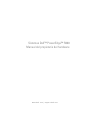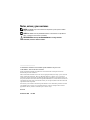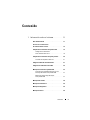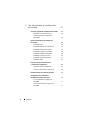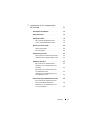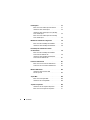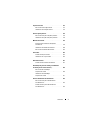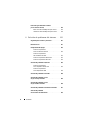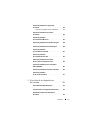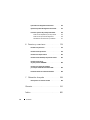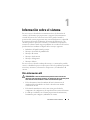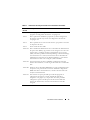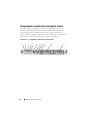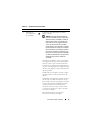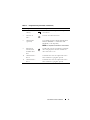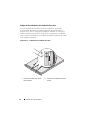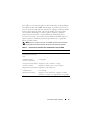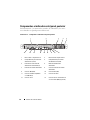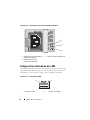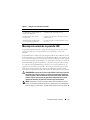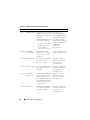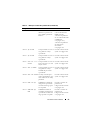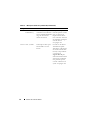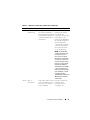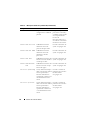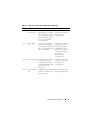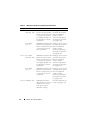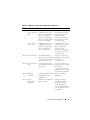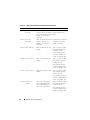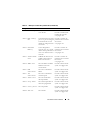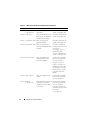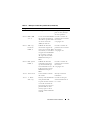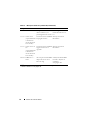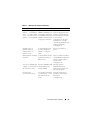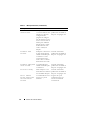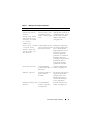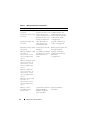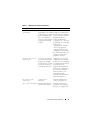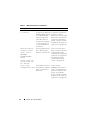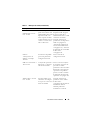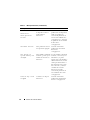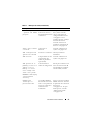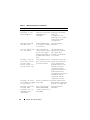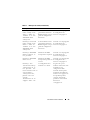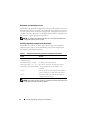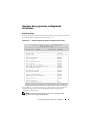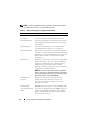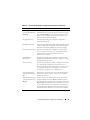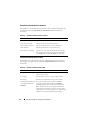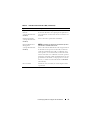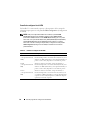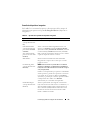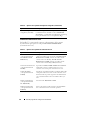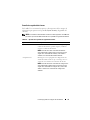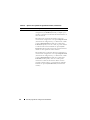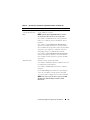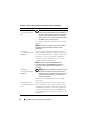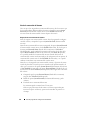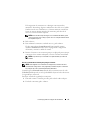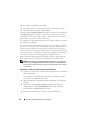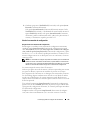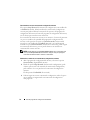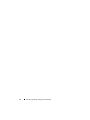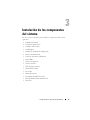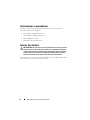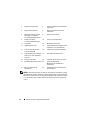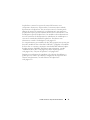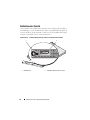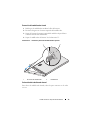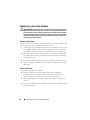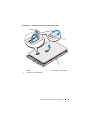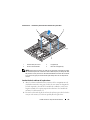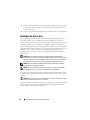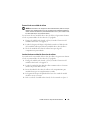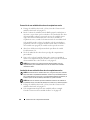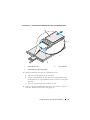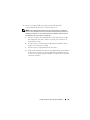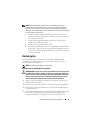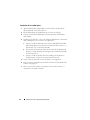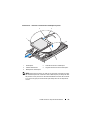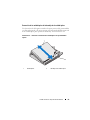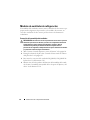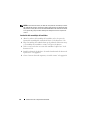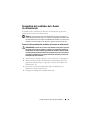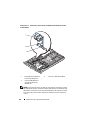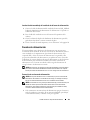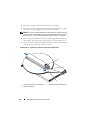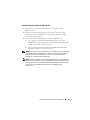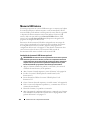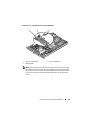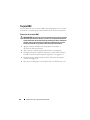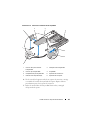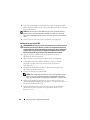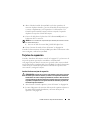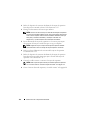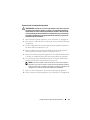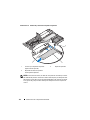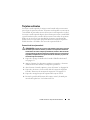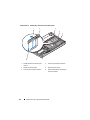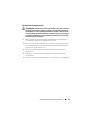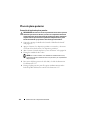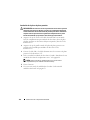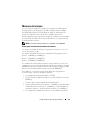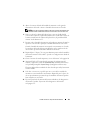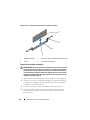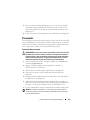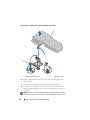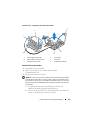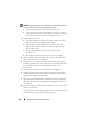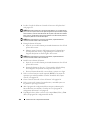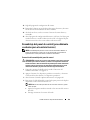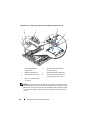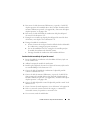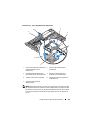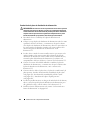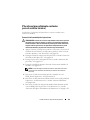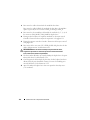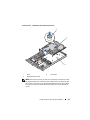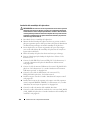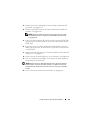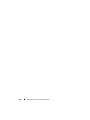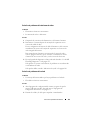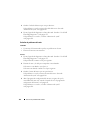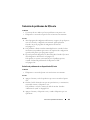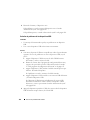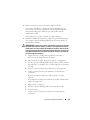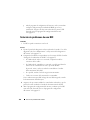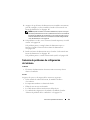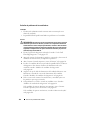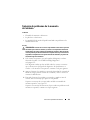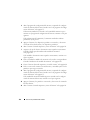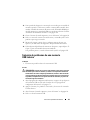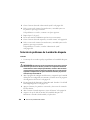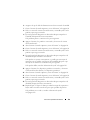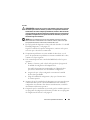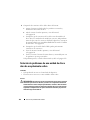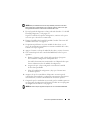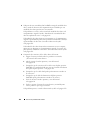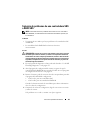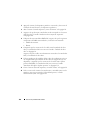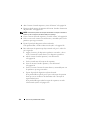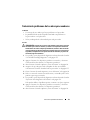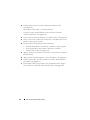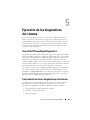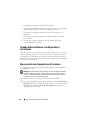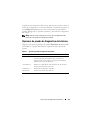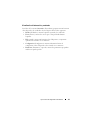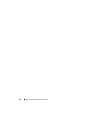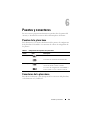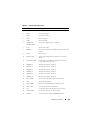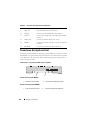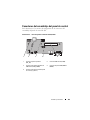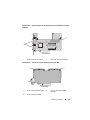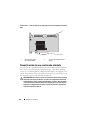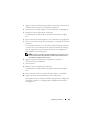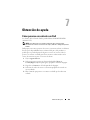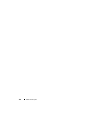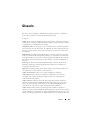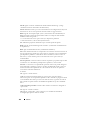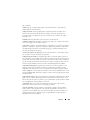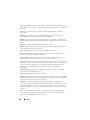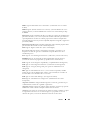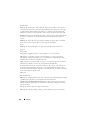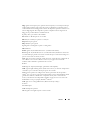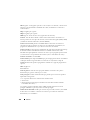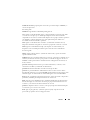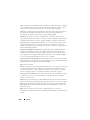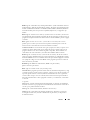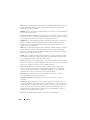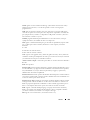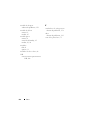Dell PowerEdge R300 El manual del propietario
- Categoría
- Servidores
- Tipo
- El manual del propietario
Este manual también es adecuado para

www.dell.com | support.dell.com
Sistemas Dell™ PowerEdge™ R300
Manual del propietario del hardware

Notas, avisos y precauciones
NOTA: Una NOTA proporciona información importante que le ayudará a utilizar
mejor el ordenador.
AVISO: Un AVISO indica la posibilidad de daños en el hardware o la pérdida de
datos, e informa de cómo evitar el problema.
PRECAUCIÓN: Un mensaje de PRECAUCIÓN indica el riesgo de daños
materiales, lesiones o incluso la muerte.
____________________
La información contenida en este documento puede modificarse sin previo aviso.
© 2007 Dell Inc. Todos los derechos reservados.
Queda estrictamente prohibida la reproducción de este documento en cualquier forma sin la
autorización por escrito de Dell Inc.
Marcas comerciales utilizadas en este texto: Dell, el logotipo de DELL, PowerEdge y PowerVault son
marcas comerciales de Dell Inc.; Microsoft, MS-DOS, Windows y Windows Server son marcas
comerciales o marcas comerciales registradas de Microsoft Corporation en los Estados Unidos o en
otros países; Red Hat es una marca comercial registrada de Red Hat, Inc.; UNIX es una marca comercial
registrada de The Open Group en los Estados Unidos y en otros países; EMC es una marca comercial
registrada de EMC Corporation.
Otras marcas y otros nombres comerciales pueden utilizarse en este documento para hacer referencia
a las entidades que los poseen o a sus productos. Dell Inc. renuncia a cualquier interés sobre la
propiedad de marcas y nombres comerciales que no sean los suyos.
Modelo SMT
Diciembre de 2007 Rev. A00

Contenido 3
Contenido
1 Información sobre el sistema . . . . . . . . . 11
Otra información útil . . . . . . . . . . . . . . . . . . 11
Acceso a las características
del sistema durante el inicio
. . . . . . . . . . . . . . 12
Componentes e indicadores del panel frontal
. . . . . 14
Códigos de los indicadores
de la unidad de disco duro
. . . . . . . . . . . . . 18
Componentes e indicadores del panel posterior
. . . . 20
Conexión de dispositivos externos
. . . . . . . . 21
Códigos del indicador de alimentación
. . . . . . . . 21
Códigos de los indicadores de la NIC
. . . . . . . . . 22
Mensajes de estado de la pantalla LCD
. . . . . . . . 23
Solución de los problemas descritos por los
mensajes de estado de la pantalla LCD
. . . . . . 37
Eliminación de mensajes de estado
de la pantalla LCD
. . . . . . . . . . . . . . . . . 37
Mensajes del sistema
. . . . . . . . . . . . . . . . . . 38
Mensajes de advertencia
. . . . . . . . . . . . . . . . 50
Mensajes de diagnóstico
. . . . . . . . . . . . . . . . 50
Mensajes de alerta
. . . . . . . . . . . . . . . . . . . 50

4 Contenido
2 Uso del programa de configuración
del sistema
. . . . . . . . . . . . . . . . . . . . . . . 51
Acceso al programa de configuración del sistema . . 51
Respuesta a los mensajes de error
. . . . . . . . 52
Uso del programa de configuración
del sistema
. . . . . . . . . . . . . . . . . . . . . 52
Opciones del programa de configuración
del sistema
. . . . . . . . . . . . . . . . . . . . . . . . 53
Pantalla principal
. . . . . . . . . . . . . . . . . . 53
Pantalla de información de la memoria
. . . . . . 56
Pantalla de información de la CPU
. . . . . . . . . 56
Pantalla de configuración de SATA
. . . . . . . . 58
Pantalla de dispositivos integrados
. . . . . . . . 59
Pantalla de comunicación serie
. . . . . . . . . . 60
Pantalla de seguridad del sistema
. . . . . . . . . 61
Pantalla de salida
. . . . . . . . . . . . . . . . . 65
Funciones de contraseña del sistema
y contraseña de configuración
. . . . . . . . . . . . . 65
Uso de la contraseña del sistema
. . . . . . . . . 66
Uso de la contraseña de configuración
. . . . . . 69
Desactivación de una contraseña olvidada . . . . . . 71
Configuración de la controladora
de administración de la placa base
. . . . . . . . . . . 71
Acceso al módulo de configuración
de la BMC
. . . . . . . . . . . . . . . . . . . . . 71
Opciones del módulo de configuración
de la BMC
. . . . . . . . . . . . . . . . . . . . . 71

Contenido 5
3 Instalación de los componentes
del sistema
. . . . . . . . . . . . . . . . . . . . . . . 73
Herramientas recomendadas . . . . . . . . . . . . . . 74
Interior del sistema
. . . . . . . . . . . . . . . . . . . 74
Embellecedor frontal
. . . . . . . . . . . . . . . . . . 78
Extracción del embellecedor frontal
. . . . . . . . 79
Colocación del embellecedor frontal
. . . . . . . 79
Apertura y cierre del sistema
. . . . . . . . . . . . . . 80
Apertura del sistema
. . . . . . . . . . . . . . . . 80
Cierre del sistema
. . . . . . . . . . . . . . . . . 80
Cubierta de la placa base
. . . . . . . . . . . . . . . . 82
Extracción de la cubierta de la placa base
. . . . 82
Instalación de la cubierta de la placa base
. . . . 83
Unidades de disco duro
. . . . . . . . . . . . . . . . . 84
Extracción de una unidad de relleno
. . . . . . . 85
Instalación de una unidad de disco duro
de relleno
. . . . . . . . . . . . . . . . . . . . . . 85
Extracción de una unidad de disco duro
de acoplamiento activo
. . . . . . . . . . . . . . 86
Instalación de una unidad de disco duro
de acoplamiento activo
. . . . . . . . . . . . . . 86
Colocación de un portaunidades de disco duro
. . . . 88
Extracción de una unidad de disco duro
de un portaunidades de disco duro
. . . . . . . . 88
Instalación de una unidad de disco duro
en un portaunidades
. . . . . . . . . . . . . . . . 88

6 Contenido
Unidad óptica . . . . . . . . . . . . . . . . . . . . . . 91
Extracción de la unidad óptica del sistema
. . . . 91
Instalación de la unidad óptica
. . . . . . . . . . 92
Instalación de la unidad óptica en la bandeja
de la unidad óptica
. . . . . . . . . . . . . . . . . 94
Extracción de la unidad óptica de la bandeja
de la unidad óptica
. . . . . . . . . . . . . . . . . 95
Módulos de ventilador de refrigeración
. . . . . . . . 96
Extracción del ensamblaje del ventilador
. . . . . 96
Instalación del ensamblaje del ventilador
. . . . . 98
Ensamblaje del ventilador de la fuente
de alimentación
. . . . . . . . . . . . . . . . . . . . . 99
Extracción del ensamblaje del ventilador
de la fuente de alimentación
. . . . . . . . . . . . 99
Instalación del ensamblaje del ventilador
de la fuente de alimentación
. . . . . . . . . . . . 101
Fuentes de alimentación
. . . . . . . . . . . . . . . . 101
Extracción de una fuente de alimentación
. . . . . 101
Colocación de una fuente de alimentación
. . . . 103
Memoria USB interna
. . . . . . . . . . . . . . . . . . 104
Instalación de la memoria USB
interna opcional
. . . . . . . . . . . . . . . . . . 104
Tarjeta RAC
. . . . . . . . . . . . . . . . . . . . . . . 106
Extracción de la tarjeta RAC
. . . . . . . . . . . . 106
Instalación de una tarjeta RAC
. . . . . . . . . . . 108
Tarjetas de expansión
. . . . . . . . . . . . . . . . . . 109
Instalación de una tarjeta de expansión
. . . . . . 109
Extracción de una tarjeta de expansión
. . . . . . 111

Contenido 7
Tarjetas verticales . . . . . . . . . . . . . . . . . . . 113
Extracción de la tarjeta vertical
. . . . . . . . . . 113
Instalación de la tarjeta vertical
. . . . . . . . . . 115
Placa de plano posterior
. . . . . . . . . . . . . . . . 116
Extracción de la placa de plano posterior
. . . . . 116
Instalación de la placa de plano posterior
. . . . 118
Memoria del sistema
. . . . . . . . . . . . . . . . . . 119
Pautas para la instalación de módulos
de memoria
. . . . . . . . . . . . . . . . . . . . . 119
Instalación de módulos de memoria
. . . . . . . . 120
Extracción de módulos de memoria
. . . . . . . . 122
Procesador
. . . . . . . . . . . . . . . . . . . . . . . 123
Sustitución del procesador
. . . . . . . . . . . . 123
Instalación de un procesador
. . . . . . . . . . . 125
Batería del sistema
. . . . . . . . . . . . . . . . . . . 127
Sustitución de la batería del sistema
. . . . . . . 127
Ensamblaje del panel de control (procedimiento
exclusivo para el servicio técnico)
. . . . . . . . . . . 129
Extracción del ensamblaje
del panel de control
. . . . . . . . . . . . . . . . 129
Instalación del ensamblaje
del panel de control
. . . . . . . . . . . . . . . . 131
Placa de distribución de alimentación
. . . . . . . . . 132
Extracción de la placa de distribución
de alimentación
. . . . . . . . . . . . . . . . . . 132
Sustitución de la placa de distribución
de alimentación
. . . . . . . . . . . . . . . . . . 134

8 Contenido
Placa base (procedimiento exclusivo
para el servicio técnico)
. . . . . . . . . . . . . . . . 135
Extracción del ensamblaje de la placa base
. . . . 135
Instalación del ensamblaje de la placa base
. . . 138
4 Solución de problemas del sistema . . . 141
Seguridad para el usuario y el sistema . . . . . . . . . 141
Rutina de inicio . . . . . . . . . . . . . . . . . . . . . 141
Comprobación del equipo
. . . . . . . . . . . . . . . . 142
Solución de problemas
de las conexiones externas
. . . . . . . . . . . . 142
Solución de problemas
del subsistema de vídeo
. . . . . . . . . . . . . . 143
Solución de problemas del teclado
. . . . . . . . 143
Solución de problemas del ratón
. . . . . . . . . . 144
Solución de problemas de E/S serie
. . . . . . . . . . 145
Solución de problemas
de un dispositivo de E/S serie
. . . . . . . . . . . 145
Solución de problemas
de los dispositivos USB
. . . . . . . . . . . . . . 146
Solución de problemas de una NIC . . . . . . . . . . . 148
Solución de problemas en caso
de que se moje el sistema
. . . . . . . . . . . . . . . . 149
Solución de problemas en caso
de que se dañe el sistema
. . . . . . . . . . . . . . . . 150
Solución de problemas de la batería del sistema
. . . 151
Solución de problemas
de las fuentes de alimentación
. . . . . . . . . . . . . 152

Contenido 9
Solución de problemas de refrigeración
del sistema
. . . . . . . . . . . . . . . . . . . . . . . 153
Solución de problemas de los ventiladores
. . . . 154
Solución de problemas de la memoria
del sistema
. . . . . . . . . . . . . . . . . . . . . . . 155
Solución de problemas
de una memoria USB interna
. . . . . . . . . . . . . . 157
Solución de problemas de la unidad de disquete
. . . 158
Solución de problemas de una unidad óptica
. . . . . 160
Solución de problemas
de una unidad de cinta SCSI
. . . . . . . . . . . . . . 161
Solución de problemas
de una unidad de disco duro
. . . . . . . . . . . . . . 162
Solución de problemas de una unidad
de disco duro de acoplamiento activo
. . . . . . . . . 164
Solución de problemas de una controladora
SAS o RAID SAS
. . . . . . . . . . . . . . . . . . . . . 167
Solución de problemas de tarjetas de expansión
. . . 169
Solución de problemas
de los microprocesadores
. . . . . . . . . . . . . . . 171
5 Ejecución de los diagnósticos
del sistema
. . . . . . . . . . . . . . . . . . . . . . 173
Uso de Dell PowerEdge Diagnostics . . . . . . . . . . 173
Características de los diagnósticos del sistema
. . . . 173
Cuándo deben utilizarse los diagnósticos
del sistema
. . . . . . . . . . . . . . . . . . . . . . . 174

10 Contenido
Ejecución de los diagnósticos del sistema . . . . . . . 174
Opciones de prueba de diagnóstico del sistema
. . . . 175
Uso de las opciones de prueba personalizada
. . . . . 176
Selección de dispositivos para las pruebas
. . . . 176
Selección de opciones de diagnóstico
. . . . . . 176
Visualización de información y resultados
. . . . . 177
6 Puentes y conectores . . . . . . . . . . . . . . 179
Puentes de la placa base . . . . . . . . . . . . . . . . 179
Conectores de la placa base
. . . . . . . . . . . . . . 179
Conectores de tarjeta vertical . . . . . . . . . . . . . 182
Conectores del ensamblaje del panel de control
. . . . 183
Conectores de la placa
de plano posterior SAS/SATA
. . . . . . . . . . . . . . 184
Conectores de tarjeta de expansión
para tarjeta controladora secundaria SAS
. . . . . . . 184
Desactivación de una contraseña olvidada
. . . . . . 186
7 Obtención de ayuda . . . . . . . . . . . . . . . 189
Cómo ponerse en contacto con Dell . . . . . . . . . . 189
Glosario. . . . . . . . . . . . . . . . . . . . . . . . . . . . 191
Índice
. . . . . . . . . . . . . . . . . . . . . . . . . . . . . 205

Información sobre el sistema 11
Información sobre el sistema
En esta sección se describen las características físicas, de la interfaz de
software y del firmware que proporcionan y aseguran el funcionamiento
esencial del sistema. Los conectores físicos de los paneles frontales y
posteriores del sistema proporcionan una conectividad práctica y capacidad
de expansión del sistema. El firmware del sistema, las aplicaciones y los
sistemas operativos supervisan el sistema y el estado de los componentes;
asimismo, le alertan cuando surge un problema. Las condiciones del sistema
pueden notificarse mediante cualquiera de los mensajes siguientes:
• Indicadores del panel frontal o posterior
• Mensajes de estado de la pantalla LCD
• Mensajes del sistema
• Mensajes de advertencia
• Mensajes de diagnóstico
• Mensajes de alerta
En esta sección se describe cada tipo de mensaje, se enumeran las posibles
causas y se detallan los pasos necesarios para resolver los problemas que indica
un mensaje. Asimismo, se ilustran los componentes y los indicadores del
sistema.
Otra información útil
PRECAUCIÓN: La Guía de información del producto contiene información
importante sobre seguridad y normativas. La información sobre la garantía puede
estar incluida en este documento o constar en un documento aparte.
• En los documentos
Guía de instalación del rack
e
Instrucciones de
instalación del rack
incluidos con el rack se describe cómo instalar
el sistema en un rack.
• En la
Guía de introducción
se ofrece una visión general sobre los
componentes, la configuración y las especificaciones técnicas del sistema.
• Los CD que se facilitan con el sistema proporcionan documentación y
herramientas para configurar y administrar el sistema.

12 Información sobre el sistema
• En la documentación del software de administración de sistemas se
describen las funciones, los requisitos, la instalación y el funcionamiento
básico del software.
• En la documentación del sistema operativo se describe cómo instalar
(si es necesario), configurar y utilizar el software del sistema operativo.
• En la documentación de los componentes adquiridos por separado se
incluye información para configurar e instalar las opciones
correspondientes.
• Algunas veces, con el sistema se incluyen actualizaciones que describen los
cambios realizados en el sistema, en el software o en la documentación.
NOTA: Compruebe si hay actualizaciones en support.dell.com y, si las hay,
léalas antes de proceder a la instalación, puesto que a menudo sustituyen la
información contenida en otros documentos.
• Es posible que se incluyan notas de la versión o archivos Léame para
proporcionar actualizaciones de última hora relativas al sistema o a la
documentación, o material de consulta técnica avanzada destinado a
técnicos o usuarios experimentados.
Acceso a las características del sistema durante
el inicio
En la tabla 1-1 se describen las pulsaciones de teclas que se pueden realizar
durante el inicio para acceder a las características del sistema. Si el sistema
operativo empieza a cargarse antes de introducir la pulsación de tecla, espere
a que el sistema termine de iniciarse y, a continuación, reinicie el sistema e
inténtelo de nuevo.

Información sobre el sistema 13
Tabla 1-1. Pulsaciones de tecla para acceder a las características del sistema
Pulsación
de tecla
Descripción
<F2> Abre el programa de configuración del sistema. Consulte “Acceso al
programa de configuración del sistema” en la página 51.
<F10> Abre la partición de utilidades que permite ejecutar los diagnósticos
del sistema. Consulte “Ejecución de los diagnósticos del sistema”
en la página 174.
<F11> Abre la pantalla de selección de modo de inicio, que permite seleccionar
un dispositivo de inicio.
<F12> Inicia el modo de inicio PXE.
<Ctrl+E> Abre la utilidad de administración de la controladora de administración
de la placa base (BMC), que permite acceder al registro de eventos del
sistema (SEL) y configurar la tarjeta controladora de acceso remoto
(RAC). Consulte la publicación Dell OpenManage™ Baseboard Manage-
ment Controller User’s Guide (Guía del usuario de la controladora de
administración de la placa base de Dell OpenManage™) para obtener
más información sobre cómo configurar y utilizar la BMC.
<Ctrl+C> Esta pulsación de tecla abre la utilidad de configuración SAS. Para
obtener más información, consulte la guía del usuario de la controladora
SAS.
<Ctrl+R> Si dispone de la controladora RAID SAS con caché respaldada por bate-
ría opcional, esta pulsación de tecla abre la utilidad de configuración
RAID. Para obtener más información, consulte la documentación de
la tarjeta controladora SAS.
<Ctrl+S> Si ha activado el soporte para PXE por medio del programa de
configuración del sistema (consulte “Pantalla de dispositivos
integrados” en la página 59), esta pulsación de tecla le permitirá
configurar las opciones de NIC para el modo de inicio PXE. Para
obtener más información, consulte la documentación de la NIC
integrada.

14 Información sobre el sistema
Componentes e indicadores del panel frontal
En la ilustración 1-1 se muestran los controles, indicadores, conectores y
funciones del panel frontal del sistema que hay detrás del embellecedor
opcional. Para retirar el embellecedor, presione el seguro situado en su
extremo izquierdo. Consulte “Apertura y cierre del sistema” en la página 80.
En la tabla 1-2 encontrará las descripciones de los componentes.
Ilustración 1-1. Componentes e indicadores del panel frontal
1 2
3
5
6
7
10
8 9 11
4

Información sobre el sistema 15
Tabla 1-2. Componentes del panel frontal
Nº Componente Icono Descripción
1 Indicador de
encendido, botón
de encendido
El botón de encendido permite encender y
apagar el sistema.
AVISO: Si apaga el sistema mediante el
botón de encendido mientras se ejecuta un
sistema operativo compatible con ACPI, el
sistema puede realizar un apagado orde-
nado antes de que se apague la alimenta-
ción. Si se pulsa el botón de encendido
durante más de cuatro segundos, la alimen-
tación del sistema se apagará con indepen-
dencia del estado que el sistema operativo
tenga en ese momento. Si el sistema no se
ejecuta en un sistema operativo compatible
con ACPI, la alimentación se apagará inme-
diatamente tras presionar el botón de
encendido.
El botón de encendido se activa en el programa
de configuración del sistema. Cuando está des-
activado, sólo sirve para encender la alimenta-
ción del sistema. Para obtener más información,
consulte “Uso del programa de configuración del
sistema” en la página 52 y la documentación del
sistema operativo.
El indicador de encendido se enciende o parpa-
dea para indicar el estado de alimentación del
sistema.
El indicador de encendido se enciende cuando el
sistema está encendido. El indicador está apa-
gado cuando el sistema está apagado y el sistema
no recibe alimentación. El indicador parpadea
cuando el sistema está encendido, pero se
encuentra en modo de espera, o bien cuando
el sistema está apagado, pero sigue conectado
a la fuente de energía.
Para salir del modo de espera, presione
brevemente el botón de encendido.

16 Información sobre el sistema
2 Botón NMI Se utiliza para solucionar problemas de software
y errores de controladores de dispositivo en
determinados sistemas operativos. Para presionar
este botón, puede utilizarse el extremo de un
clip sujetapapeles. Utilice este botón sólo
cuando el personal de asistencia cualificado o la
documentación del sistema operativo se lo
indiquen.
3Indicador de
actividad de la
unidad de disco
duro
Indica la actividad de la unidad de disco duro
actual en el sistema.
4Botón de
identificación del
sistema
Los botones de identificación situados en los
paneles frontal y posterior pueden utilizarse para
localizar un sistema concreto dentro de un rack.
Cuando se presiona uno de estos botones, el
panel LCD de la parte frontal y el indicador azul
de estado del sistema de la parte posterior
parpadearán hasta que se vuelva a presionar uno
de los botones.
5 Panel LCD Muestra la ID del sistema, la información sobre
el estado y los mensajes de error del sistema.
La pantalla LCD se ilumina durante el funciona-
miento normal del sistema. Tanto el software de
administración de sistemas como los botones de
identificación ubicados en la parte frontal y pos-
terior del sistema pueden hacer que la pantalla
LCD parpadee en azul para identificar un sis-
tema en particular.
La pantalla LCD se ilumina en ámbar cuando el
sistema requiere atención y el panel LCD mues-
tra un código de error seguido de un texto des-
criptivo.
NOTA: Si el sistema está conectado a una fuente
de alimentación de CA y se detecta un error, la
pantalla LCD se iluminará en ámbar independien-
temente de si el sistema se ha encendido o no.
Tabla 1-2. Componentes del panel frontal (continuación)
Nº Componente Icono Descripción

Información sobre el sistema 17
6 Conectores
USB (2)
Conectan al sistema dispositivos compatibles
con USB 2.0.
7 Conector de
vídeo
Conecta un monitor al sistema.
8Unidad óptica
(opcional)
Una unidad opcional reducida SATA de DVD-
ROM, de DVD-RW o combinada de CD-
RW/DVD (si está disponible).
NOTA: Los dispositivos de DVD son sólo de datos.
9 Indicador de
actividad de la
unidad de disco
duro
El indicador verde de actividad de la unidad de
disco duro parpadea cuando las unidades de
disco duro están en uso.
10 Unidad de disco
duro 0
Unidad de disco duro de acoplamiento activo
SAS o SATA de 3,5 pulgadas opcional.
11 Unidad de disco
duro 1
Unidad de disco duro de acoplamiento activo
SAS o SATA de 3,5 pulgadas opcional.
Tabla 1-2. Componentes del panel frontal (continuación)
Nº Componente Icono Descripción

18 Información sobre el sistema
Códigos de los indicadores de la unidad de disco duro
Los portaunidades de disco duro tienen dos indicadores: el indicador
de actividad de la unidad y el indicador de estado de la unidad. Vea la
ilustración 1-2. En las configuraciones RAID, el indicador de estado de la
unidad se ilumina para indicar el estado. En las configuraciones sin RAID,
sólo se ilumina el indicador de actividad de la unidad; el indicador de estado
de la unidad está apagado.
Ilustración 1-2. Indicadores de la unidad de disco duro
1 Indicador de estado de la unidad
(verde y ámbar)
2 Indicador de actividad de la unidad
(verde)
1
2

Información sobre el sistema 19
En la tabla 1-3 se muestran los patrones de los indicadores de la unidad para
las unidades de disco duro RAID. A medida que se producen eventos en el
sistema, van apareciendo patrones distintos. Por ejemplo, si falla una unidad
de disco duro, aparece el patrón “Error de la unidad”. Una vez que haya
seleccionado la unidad que va a extraer, aparece el patrón “Unidad en
preparación para extracción”, seguido del patrón “Unidad lista para la
inserción o extracción”. Una vez que haya instalado la unidad de repuesto,
aparece el patrón “Unidad en preparación para utilización”, seguido del
patrón “Unidad en línea”.
NOTA: Para las configuraciones que no son RAID, sólo está activo el indicador
de actividad de la unidad. El indicador de estado de la unidad está apagado.
Tabla 1-3. Patrones de los indicadores de la unidad de disco duro para RAID
Condición Patrón de los indicadores de estado de la unidad
Identificación de la unidad/
preparación para la extrac-
ción
Parpadea en verde dos veces por segundo.
Unidad lista para la
inserción o extracción
Luz apagada.
Error previsto de la unidad Parpadea en verde, en ámbar y se apaga.
Error de la unidad Parpadea en ámbar cuatro veces por segundo.
Regeneración de la unidad Parpadea en verde lentamente.
Unidad en línea Luz verde fija.
Regeneración anulada Parpadea en verde durante tres segundos, en ámbar
durante tres segundos y se apaga durante seis segundos.

20 Información sobre el sistema
Componentes e indicadores del panel posterior
En la ilustración 1-3 se muestran los controles, los indicadores y los conec-
tores ubicados en el panel posterior del sistema.
Ilustración 1-3. Componentes e indicadores del panel posterior
1 Ranura PCIe 1: tarjeta vertical 2 Ranura PCIe 2: tarjeta vertical
3 Compartimiento para fuente de
alimentación 1 (PS1)
4 Compartimiento para fuente
de alimentación 2 (PS2)
5 Indicadores de la fuente de
alimentación redundante (2)
6 Botón de identificación
del sistema
7 Indicador de estado del sistema 8 Conector indicador de estado
del sistema
9 Conector NIC2 (Gb) 10 Conector NIC1 (Gb)
11 Conectores USB compatibles
con USB 2.0 (2)
12 Conector de vídeo
13 Conector serie 14 Conector de las controladora de
acceso remoto (RAC) (opcional)
8 6710 91113 1214
2
4
3
1
5

Información sobre el sistema 21
Conexión de dispositivos externos
Al conectar dispositivos externos al sistema, siga estas pautas:
• La mayoría de los dispositivos deben conectarse a un conector específico y
los controladores de dispositivo deben instalarse para que el dispositivo
funcione correctamente. Los controladores de dispositivo suelen incluirse
con el software del sistema operativo o con el dispositivo. Consulte la
documentación suministrada con el dispositivo para obtener instrucciones
de instalación y configuración específicas.
• Conecte siempre un dispositivo externo mientras el sistema y el dispositivo
están apagados. A continuación, encienda todos los dispositivos externos
antes de encender el sistema (a menos que en la documentación del
dispositivo se especifique lo contrario).
Consulte “Uso del programa de configuración del sistema” en la página 52
para obtener información sobre cómo activar, desactivar y configurar los
puertos y conectores de E/S.
Códigos del indicador de alimentación
El botón de encendido del panel frontal controla la alimentación al sistema
desde las fuentes de alimentación del sistema. El indicador de alimentación
se ilumina en verde cuando el sistema está encendido.
Los indicadores de las fuentes de alimentación redundantes muestran si
hay alimentación o si se ha producido un fallo de alimentación (vea la
ilustración 1-4). En la tabla 1-4 se muestran los códigos de los indicadores
de fuente de alimentación.
Tabla 1-4. Indicadores de la fuente de alimentación redundante
Indicador Función
Estado de la fuente
de alimentación
Una luz verde indica que la fuente de alimentación está
operativa y proporciona alimentación de CC al sistema.
Fallo de la fuente
de alimentación
Una luz ámbar indica que hay un problema con la fuente
de alimentación.
Estado de la línea
de CA
Una luz verde indica que hay una fuente de CA válida
conectada a la fuente de alimentación y que está operativa.

22 Información sobre el sistema
Ilustración 1-4. Indicadores de la fuente de alimentación redundante
Códigos de los indicadores de la NIC
Cada NIC del panel posterior tiene un indicador que proporciona informa-
ción sobre la actividad de la red y el estado del enlace. Vea la ilustración 1-5.
En la tabla 1-5 se enumeran los códigos de los indicadores de la NIC.
Ilustración 1-5. Indicadores de la NIC
1 Estado de la fuente de alimentación
(salida de CC operativa)
2 Fallo de la fuente de alimentación
3 Estado de la línea de CA
(entrada de CA operativa)
1 Indicador de enlace 2 Indicador de actividad
3
2
1
1
2

Información sobre el sistema 23
Mensajes de estado de la pantalla LCD
La pantalla LCD del panel de control del sistema proporciona mensajes de
estado para indicar si el sistema funciona correctamente o si necesita
atención.
La pantalla LCD se ilumina de color azul para indicar una condición normal
de funcionamiento y se ilumina de color ámbar para indicar una condición de
error. Asimismo, muestra un mensaje que incluye el código de estado seguido
de un texto descriptivo.En la tabla 1-6 se enumeran los mensajes de estado de
la pantalla LCD que pueden producirse y el posible origen de cada mensaje.
Los mensajes de la pantalla LCD se refieren a los eventos guardados en el
registro de eventos del sistema (SEL). Para obtener información acerca del
SEL y de la configuración de las opciones de administración del sistema,
consulte la documentación relativa al software de administración de sistemas.
PRECAUCIÓN: Los técnicos de servicio especializados son las únicas personas
autorizadas para retirar las cubiertas y acceder a los componentes internos del
sistema. Consulte la Guía de información del producto para obtener información
completa sobre las precauciones de seguridad, la manipulación de las piezas
internas del ordenador y la protección contra descargas electrostáticas.
NOTA: Si el sistema no se inicia, presione el botón de ID del sistema durante al
menos cinco segundos hasta que aparezca un código de error en la pantalla LCD.
Anote el código y, a continuación, consulte “Obtención de ayuda” en la página 189.
Tabla 1-5. Códigos de los indicadores de la NIC
Indicador Código del indicador
Los indicadores de actividad y de
enlace están apagados.
La NIC no está conectada a la red.
El indicador de enlace emite
una luz verde.
La NIC está conectada a un enlace asociado
válido en la red.
El indicador de actividad emite
una luz amarilla parpadeante.
Se están enviando o recibiendo datos a través
de la red.

24 Información sobre el sistema
Tabla 1-6. Mensajes de estado de la pantalla LCD
Código Texto Causas Acciones correctivas
N/D SYSTEM NAME Cadena de 62 caracteres que
el usuario puede definir en el
programa de configuración
del sistema.
SYSTEM NAME aparece en
las situaciones siguientes:
• El sistema está encendido.
• La alimentación está
desconectada y se
muestran errores activos.
Este mensaje es
meramente informativo.
Puede modificar la ID y el
nombre del sistema en el
programa de configura-
ción del sistema. Consulte
“Acceso al programa de
configuración
del sistema”
en la página 51.
E1000 FAILSAFE,
Call Support
Compruebe si se han
producido errores críticos
en el registro de eventos
del sistema.
Consulte “Obtención de
ayuda” en la página 189.
E1114 Temp Ambient La temperatura ambiente
del sistema supera el
intervalo aceptable.
Consulte “Solución de
problemas de refrigera-
ción del sistema”
en la página 153.
E1115 Temp Planar La temperatura del sistema
plano supera el intervalo
aceptable.
Consulte “Solución de
problemas de refrigera-
ción del sistema”
en la página 153.
E1118 CPU Temp
Interface
La BMC no puede determi-
nar el estado de la tempera-
tura de las CPU. Por lo
tanto, la BMC aumenta la
velocidad del ventilador de
la CPU al máximo como
medida cautelar.
Apague y reinicie el
sistema. Consulte
“Obtención de ayuda”
en la página 189.
E1210 CMOS Batt Falta la batería de CMOS
o el voltaje está fuera del
intervalo aceptable.
Consulte “Solución de
problemas de la batería
del sistema”
en la página 151.

Información sobre el sistema 25
E1211 ROMB Batt Falta la batería RAID, está
dañada o no puede recar-
garse debido a problemas
térmicos.
Vuelva a colocar el
conector de la batería
RAID. Consulte
“Solución de problemas
de una controladora SAS
o RAID SAS”
en la página 167 y
“Solución de problemas
de refrigeración
del sistema”
en la página 153.
E1214 ## PwrGd Se ha producido un error en
el regulador de voltaje
especificado.
Consulte “Obtención de
ayuda” en la página 189.
E1215 ## PwrGd Se ha producido un error en
el regulador de voltaje
especificado.
Consulte “Obtención de
ayuda” en la página 189.
E1226 PCI Rsr 1.5V
PwrGd
Se ha producido un error de
Power Good de 1,5 V de la
tarjeta vertical.
Consulte “Obtención de
ayuda” en la página 189.
E1229 CPU # VCORE Se ha producido un error en
el regulador de voltaje
VCORE del procesador
especificado.
Consulte “Obtención de
ayuda” en la página 189.
E122A CPU VTT PwrGd El voltaje VTT del proce-
sador especificado ha supe-
rado el intervalo de voltaje
permitido.
Consulte “Obtención de
ayuda” en la página 189.
E1310 RPM Fan ## El RPM del ventilador de
refrigeración especificado
está fuera del rango opera-
tivo aceptable.
Consulte “Solución de
problemas de
refrigeración del sistema”
en la página 153.
E1311 FAN MOD ##
RPM
El RPM del módulo de
ventilador de refrigeración
especificado está fuera del
rango operativo aceptable.
Consulte “Solución de
problemas de
refrigeración del sistema”
en la página 153.
Tabla 1-6. Mensajes de estado de la pantalla LCD (continuación)
Código Texto Causas Acciones correctivas

26 Información sobre el sistema
E1313 Fan
Redundancy
El sistema ya no dispone de
redundancia de ventiladores.
Si otro ventilador falla habrá
riesgo de sobrecalenta-
miento del sistema.
Compruebe la pantalla
LCD del panel de control
para ver mensajes de
desplazamiento adicio-
nales. Consulte “Solución
de problemas de refrigera-
ción del sistema”
en la página 153.
E1410 CPU # IERR El microprocesador especi-
ficado notifica un error
interno.
Consulte el documento
“Information Update
Tech Sheet” (Hoja técnica
de actualización de infor-
mación) correspondiente
a su sistema en
support.dell.com para
obtener la información del
sistema más actualizada.
Si el problema persiste,
consulte “Obtención de
ayuda” en la página 189.
Tabla 1-6. Mensajes de estado de la pantalla LCD (continuación)
Código Texto Causas Acciones correctivas

Información sobre el sistema 27
E1414 CPU #
Thermtrip
La temperatura del micro-
procesador especificado se
encuentra fuera del intervalo
de temperaturas aceptable, y
se ha interrumpido su fun-
cionamiento.
Consulte “Solución de
problemas de refrigera-
ción del sistema”
en la página 153. Si el pro-
blema persiste, com-
pruebe que los disipadores
de calor del microprocesa-
dor estén instalados
correctamente. Consulte
“Solución de problemas
de los microprocesado-
res” en la página 171.
NOTA: La pantalla LCD
continúa mostrando este
mensaje hasta que se
desconecta el cable de
alimentación del sistema o
se vuelve a conectar a la
fuente de energía de CA, o
hasta que se vacía el SEL
mediante la utilidad de
administración de la BMC
o Server Assistant. Para
obtener información sobre
estas utilidades, consulte
la publicación Dell™
OpenManage™ Baseboard
Management Controller
User’s Guide.
E1418 CPU #
Presence
Falta el procesador especifi-
cado o está dañado, y el sis-
tema tiene una configura-
ción no admitida.
Consulte “Solución de
problemas de los
microprocesadores”
en la página 171.
Tabla 1-6. Mensajes de estado de la pantalla LCD (continuación)
Código Texto Causas Acciones correctivas

28 Información sobre el sistema
E141C CPU Mismatch Los procesadores tienen una
configuración no admitida
por Dell.
Asegúrese de que los
procesadores coinciden y
se adaptan al tipo descrito
en las especificaciones
técnicas del
microprocesador que se
encuentran en la Guía de
introducción del sistema.
E141F CPU Protocol El BIOS del sistema ha
notificado un error de
protocolo del procesador.
Consulte “Obtención de
ayuda” en la página 189.
E1420 CPU Bus PERR El BIOS del sistema ha
notificado un error de
paridad en el bus del
procesador.
Consulte “Obtención de
ayuda” en la página 189.
E1421 CPU Init El BIOS del sistema ha noti-
ficado un error de inicializa-
ción del procesador.
Consulte “Obtención de
ayuda” en la página 189.
E1422 CPU Machine
Chk
El BIOS del sistema ha noti-
ficado un error de compro-
bación del equipo.
Consulte “Obtención de
ayuda” en la página 189.
E1610 PS # Missing No hay alimentación dispo-
nible en la fuente de alimen-
tación especificada; la
fuente de alimentación
especificada es defectuosa o
está instalada incorrecta-
mente.
Consulte “Solución de
problemas de las fuentes
de alimentación”
en la página 152.
E1614 PS # Status No hay alimentación dispo-
nible en la fuente de alimen-
tación especificada; la
fuente de alimentación
especificada es defectuosa
o está instalada incorrecta-
mente.
Consulte “Solución de
problemas de las fuentes
de alimentación”
en la página 152.
Tabla 1-6. Mensajes de estado de la pantalla LCD (continuación)
Código Texto Causas Acciones correctivas

Información sobre el sistema 29
E1618 PS #
Predictive
El voltaje de la fuente de
alimentación se encuentra
fuera del intervalo acepta-
ble, o la fuente de alimenta-
ción especificada es defec-
tuosa o se ha instalado
incorrectamente.
Consulte “Solución de
problemas de las fuentes
de alimentación”
en la página 152.
E161C PS # Input
Lost
La fuente de energía para
la fuente de alimentación
especificada no está disponi-
ble o se encuentra fuera del
intervalo aceptable.
Compruebe la fuente de
energía de CA para la
fuente de alimentación
especificada. Si el pro-
blema persiste, consulte
“Solución de problemas
de las fuentes
de alimentación”
en la página 152.
E1624 PS Redundancy El subsistema de la fuente
de alimentación ya no es
redundante. Si la última
fuente de alimentación falla,
el sistema dejará de
funcionar.
Consulte “Solución de
problemas de las fuentes
de alimentación”
en la página 152.
E1710 I/O Channel
Chk
El BIOS del sistema ha noti-
ficado una comprobación
del canal de E/S.
Consulte “Obtención de
ayuda” en la página 189.
Tabla 1-6. Mensajes de estado de la pantalla LCD (continuación)
Código Texto Causas Acciones correctivas

30 Información sobre el sistema
E1711 PCI PERR
B## D## F##
El BIOS del sistema ha noti-
ficado un error de paridad
PCI en un componente que
se encuentra en el espacio
de configuración PCI en el
bus, dispositivo y función
especificados.
Extraiga y vuelva a colocar
las tarjetas de expansión
PCIe. Si el problema
persiste, consulte
“Solución de problemas
de tarjetas de expansión”
en la página 169.
PCI PERR
Slot #
El BIOS del sistema ha noti-
ficado un error de paridad
PCI en un componente que
se encuentra en la ranura
PCIe especificada.
Extraiga y vuelva a colocar
las tarjetas de expansión
PCIe. Si el problema
persiste, consulte
“Solución de problemas
de tarjetas de expansión”
en la página 169.
E1712 PCI SERR
B## D## F##
El BIOS del sistema ha noti-
ficado un error del sistema
PCI en un componente que
se encuentra en el espacio
de configuración PCI en el
bus, dispositivo y función
especificados.
Extraiga y vuelva a colocar
las tarjetas de expansión
PCIe. Si el problema
persiste, consulte
“Solución de problemas
de tarjetas de expansión”
en la página 169.
PCI SERR
Slot #
El BIOS del sistema ha noti-
ficado un error del sistema
PCI en un componente que
se encuentra en la ranura
especificada.
Extraiga y vuelva a colocar
las tarjetas de expansión
PCIe. Si el problema
persiste, consulte
“Solución de problemas
de tarjetas de expansión”
en la página 169.
E1714 Unknown Err El BIOS del sistema ha
determinado que se ha pro-
ducido un error en el sis-
tema, pero no puede
determinar el origen.
Consulte “Obtención de
ayuda” en la página 189.
Tabla 1-6. Mensajes de estado de la pantalla LCD (continuación)
Código Texto Causas Acciones correctivas

Información sobre el sistema 31
E171F PCIE Fatal
Err B## D##
F##
El BIOS del sistema ha
notificado un error grave
PCIe en un componente
que se encuentra en el
espacio de configuración
PCIe en el bus, dispositivo y
función especificados.
Extraiga y vuelva a colocar
las tarjetas de expansión
PCIe. Si el problema
persiste, consulte
“Solución de problemas
de tarjetas de expansión”
en la página 169.
PCIE Fatal
Err Slot #
El BIOS del sistema ha
notificado un error grave
PCIe en un componente
que se encuentra en la
ranura especificada.
Extraiga y vuelva a colocar
las tarjetas de expansión
PCIe. Si el problema
persiste, consulte
“Solución de problemas
de tarjetas de expansión”
en la página 169.
E1810 HDD ## Fault El subsistema SAS ha
determinado que la unidad
de disco duro especificada
ha encontrado un error.
Consulte “Solución de
problemas de una unidad
de disco duro”
en la página 162.
E1811 HDD ## Rbld
Abrt
La unidad de disco duro
especificada ha anulado una
regeneración.
Consulte “Solución de
problemas de una unidad
de disco duro”
en la página 162. Si el pro-
blema persiste, consulte la
documentación de RAID.
E1812 HDD ##
Removed
Se ha extraído del sistema la
unidad de disco duro
especificada.
Mensaje meramente
informativo.
E1913 CPU &
Firmware
Mismatch
El firmware de la BMC no
admite la CPU.
Actualice al último
firmware de la BMC.
Consulte la guía del
usuario de BMC para
obtener más información
sobre la configuración y el
uso de BMC.
Tabla 1-6. Mensajes de estado de la pantalla LCD (continuación)
Código Texto Causas Acciones correctivas

32 Información sobre el sistema
E1A12 PCI Rsr
Config
Se ha configurado incorrec-
tamente una o todas las tar-
jetas verticales PCIe, lo que
impide que el sistema se
encienda.
Vuelva a instalar las
tarjetas verticales que
faltan.
E1A12 PCI Rsr
Missing
Falta una o todas las tarjetas
verticales PCIe, lo que
impide que el sistema se
encienda.
Compruebe que todas las
conexiones estén bien
fijadas y colocadas.
E1A14 SAS Cable A Falta el cable SAS A o está
dañado.
Vuelva a colocar el cable.
Si el problema persiste,
sustituya el cable.
Si el problema persiste,
consulte “Obtención de
ayuda” en la página 189.
E1A15 SAS Cable B Falta el cable SAS B o está
dañado.
Vuelva a colocar el cable.
Si el problema persiste,
sustituya el cable.
Si el problema persiste,
consulte “Obtención de
ayuda” en la página 189.
E1A15 SAS Cable C Falta el cable SAS C o está
dañado.
Vuelva a colocar el cable.
Si el problema persiste,
sustituya el cable.
Si el problema persiste,
consulte “Obtención de
ayuda” en la página 189.
E1A18 PDB Ctrl
Cable
El cable de control de la
placa de distribución de
alimentación (PDB) no se
encuentra o está dañado.
Vuelva a colocar el cable.
Si el problema persiste,
sustituya el cable.
Si el problema persiste,
consulte “Obtención de
ayuda” en la página 189.
Tabla 1-6. Mensajes de estado de la pantalla LCD (continuación)
Código Texto Causas Acciones correctivas

Información sobre el sistema 33
E2010 No Memory No hay memoria instalada
en el sistema.
Instale la memoria.
Consulte “Instalación de
módulos de memoria”
en la página 120.
E2011 Mem Config
Err
Se ha detectado la memoria,
pero no se puede configurar.
Se ha detectado un error
durante la configuración de
la memoria.
Consulte “Solución de
problemas de la memoria
del sistema”
en la página 155.
E2012 Unusable
Memory
Se ha configurado la
memoria, pero no se puede
utilizar. Se ha producido un
error en el subsistema de la
memoria.
Consulte “Solución de
problemas de la memoria
del sistema”
en la página 155.
E2013 Shadow BIOS
Fail
El BIOS del sistema no ha
podido copiar la imagen
flash en la memoria.
Consulte “Solución de
problemas de la memoria
del sistema”
en la página 155.
E2014 CMOS Fail Error de CMOS. La RAM
CMOS no funciona
correctamente.
Consulte “Obtención de
ayuda” en la página 189.
E2015 DMA
Controller
Error de la controladora
DMA.
Consulte “Obtención de
ayuda” en la página 189.
E2016 Int
Controller
Error de la controladora
de interrupción.
Consulte “Obtención de
ayuda” en la página 189.
E2017 Timer Fail Error de actualización
del temporizador.
Consulte “Obtención de
ayuda” en la página 189.
E2018 Prog Timer Error del temporizador de
intervalos programable.
Consulte “Obtención de
ayuda” en la página 189.
E2019 Parity Error Error de paridad. Consulte “Obtención de
ayuda” en la página 189.
E201A SIO Err Error de SIO. Consulte “Obtención de
ayuda” en la página 189.
Tabla 1-6. Mensajes de estado de la pantalla LCD (continuación)
Código Texto Causas Acciones correctivas

34 Información sobre el sistema
E201B Kybd
Controller
Error de la controladora
del teclado.
Consulte “Obtención de
ayuda” en la página 189.
E201C SMI Init Error de inicialización en la
interrupción de administra-
ción del sistema (SMI).
Consulte “Obtención de
ayuda” en la página 189.
E201D Shutdown Test Error de la prueba de
apagado del BIOS.
Consulte “Obtención de
ayuda” en la página 189.
E201E POST Mem Test Error de la prueba de la
memoria del BIOS durante
la POST.
Consulte “Solución de
problemas de la memoria
del sistema”
en la página 155. Si el
problema persiste,
consulte “Obtención de
ayuda” en la página 189.
E201F DRAC Config Error de configuración
de Dell Remote Access
Controller (DRAC).
Compruebe la pantalla
para ver si hay mensajes
de error específicos.
Asegúrese de que los
cables y conectores de
DRAC están conectados
correctamente. Si el pro-
blema persiste, consulte
la documentación de
DRAC.
E2020 CPU Config Error de configuración de
la CPU.
Compruebe la pantalla
para ver si hay mensajes
de error específicos.
E2021 Memory
Population
Configuración incorrecta de
la memoria. El orden de
distribución de la memoria
es incorrecto.
Compruebe la pantalla
para ver si hay mensajes
de error específicos.
Consulte “Solución de
problemas de la memoria
del sistema”
en la página 155.
Tabla 1-6. Mensajes de estado de la pantalla LCD (continuación)
Código Texto Causas Acciones correctivas

Información sobre el sistema 35
E2022 POST Fail Error general tras el vídeo. Compruebe la pantalla
para ver si hay mensajes
de error específicos.
E2110 MBE DIMM
#&#
Uno de los módulos DIMM
del conjunto denotado por
“# & #” ha experimentado
un error de varios bits
(MBE) de memoria.
Consulte “Solución de
problemas de la memoria
del sistema”
en la página 155.
E2111 SBE Log
Disable
DIMM #
El BIOS del sistema ha
desactivado el registro de
errores de un solo bit (SBE)
de memoria y no reanudará
el registro de más SBE hasta
que se reinicie el sistema.
“#” representa el módulo
DIMM denotado por el
BIOS.
Consulte “Solución de
problemas de la memoria
del sistema”
en la página 155.
E2112 Mem Spare
DIMM #
El BIOS del sistema ha
sustituido la memoria ya
que ha determinado que
tenía demasiados errores. “#
& #” representa el par de
DIMM denotado por el
BIOS.
Consulte “Solución de
problemas de la memoria
del sistema”
en la página 155.
I1910 Intrusion Se ha extraído la cubierta
del sistema.
Mensaje meramente
informativo.
I1911 >3 ERRs
Chk Log
Mensaje de desbordamiento
de la pantalla LCD.
Se puede mostrar de forma
secuencial un máximo de
tres mensajes de error en la
pantalla LCD. El cuarto
mensaje aparece como el
mensaje de desbordamiento
estándar.
Consulte el SEL para
obtener información de
los eventos.
Tabla 1-6. Mensajes de estado de la pantalla LCD (continuación)
Código Texto Causas Acciones correctivas

36 Información sobre el sistema
I1912 SEL Full El registro de eventos del
sistema está lleno y no
puede registrar más eventos.
Borre el registro elimi-
nando entradas de even-
tos.
I1915 Video Off
(La pantalla LCD
se ilumina con
una luz de fondo
azul o ámbar.)
El usuario remoto de la RAC
ha apagado el vídeo.
Mensaje meramente
informativo.
I1916 Video Off in
##
(La pantalla LCD
se ilumina con
una luz de fondo
azul o ámbar.)
El usuario remoto de la RAC
apagará el vídeo tras xx
segundos.
Mensaje meramente
informativo.
W1228 ROMB Batt <
24hr
Avisa de que la batería RAID
dispone de menos de 24
horas de carga.
Sustituya la batería RAID.
Consulte “Tarjetas de
expansión”
en la página 109.
NOTA: Para ver el nombre completo de las abreviaturas o siglas utilizadas en esta tabla,
consulte el “Glosario” en la página 191.
Tabla 1-6. Mensajes de estado de la pantalla LCD (continuación)
Código Texto Causas Acciones correctivas

Información sobre el sistema 37
Solución de los problemas descritos por los mensajes de estado
de la pantalla LCD
El código y el texto que aparecen en la pantalla LCD a menudo pueden
especificar una condición de error muy precisa que se remedia fácilmente. Por
ejemplo, si aparece el código E1418
CPU_1_Presence, indicará que no hay
ningún microprocesador instalado en el zócalo 1.
Por el contrario, es posible que pueda determinar el problema si se producen
varios errores relacionados. Por ejemplo, si recibe una serie de mensajes que
indican varios errores de voltaje, podría determinar que el problema es una
fuente de alimentación defectuosa.
Eliminación de mensajes de estado de la pantalla LCD
En el caso de errores asociados a sensores, por ejemplo, temperatura, voltaje,
ventiladores, etc., el mensaje de la pantalla LCD se elimina automáticamente
cuando el sensor vuelve a un estado normal. Por ejemplo, si la temperatura de
un componente está fuera del intervalo, la pantalla LCD muestra el error;
cuando la temperatura vuelve al intervalo aceptable, el mensaje desaparece de
la pantalla LCD. Para otros errores, debe realizar alguna acción para eliminar
el mensaje de la pantalla:
• Borrar el SEL: puede realizar esta tarea de forma remota, pero perderá el
historial de eventos del sistema.
• Ciclo de encendido: apague el sistema y desconéctelo de la toma eléctrica,
espere 10 segundos aproximadamente, vuelva a conectar el cable de
alimentación y reinicie el sistema.
Con cualquiera de estas acciones se eliminarán los mensajes de error y los
indicadores de estado y los colores de la pantalla LCD volverán a su estado
normal. Los mensajes volverán a aparecer en las condiciones siguientes:
• El sensor vuelve a un estado normal pero se vuelve a producir un error,
lo que ocasionará una nueva entrada en el SEL.
• Se ha restablecido el sistema y se han detectado nuevos eventos de error.
• Se registra un error desde otra fuente que lo asigna a la misma entrada
de la pantalla.

38 Información sobre el sistema
Mensajes del sistema
Los mensajes del sistema aparecen en la pantalla para notificar la posible
existencia de un problema en el sistema. En la tabla 1-3 se enumeran los
mensajes del sistema que pueden aparecer, así como la causa probable y
la acción correctiva para cada mensaje.
NOTA: Si recibe un mensaje del sistema que no figura en la tabla 1-3, revise la
documentación de la aplicación que se está ejecutando cuando aparece el
mensaje o consulte la documentación del sistema operativo para obtener una
explicación del mensaje y la acción recomendada.
PRECAUCIÓN: Los técnicos de servicio especializados son las únicas personas
autorizadas para retirar las cubiertas y acceder a los componentes internos del
sistema. Consulte la Guía de información del producto para obtener información
completa sobre las precauciones de seguridad, la manipulación de las piezas
internas del ordenador y la protección contra descargas electrostáticas.
Tabla 1-7. Mensajes del sistema
mensaje Causas Acciones correctivas
Alert! DIMM1_A and
DIMM1_B must be
populated with a
matched set of
DIMMs if more than
one DIMM is
present. The
following memory
DIMMs have been
disabled:
Si hay más de un DIMM,
los módulos DIMM se
deben instalar en pares
que coincidan.
Compruebe si hay otros
mensajes del sistema para
obtener información
adicional sobre las posibles
causas. Para obtener
información sobre la
configuración de la memoria,
consulte “Pautas para la
instalación de módulos de
memoria” en la página 119.
Si el problema persiste,
consulte “Solución de
problemas de la memoria
del sistema”
en la página 155.

Información sobre el sistema 39
Alert! Unsupported
memory, incomplete
sets, or unmatched
sets. The following
memory is disabled:
Se han detectado módulos
DIMM no admitidos o no
coincidentes. Si hay más
de un DIMM, los módulos
DIMM se deben instalar
en pares que coincidan.
Para obtener información
sobre la configuración de la
memoria, consulte “Pautas
para la instalación de módu-
los de memoria”
en la página 119. Si el pro-
blema persiste, consulte
“Solución de problemas de la
memoria del sistema”
en la página 155.
Attempting to
update Remote
Configuration.
Please wait...
Se ha detectado la peti-
ción de configuración
remota y se está proce-
sando.
Espere a que finalice el
proceso.
BIOS Update Attempt
Failed!
Se ha producido un error
al intentar actualizar el
BIOS remoto.
Vuelva a realizar la actualiza-
ción del BIOS. Si el problema
persiste, consulte “Obten-
ción de ayuda”
en la página 189.
Caution! NVRAM_CLR
jumper is installed
on system board.
El puente NVRAM_CLR
está instalado. Se ha
borrado CMOS.
Extraiga el puente
NVRAM_CLR. En la
ilustración 6-1 puede ver la
ubicación del puente.
Decreasing
available memory
Los módulos de memoria
son defectuosos o se han
instalado incorrecta-
mente.
Consulte “Solución de
problemas de la memoria
del sistema”
en la página 155.
Tabla 1-7. Mensajes del sistema (continuación)
mensaje Causas Acciones correctivas

40 Información sobre el sistema
Diskette drive 0
seek failure.
El disquete es defectuoso
o se ha insertado incorrec-
tamente, los valores de
configuración del
programa de configura-
ción del sistema son inco-
rrectos o bien el cable de
interfaz para unidad de
disquete/cinta o el cable
de alimentación están
sueltos. Sustituya el
disquete.
Consulte “Solución de
problemas de la unidad de
disquete” en la página 158.
Diskette read
failure.
El disquete es defectuoso,
el cable de interfaz para
unidad de cinta/disquete
es defectuoso o se ha
conectado incorrecta-
mente o bien el cable de
alimentación está suelto.
Consulte “Solución de
problemas de la unidad de
disquete” en la página 158.
Diskette subsystem
reset failed.
La controladora de la
unidad de cinta/disquete
es defectuosa.
Consulte “Solución de
problemas de la unidad de
disquete” en la página 158.
Drive not ready. Falta el disquete o está
insertado incorrectamente
en la unidad de disquete.
Consulte “Solución de
problemas de la unidad de
disquete” en la página 158.
Error: Remote
Access Controller
initialization
failure
La controladora de acceso
remoto no se puede
inicializar.
Asegúrese de que la
controladora de acceso
remoto está instalada
correctamente.
Tabla 1-7. Mensajes del sistema (continuación)
mensaje Causas Acciones correctivas

Información sobre el sistema 41
Error 8602 –
Auxiliary Device
Failure
Verify that mouse
and keyboard are
securely attached
to correct
connectors.
El conector del cable del
ratón está suelto o se ha
conectado incorrecta-
mente, o el ratón es defec-
tuoso.
Compruebe la conexión del
cable del ratón al sistema. Si
el problema persiste, pruebe
con otro ratón o consulte
“Obtención de ayuda”
en la página 189.
Fatal error caused
a system reset:
Please check the
system event log
for details.
Se ha producido un error
grave en el sistema que ha
provocado su reinicio.
Compruebe el registro de
eventos del sistema (SEL)
para ver la información
registrada durante el error.
Consulte la sección de
solución de problemas
pertinente en “Solución de
problemas del sistema”
en la página 141 para obtener
información sobre los
componentes dañados
especificados en el SEL.
Gate A20 failure La controladora del
teclado o la placa base son
defectuosas.
Consulte “Obtención de
ayuda” en la página 189.
General failure El sistema operativo no
puede ejecutar el
comando.
Este mensaje suele aparecer
seguido de información
específica. Fíjese en la
información y tome las
acciones adecuadas para
resolver el problema.
Keyboard Controller
failure
La controladora del
teclado o la placa base
son defectuosas.
Consulte “Obtención de
ayuda” en la página 189.
Tabla 1-7. Mensajes del sistema (continuación)
mensaje Causas Acciones correctivas

42 Información sobre el sistema
Keyboard data line
failure
Keyboard stuck key
failure
El conector del cable del
teclado está suelto o se ha
conectado incorrecta-
mente; el teclado o la con-
troladora del ratón o del
teclado son defectuosos.
Compruebe la conexión del
teclado al sistema. Si el
problema persiste, pruebe
con otro teclado o consulte
“Obtención de ayuda”
en la página 189.
Keyboard fuse has
failed
Se ha detectado una
sobrecorriente en el
conector del teclado.
Consulte “Obtención de
ayuda” en la página 189.
Manufacturing mode
detected
El sistema está en modo
de fábrica.
Reinicie el sistema para salir
del modo de fábrica.
Memory address line
failure at
dirección, read
valor expecting
valor
Memory double word
logic failure at
dirección, read
valor expecting
valor
Memory odd/even
logic failure at
dirección, read
valor expecting
valor
Memory write/read
failure at
dirección, read
valor expecting
valor
Los módulos de memoria
son defectuosos o se han
instalado incorrecta-
mente.
Consulte “Solución de
problemas de la memoria
del sistema”
en la página 155.
Memory tests
terminated by
keystroke
La prueba de la memoria
durante la POST ha
finalizado al pulsar la
barra espaciadora.
Mensaje meramente
informativo.
Tabla 1-7. Mensajes del sistema (continuación)
mensaje Causas Acciones correctivas

Información sobre el sistema 43
No boot device
available
Falta un subsistema de
unidad óptica, una unidad
de disco duro o un subsis-
tema de unidad de disco
duro, o son defectuosos,
o bien no se ha instalado
ninguna memoria USB
de inicio.
Utilice una memoria USB,
un CD o una unidad de disco
duro de inicio. Si el problema
persiste, consulte “Solución
de problemas de una
memoria USB interna”
en la página 157 y “Solución
de problemas de una unidad
de disco duro”
en la página 162. Consulte
“Acceso al programa de
configuración del sistema”
en la página 51 para obtener
más información sobre cómo
establecer el orden de los
dispositivos de inicio.
No boot sector on
hard drive
Los valores de configura-
ción son incorrectos en el
programa de configura-
ción del sistema o no hay
un sistema operativo en
la unidad de disco duro.
Compruebe los valores de
configuración de la unidad
de disco duro en el programa
de configuración del sistema.
Consulte “Acceso al
programa de configuración
del sistema” en la página 51.
Si es necesario, instale el
sistema operativo en la
unidad de disco duro.
Consulte la documentación
del sistema operativo.
No timer tick
interrupt
La placa base es
defectuosa.
Consulte “Obtención de
ayuda” en la página 189.
Not a boot diskette No hay ningún sistema
operativo en el disquete.
Consulte “Solución de
problemas de la unidad de
disquete” en la página 158.
Tabla 1-7. Mensajes del sistema (continuación)
mensaje Causas Acciones correctivas

44 Información sobre el sistema
PCI BIOS failed
to install
Se ha detectado un error
de suma de comprobación
del BIOS (ROM opcional)
de un dispositivo PCIe
durante la replicación.
Hay cables sueltos en
las tarjetas de expansión,
o éstas son defectuosas
o se han instalado inco-
rrectamente.
Vuelva a colocar las tarjetas
de expansión. Asegúrese de
que todos los cables
pertinentes están conectados
firmemente a las tarjetas de
expansión. Si el problema
persiste, consulte “Solución
de problemas de tarjetas de
expansión” en la página 169.
PCIe Fatal Error
caused a system
reset: Slot X
Embedded
Bus#XX/Dev#XX/
FuncX
Please check the
system event log
for details.
Se han producido errores
graves de PCI Express
durante el inicio anterior.
Vuelva a colocar la tarjeta
PCIe en el número de ranura
especificado. Consulte
“Instalación de una tarjeta de
expansión” en la página 109.
Si el problema persiste,
consulte “Obtención de
ayuda” en la página 189.
Plug & Play
Configuration Error
Se ha producido un error
al inicializar el dispositivo
PCIe, o la placa base es
defectuosa.
Instale el puente
NVRAM_CLR y reinicie el
sistema. En la ilustración 6-1
puede ver la ubicación del
puente. Si el problema
persiste, consulte “Solución
de problemas de tarjetas de
expansión” en la página 169.
Tabla 1-7. Mensajes del sistema (continuación)
mensaje Causas Acciones correctivas

Información sobre el sistema 45
Read fault
Requested sector
not found
El sistema operativo no
puede leer los datos de la
unidad de disco duro o del
dispositivo USB, el sis-
tema no pudo encontrar
un determinado sector en
el disco o el sector solici-
tado es defectuoso.
Sustituya el medio o
dispositivo USB. Asegúrese
de que los cables de la
unidad de disco duro o USB
estén bien conectados.
Consulte “Solución de
problemas de los dispositivos
USB” en la página 146,
“Solución de problemas de
una memoria USB interna”
en la página 157 y “Solución
de problemas de una unidad
de disco duro”
en la página 162.
Remote
configuration
update attempt
failed
El sistema no ha podido
procesar la petición de
configuración remota.
Vuelva a intentar la
configuración remota.
ROM bad checksum =
dirección
La tarjeta de expansión es
defectuosa o se ha insta-
lado incorrectamente.
Vuelva a colocar las tarjetas
de expansión. Asegúrese de
que todos los cables
pertinentes están conectados
firmemente a las tarjetas de
expansión. Si el problema
persiste, consulte “Solución
de problemas de tarjetas de
expansión” en la página 169.
SATA PORT x drive
not found
El puerto SATA x se ha
activado en la configura-
ción, pero no se ha encon-
trado una unidad.
Consulte “Solución de
problemas de una unidad
de disco duro”
en la página 162 para obtener
información sobre las
unidades pertinentes
instaladas en el sistema.
Tabla 1-7. Mensajes del sistema (continuación)
mensaje Causas Acciones correctivas

46 Información sobre el sistema
Sector not found
Seek error
Seek operation
failed
La unidad de disco duro,
el dispositivo USB o el
medio USB son
defectuosos.
Consulte “Solución de
problemas de los dispositivos
USB” en la página 146,
“Solución de problemas de
una memoria USB interna”
en la página 157 y “Solución
de problemas de una unidad
de disco duro”
en la página 162.
Shutdown failure Se ha producido un error
en la prueba de apagado.
Consulte “Solución de
problemas de la memoria
del sistema”
en la página 155.
The amount of
system memory has
changed.
Se ha añadido o eliminado
memoria, o puede que un
módulo de memoria sea
defectuoso.
Si se ha añadido o eliminado
memoria, este mensaje será
informativo y se podrá
ignorar. Si no se ha añadido o
eliminado memoria, consulte
el SEL para determinar si se
han detectado errores de un
bit o varios bits y sustituya
el módulo de memoria
defectuoso. Consulte
“Solución de problemas de
una unidad de disco duro”
en la página 162.
Time-of-day clock
stopped
La batería o el chip son
defectuosos.
Consulte “Solución de
problemas de la batería del
sistema” en la página 151.
Tabla 1-7. Mensajes del sistema (continuación)
mensaje Causas Acciones correctivas

Información sobre el sistema 47
Time-of-day not set
- please run SETUP
program
Los valores de hora o
fecha son incorrectos, o
bien la batería del sistema
es defectuosa.
Compruebe los valores de
hora y fecha. Consulte
“Acceso al programa de
configuración del sistema”
en la página 51. Si el
problema persiste, sustituya
la batería del sistema.
Consulte “Solución de
problemas de la batería del
sistema” en la página 151.
Timer chip counter
2 failed
La placa base es
defectuosa.
Consulte “Obtención de
ayuda” en la página 189.
TPM configuration
operation honored
El sistema va a reiniciarse. Mensaje meramente
informativo.
TPM Failure Se ha producido un error
en una función del
módulo de plataforma
segura (TPM).
Consulte “Obtención de
ayuda” en la página 189.
TPM operation is
pending. Press I to
Ignore or M to
Modify to allow
this change and
reset the system.
WARNING: Modifying
could prevent
security.
Se ha solicitado un
cambio de configuración.
Pulse I para continuar con el
inicio del sistema. Pulse M
para modificar la configura-
ción del TPM y reiniciar.
Unexpected
interrupt in
protected mode
Los módulos DIMM se
han insertado incorrecta-
mente o se ha producido
un error en el chip de la
controladora del
teclado/ratón.
Vuelva a colocar los módulos
DIMM. Consulte “Solución
de problemas de la memoria
del sistema”
en la página 155. Si el pro-
blema persiste, consulte
“Obtención de ayuda”
en la página 189.
Tabla 1-7. Mensajes del sistema (continuación)
mensaje Causas Acciones correctivas

48 Información sobre el sistema
Unsupported DIMM
detected in the
RAID DIMM slot!
El módulo DIMM
instalado en la ranura para
DIMM RAID no es
compatible.
Consulte “Solución de
problemas de la memoria
del sistema”
en la página 155. Si el
problema persiste, consulte
“Obtención de ayuda”
en la página 189.
Unsupported RAID
key detected.
La llave RAID instalada
en el sistema no se admite
en este sistema.
Mensaje meramente
informativo.
Utility partition
not available
Se ha pulsado la tecla
<F10> durante la POST,
pero no existe ninguna
partición de utilidades en
la unidad de disco duro de
inicio.
Cree una partición de
utilidades en la unidad de
disco duro de inicio.
Consulte los CD incluidos
con el sistema.
Warning: A fatal
error has caused
system reset!
Please check the
system event log!
Se ha producido un error
grave en el sistema que ha
provocado su reinicio.
Compruebe el registro de
eventos del sistema (SEL)
para ver la información
registrada durante el error.
Consulte la sección de
solución de problemas
pertinente en “Solución de
problemas del sistema”
en la página 141 para obtener
información sobre los
componentes dañados
especificados en el SEL.
Warning! No micro
code update loaded
for processor n
Error de actualización del
microcódigo.
Actualice el firmware del
BIOS. Consulte “Obtención
de ayuda” en la página 189.
Warning! Detected
missing RAID
hardware for the
embedded RAID
subsystem.
No se encuentra la llave
RAID o DIMM RAID
cuando el sistema está en
modo RAID.
Mensaje meramente
informativo.
Tabla 1-7. Mensajes del sistema (continuación)
mensaje Causas Acciones correctivas

Información sobre el sistema 49
Warning! Detected
mode change from
SCSI to RAID on
channel x of the
embedded RAID
subsystem.
Se ha cambiado la confi-
guración del subsistema
RAID integrado en el pro-
grama de configuración
del sistema.
Consulte “Uso del programa
de configuración del
sistema” en la página 52.
Warning! Detected
mode change from
RAID to SCSI on
channel x of the
embedded RAID
subsystem.
Se ha cambiado la confi-
guración del subsistema
RAID integrado en el pro-
grama de configuración
del sistema.
Consulte “Uso del programa
de configuración del
sistema” en la página 52.
Warning! Embedded
RAID firmware is
not present.
El firmware de RAID
incorporado no responde.
Consulte “Uso del programa
de configuración del
sistema” en la página 52.
Warning! Embedded
RAID error!
El firmware de RAID
incorporado responde con
un error.
Consulte “Uso del programa
de configuración del
sistema” en la página 52.
Warning: The
installed memory
configuration is
not optimal. For
more information on
valid memory
configurations,
please see the
system
documentation on
support.dell.com
La configuración de la
memoria no es válida.
Asegúrese de que los
módulos de memoria están
instalados en una
configuración válida.
Consulte “Pautas para la
instalación de módulos de
memoria” en la página 119.
Si el problema persiste,
consulte “Solución de
problemas de la memoria
del sistema”
en la página 155.
Tabla 1-7. Mensajes del sistema (continuación)
mensaje Causas Acciones correctivas

50 Información sobre el sistema
Mensajes de advertencia
Un mensaje de advertencia le alerta de un posible problema y le indica que
responda antes de que el sistema continúe con una tarea. Por ejemplo, antes
de formatear un disquete, aparecerá un mensaje que le advertirá que puede
perder todos los datos que contiene. Los mensajes de advertencia suelen
interrumpir la tarea que se está realizando y requieren que el usuario responda
y (sí) o n (no).
NOTA: La aplicación o el sistema operativo generan los mensajes de advertencia.
Para obtener más información, consulte la documentación incluida con el sistema
operativo o la aplicación.
Mensajes de diagnóstico
Las utilidades de diagnóstico del sistema generan mensajes de pruebas de
diagnóstico ejecutadas en el sistema. Consulte “Ejecución de los diagnósticos
del sistema” en la página 174 para obtener más información sobre los
diagnósticos del sistema.
Mensajes de alerta
El software de administración de sistemas genera mensajes de alerta para el
sistema. Los mensajes de alerta incluyen mensajes de error, de advertencia, de
estado y de información sobre la condición de la alimentación, del ventilador,
de la temperatura y de la unidad. Para obtener más información, consulte la
documentación del software de administración de sistemas.
Write fault
Write fault on
selected drive
El dispositivo USB, el
medio USB, el conjunto
de unidad óptica, la
unidad de disco duro o el
subsistema de unidad de
disco duro son
defectuosos.
Consulte “Solución de
problemas de los dispositivos
USB” en la página 146,
“Solución de problemas de
una memoria USB interna”
en la página 157 y “Solución
de problemas de una unidad
de disco duro”
en la página 162.
NOTA: Para ver el nombre completo de las abreviaturas o siglas utilizadas en esta tabla,
consulte el “Glosario” en la página 191.
Tabla 1-7. Mensajes del sistema (continuación)
mensaje Causas Acciones correctivas

Uso del programa de configuración del sistema 51
Uso del programa de configuración
del sistema
Una vez que haya configurado el sistema, ejecute el programa de configura-
ción del sistema para familiarizarse con la configuración y los valores opcio-
nales. Anote la información para utilizarla posteriormente.
Puede utilizar el programa de configuración del sistema para lo siguiente:
• Cambiar la configuración del sistema almacenada en la NVRAM después
de añadir, modificar o quitar hardware
• Establecer o cambiar las opciones que el usuario puede seleccionar;
por ejemplo, la hora o la fecha
• Activar o desactivar los dispositivos integrados
• Corregir discrepancias entre el hardware instalado y los valores
de configuración
Acceso al programa de configuración
del sistema
1
Encienda o reinicie el sistema.
2
Pulse <F2> inmediatamente después de que aparezca el mensaje
siguiente:
<F2> = System Setup (F2 = Programa de
configuración del sistema)
Si el sistema operativo empieza a cargarse antes de pulsar <F2>, espere
a que el sistema termine de iniciarse y, a continuación, reinicie el sistema
e inténtelo de nuevo.
NOTA: Para garantizar un apagado ordenado del sistema, consulte
la documentación suministrada con el sistema operativo.

52 Uso del programa de configuración del sistema
Respuesta a los mensajes de error
Puede abrir el programa de configuración del sistema al responder a determi-
nados mensajes de error. Si aparece un mensaje de error mientras se inicia el
sistema, anótelo. Antes de acceder al programa de configuración del sistema,
consulte “Mensajes del sistema” en la página 38 para obtener una explicación
del mensaje y sugerencias para corregir errores.
NOTA: Tras instalar una ampliación de memoria, es normal que el sistema envíe
un mensaje la primera vez que se inicia.
Uso del programa de configuración del sistema
En la tabla 2-1 se indican las teclas que se utilizan para ver o cambiar la
información que aparece en las pantallas del programa de configuración
del sistema y para salir del programa.
NOTA: Para la mayoría de las opciones, se registran los cambios efectuados pero
no se aplican hasta que se reinicia el sistema.
Tabla 2-1. Teclas de navegación del programa de configuración del sistema
Teclas Acción
Flecha hacia arriba o
<Mayús><Tab>
Se desplaza al campo anterior.
Flecha hacia abajo o <Tab> Se desplaza al campo siguiente.
Barra espaciadora, <+>, <
–>,
flecha izquierda y flecha derecha
Recorre los valores de un campo. En muchos
campos, también se puede escribir el valor
adecuado.
<Esc> Sale del programa de configuración del sistema y
reinicia el sistema si se han efectuado cambios.
<F1> Muestra el archivo de ayuda del programa de
configuración del sistema.

Uso del programa de configuración del sistema 53
Opciones del programa de configuración
del sistema
Pantalla principal
Cuando se abre el programa de configuración del sistema, aparece la pantalla
principal de dicho programa (vea la ilustración 2-1).
Ilustración 2-1. Pantalla principal del programa de configuración del sistema
En la tabla 2-2 se muestran las opciones y descripciones de los campos de
información que aparecen en la pantalla principal del programa de
configuración del sistema.
NOTA: Las opciones del programa de configuración del sistema cambian
en función de la configuración del sistema.

54 Uso del programa de configuración del sistema
NOTA: Los valores predeterminados del programa de configuración del sistema
se enumeran en las opciones correspondientes si procede.
Tabla 2-2. Opciones del programa de configuración del sistema
Opción Descripción
System Time Establece la hora del reloj interno del sistema.
System Date Establece la fecha del calendario interno del sistema.
Memory Information Muestra una pantalla para ver información de la memoria
y para configurar determinadas funciones de la memoria.
Vea la tabla 2-3.
CPU Information Muestra información relativa a los microprocesadores
(velocidad, tamaño de caché, etc.). Vea la tabla 2-4.
SATA Configuration Activa o desactiva un dispositivo conector de tecnología
avanzada serie (SATA, sigla de Serial Advanced Technology
Attachment), como una unidad de disco duro, de CD o de
DVD. Consulte “Pantalla de configuración de SATA”
en la página 58.
Boot Sequence Determina el orden en que el sistema busca los dispositivos
de inicio al iniciarse el sistema. Las opciones disponibles
pueden ser la unidad de disquete, la unidad de CD, las
unidades de disco duro y la red. Si tiene una RAC
instalada, es posible que disponga de opciones adicionales,
como disquetes o CD-ROM virtuales.
NOTA: No se puede iniciar el sistema desde un dispositivo
externo conectado a un adaptador SAS o SCSI. Para obtener
información actualizada sobre cómo iniciar el sistema desde
dispositivos externos, visite support.dell.com.
Hard-Disk Drive
Sequence
Determina el orden en que el sistema busca en las
unidades de disco duro al iniciarse el sistema. Las
selecciones dependen de las unidades de disco duro
instaladas en el sistema.
USB Flash Drive
Emulation Type
(valor predeterminado:
Auto)
Determina el tipo de emulación de una unidad flash USB.
Hard disk (Disco duro) permite que la unidad flash USB
actúe como una unidad de disco duro. Floppy (Disquete)
permite que la unidad flash USB actúe como unidad de
disquete extraíble. Auto (Automático) elige automática-
mente un tipo de emulación.

Uso del programa de configuración del sistema 55
Boot Sequence Retry
(valor predeterminado:
Disabled)
Activa o desactiva la función Boot Sequence Retry
(Reintento de la secuencia de inicio). Cuando esta opción
está activada (Enabled), el sistema reintenta la secuencia
de inicio tras un tiempo de espera de 30 segundos si el
intento de inicio anterior ha fallado.
Integrated Devices Muestra una pantalla para configurar los dispositivos
integrados del sistema.
PCI IRQ Assignment Muestra una pantalla que permite cambiar la IRQ asignada
a todos los dispositivos integrados del bus PCI y todas las
tarjetas de expansión instaladas que precisen una IRQ.
Serial Communication Muestra una pantalla para configurar la comunicación
serie, el conector serie externo, la velocidad en baudios a
prueba de errores, el tipo de terminal remoto y la
redirección tras el inicio.
Embedded Server
Management
Muestra una pantalla para configurar las opciones de la
pantalla LCD del panel frontal y para establecer la cadena
LCD definida por el usuario.
System Security Muestra una pantalla que permite configurar las funciones
de contraseña de configuración y del sistema. Vea la
tabla 2-8. Para obtener más información, consulte “Uso de
la contraseña del sistema” en la página 66 y “Uso de la
contraseña de configuración” en la página 69.
Keyboard NumLock
(valor predeterminado:
On)
Determina si el sistema se inicia con el modo Bloq Num
activado en teclados de 101 o 102 teclas (no se aplica a
teclados de 84 teclas).
Report Keyboard Errors
(valor predeterminado:
Report)
Activa o desactiva la notificación de errores del teclado
durante la POST. Seleccione Report (Notificar) para los
sistemas host que tengan teclados conectados. Seleccione
Do Not Report (No notificar) para omitir todos los mensa-
jes de error relacionados con el teclado o la controladora
del teclado durante la POST. Esta opción no afecta al fun-
cionamiento del teclado si hay uno conectado al sistema.
Tabla 2-2. Opciones del programa de configuración del sistema (continuación)
Opción Descripción

56 Uso del programa de configuración del sistema
Pantalla de información de la memoria
En la tabla 2-3 se muestran las descripciones de los campos de información
que aparecen en la pantalla Memory Information (Información de la
memoria).
Pantalla de información de la CPU
En la tabla 2-4 se muestran las opciones y descripciones de los campos de
información que aparecen en la pantalla CPU Information (Información
de la CPU).
Tabla 2-3. Pantalla de información de la memoria
Opción Descripción
System Memory Size Muestra el tamaño de la memoria del sistema.
System Memory Type Muestra el tipo de memoria del sistema.
System Memory Speed Muestra la velocidad de la memoria del sistema.
Video Memory Muestra el tamaño de la memoria de vídeo.
System Memory Testing Especifica si se ejecutan las pruebas de memoria del
sistema al iniciar el sistema. Las opciones disponibles
son: Enabled (Activada) y Disabled (Desactivada).
Tabla 2-4. Pantalla de información de la CPU
Opción Descripción
64-bit Especifica si los procesadores instalados admiten
extensiones de 64 bits.
Core Speed Muestra la frecuencia de reloj de los procesadores.
Bus Speed Muestra la velocidad del bus de los procesadores.
Virtualization Technology
(valor predeterminado:
Disabled)
Se muestra cuando los procesadores admiten la
tecnología Virtualization Technology. Enabled
(Activada) permite que el software de virtualización
utilice las funciones de la tecnología Virtualization
Technology incorporadas en el diseño del procesador.
Esta función sólo se puede utilizar con el software que
admite la tecnología Virtualization Technology.

Uso del programa de configuración del sistema 57
Adjacent Cache Line
Prefetch
(valor predeterminado:
Enabled)
Activa o desactiva el uso óptimo del acceso secuencial a
la memoria. Desactive esta opción para las aplicaciones
que requieran un uso frecuente del acceso aleatorio a la
memoria.
Hardware Prefetcher
(valor predeterminado:
Enabled)
Activa o desactiva el prefetcher de hardware.
Demand-Based Power
Management
(valor predeterminado:
Enabled)
NOTA: Consulte la documentación del sistema operativo
para verificar si admite esta función.
Activa o desactiva la administración de energía basada en
la demanda. Si esta opción está activada, las tablas de
estado del rendimiento de la CPU se notificarán al sis-
tema operativo; si está desactivada, las tablas del rendi-
miento de la CPU no se notificarán al sistema operativo.
Si ninguna de las CPU admite la administración de ener-
gía basada en la demanda, el campo pasará a ser de sólo
lectura y se establecerá automáticamente en Disabled
(Desactivada).
Processor X ID Muestra la
serie, el modelo y la versión del procesador
especificado.
Tabla 2-4. Pantalla de información de la CPU (continuación)
Opción Descripción

58 Uso del programa de configuración del sistema
Pantalla de configuración de SATA
En la tabla 2-5 se muestran las opciones y descripciones de los campos de
información que aparecen en la pantalla SATA Configuration (Configuración
de SATA).
NOTA: Si hay una tarjeta SAS instalada en el sistema, la pantalla SATA
Configuration (Configuración de SATA) cambia. El campo SATA controller
(Controladora SATA) mostrará el valor ATA Mode (Modo ATA), que no se podrá
seleccionar. Las opciones Port A (Puerto A), Port B (Puerto B), Port C (Puerto C)
y Port D (Puerto D) tendrán el valor Off (Desactivado) y tampoco se podrán
seleccionar. Cuando se extraiga la tarjeta SAS, la configuración de la pantalla
SATA Configuration (Configuración de SATA) se restablecerá a los valores
predeterminados.
Tabla 2-5. Pantalla de configuración de SATA
Opción Descripción
Port A
(valor predeterminado:
Auto)
Muestra el número de modelo, el tipo de unidad y el
tamaño del dispositivo conectado a Port A (Puerto A). Si se
establece en Auto (Automático) (valor predeterminado), el
puerto se activa si hay dispositivos conectados al puerto.
Port B
(valor predeterminado:
Off)
Muestra el número de modelo, el tipo de unidad y el
tamaño del dispositivo conectado a Port B (Puerto B). Si se
establece en Auto (Automático) (valor predeterminado), el
puerto se activa si hay dispositivos conectados al puerto.
Port C
(valor predeterminado:
Off)
Muestra el número de modelo, el tipo de unidad y el
tamaño del dispositivo conectado a Port C (Puerto C). Si
se establece en Auto (Automático) (valor predeterminado),
el puerto se activa si hay dispositivos (unidad de disquete
opcional) conectados al puerto.

Uso del programa de configuración del sistema 59
Pantalla de dispositivos integrados
En la tabla 2-6 se muestran las opciones y descripciones de los campos de
información que aparecen en la pantalla Integrated Devices (Dispositivos
integrados).
Tabla 2-6. Opciones de la pantalla de dispositivos integrados
Opción Descripción
Internal USB Port
(valor predeterminado:
On)
Activa o desactiva el puerto USB interno del sistema.
Embedded Gb NICx
(valor predeterminado
para la NIC1: Enabled
with PXE;
valor predeterminado
para el resto de las NIC:
Enabled)
Activa o desactiva la NIC integrada del sistema. Las
opciones son Enabled (Activada), Enabled with PXE
(Activada con PXE), Enabled with iSCSI Boot (Activada
con inicio iSCSI) y Disabled (Desactivada). Al admitir
PXE, el sistema puede iniciarse desde la red. Los cambios
se aplican después de reiniciar el sistema.
MAC Address Muestra la dirección MAC de la NIC 10/100/1000
integrada. Este campo no tiene valores que el usuario
pueda seleccionar.
OS Watchdog Timer
(valor predeterminado:
Disabled)
NOTA: Esta función sólo se puede utilizar con sistemas
operativos compatibles con implementaciones WDAT de
la especificación 3.0b de la interfaz avanzada de configura-
ción y energía (ACPI).
Establece un temporizador que supervisa la actividad del
sistema operativo y permite la recuperación si el sistema
no responde. Si este campo se define como Enabled
(Activado), se permite que el sistema operativo inicialice
el temporizador. Si se define como Disabled
(Desactivado), no se inicializa el temporizador.
I/OAT DMA Engine
(valor predeterminado:
Disabled)
Activa la opción I/OAT (tecnología de aceleración de
E/S). Esta función sólo debe activarse si el hardware y el
software admiten I/OAT. El motor de transferencia de
datos a memoria (DMA) I/OAT transfiere datos entre
módulos de memoria sin la intervención de la CPU.
I/OAT se admitirá en las NIC.

60 Uso del programa de configuración del sistema
Pantalla de comunicación serie
En la tabla 2-7 se muestran las opciones y descripciones de los campos
de información que aparecen en la pantalla Serial Communication
(Comunicación serie).
System Interrupt
Assignment (Standard)
Controla la asignación de interrupciones de los dispositi-
vos PCI del sistema. Cuando el valor es Distributed
(Distribuido), se conmutará el enrutamiento de interrup-
ciones para minimizar el uso compartido de IRQ.
Tabla 2-7. Opciones de la pantalla de comunicación serie
Opción Descripción
Serial Communication
(valor predeterminado:
On without Console
Redirection )
Las opciones son On without Console Redirection
(Activar sin redirección de consola), On with Console
Redirection via COM1 (Activar con redirección de
consola a través de COM1), On with Console
Redirection via COM2 (Activar con redirección de
consola a través de COM2) y Off (Desactivar).
External Serial Connector
(valor predeterminado:
COM1)
Especifica si COM1, COM2 o Remote Access Device
(Dispositivo de acceso remoto) tienen acceso al
conector serie externo para comunicaciones serie.
Failsafe Baud Rate
(valor predeterminado:
115200)
Muestra la velocidad en baudios a prueba de fallos utili-
zada para la redirección de la consola cuando la veloci-
dad en baudios no puede negociarse automáticamente
con el terminal remoto. Esta velocidad no debe ajus-
tarse.
Remote Terminal Type
(valor predeterminado:
VT 100/VT 220)
Seleccione VT 100/VT 220 o ANSI.
Redirection After Boot
(valor predeterminado:
Enabled)
Activa o desactiva la redirección de consola del BIOS
tras el inicio del sistema al sistema operativo.
Tabla 2-6. Opciones de la pantalla de dispositivos integrados (continuación)
Opción Descripción

Uso del programa de configuración del sistema 61
Pantalla de seguridad del sistema
En la tabla 2-8 se muestran las opciones y descripciones de los campos de
información que aparecen en la pantalla System Security (Seguridad del
sistema).
NOTA: Los sistemas comercializados en China no están equipados con TPM. Pase
por alto las opciones de TPM enumeradas en la pantalla de seguridad del sistema.
Tabla 2-8. Opciones de la pantalla de seguridad del sistema
Opción Descripción
System Password Muestra el estado actual de la función de seguridad por
contraseña del sistema y permite asignar y confirmar
una nueva contraseña del sistema.
NOTA: Consulte “Uso de la contraseña del sistema”
en la página 66 para obtener instrucciones sobre cómo
asignar una contraseña del sistema y cómo utilizar o
cambiar una contraseña del sistema existente.
Setup Password Restringe el acceso al programa de configuración del
sistema del mismo modo en que se restringe el acceso
al sistema con la función de contraseña del sistema.
NOTA: Consulte “Uso de la contraseña de configuración”
en la página 69 para obtener instrucciones sobre cómo
asignar una contraseña de configuración y sobre cómo
utilizar o cambiar una contraseña de configuración
existente.

62 Uso del programa de configuración del sistema
Password Status Si se establece la opción Setup Password (Contraseña de
configuración) en Enabled (Activada), se impide que se
cambie o se desactive la contraseña del sistema durante el
inicio del sistema.
Para bloquear la contraseña del sistema, asigne una
contraseña de configuración en la opción Setup Password
(Contraseña de configuración) y, a continuación, cambie
la opción Password Status (Estado de la contraseña) a
Locked (Bloqueado). Con este estado, no puede cambiar
la contraseña del sistema mediante la opción System
Password (Contraseña del sistema) ni puede desactivarla
durante el inicio pulsando <Ctrl><Intro>.
Para desbloquear la contraseña del sistema, introduzca la
contraseña de configuración en el campo Setup Password
(Contraseña de configuración) y, a continuación, cambie
la opción Password Status (Estado de la contraseña) a
Unlocked (Desbloqueado). Con este estado, puede
desactivar la contraseña del sistema durante el inicio
pulsando <Ctrl><Intro> y posteriormente cambiarla
mediante la opción System Password (Contraseña del
sistema).
Tabla 2-8. Opciones de la pantalla de seguridad del sistema (continuación)
Opción Descripción

Uso del programa de configuración del sistema 63
TPM Security
(valor predeterminado:
Off)
Define las notificaciones del módulo de plataforma
segura (TPM) en el sistema.
NOTA: Visite la página support.dell.com para obtener
documentación adicional sobre la tecnología TPM.
Si se establece en Off (Desactivar) (valor predetermi-
nado), no se notifica la presencia del TPM al sistema
operativo.
Si se establece en On with Pre-boot Measurements
(Activar con medidas de preinicio), el sistema informa
sobre el TPM al sistema operativo y almacena las medidas
de preinicio (que cumplen los estándares de Trusted
Computing Group) en el TPM durante la POST.
Si se establece en On without Pre-boot Measurements
(Activar sin medidas de preinicio), el sistema informa
sobre el TPM al sistema operativo e ignora las medidas
de preinicio.
TPM Activation Cambia el estado operativo del TPM.
Si se establece en Activate (Activar), el TPM se activa con
la configuración predeterminada.
Si se establece en Deactivate (Desactivar), el TPM se
desactiva.
El estado No Change (Sin cambios) no inicia ninguna
acción. No se modifica el estado operativo del TPM
(se conserva toda la configuración de usuario del TPM).
NOTA: Este campo es de sólo lectura si la opción TPM
Security (Seguridad del TPM) se establece en Off
(Desactivar).
Tabla 2-8. Opciones de la pantalla de seguridad del sistema (continuación)
Opción Descripción

64 Uso del programa de configuración del sistema
TPM Clear
(valor predeterminado:
No)
AVISO: Si se elimina el TPM, se perderán todas las
claves de cifrado del TPM. Esta opción impedirá que
se inicie el sistema operativo y provocará la pérdida
de datos si no es posible restablecer las claves de
cifrado. Realice una copia de seguridad de las claves
del TPM antes de activar esta opción.
Si se establece en Yes (Sí), se elimina todo el contenido
del TPM.
NOTA: Este campo es de sólo lectura si la opción TPM
Security (Seguridad del TPM) se establece en Off
(Desactivar).
Power Button
(valor predeterminado:
Enabled)
Enciende y apaga la alimentación del sistema. En un
sistema operativo compatible con
ACPI, el sistema ejecuta
un cierre ordenado antes de que se apague la alimentación.
Este botón se activa en el programa de configuración
del sistema. Cuando está desactivado, sólo sirve para
encender la alimentación del sistema.
NOTA: Aunque la opción Power Button (Botón de
encendido) tenga el valor Disabled (Desactivado), es
posible encender el sistema mediante el botón de
encendido.
NMI Button
(valor predeterminado:
Disabled)
AVISO: Utilice el botón NMI sólo cuando el personal
de asistencia cualificado o la documentación del
sistema operativo se lo indiquen. Al pulsar este botón,
se detiene el sistema operativo y se muestra una
pantalla de diagnóstico.
Establece la función NMI en On (Activar) o en Off
(Desactivar).
AC Power Recovery
(valor predeterminado:
Last)
Determina cómo reacciona el sistema cuando se resta-
blece la alimentación. Si se establece en Last (Último),
el sistema vuelve al último estado de alimentación. Si
se establece en On (Activar), el sistema se enciende tras
restablecerse la alimentación. Con el valor Off (Desacti-
var), el sistema permanece apagado tras restablecerse la
alimentación.
Tabla 2-8. Opciones de la pantalla de seguridad del sistema (continuación)
Opción Descripción

Uso del programa de configuración del sistema 65
Pantalla de salida
Después de pulsar <Esc> para salir del programa de configuración del
sistema, la pantalla Exit (Salir) muestra las opciones siguientes:
• Save Changes and Exit (Guardar los cambios
y salir)
• Discard Changes and Exit (Descartar los cambios
y salir)
• Return to Setup (Volver a la configuración)
Funciones de contraseña del sistema
y contraseña de configuración
AVISO: Las funciones de contraseña ofrecen un nivel básico de seguridad para
los datos del sistema. Si los datos requieren más seguridad, utilice otros métodos
de protección, tales como programas de cifrado de datos.
AVISO: Cualquier persona puede tener acceso a los datos almacenados en su
sistema si lo deja funcionando sin supervisión y sin haber asignado una contraseña
del sistema, o si deja el sistema desbloqueado de manera que alguien pueda
desactivar la contraseña cambiando la posición de un puente.
El sistema se entrega sin tener activada la función de contraseña del sistema.
Si la seguridad del sistema es un aspecto fundamental, utilícelo sólo con la
protección por contraseña del sistema.
Para cambiar o eliminar una contraseña existente, debe conocerla
(consulte “Eliminación o cambio de una contraseña del sistema existente”
en la página 68). Si olvida la contraseña, no podrá utilizar el sistema ni
cambiar la configuración en el programa de configuración del sistema hasta
que un técnico de servicio especializado cambie la configuración del puente
de contraseña para desactivar las contraseñas y borre las existentes. Este
procedimiento se describe en “Desactivación de una contraseña olvidada”
en la página 186.

66 Uso del programa de configuración del sistema
Uso de la contraseña del sistema
Una vez que se ha asignado una contraseña del sistema, sólo los usuarios que
la conozcan podrán utilizar todas las funciones. Cuando la opción System
Password (Contraseña del sistema) tiene el valor Enabled (Activada), el
sistema solicita la contraseña del sistema después de iniciarse.
Asignación de una contraseña del sistema
Antes de asignar una contraseña del sistema, abra el programa de configura-
ción del sistema y compruebe la opción System Password (Contraseña del
sistema).
Cuando una contraseña del sistema está asignada, la opción System Password
(Contraseña del sistema) tiene el valor Enabled (Activada). Si el valor que se
muestra para Password Status (Estado de la contraseña) es Unlocked
(Desbloqueado), puede cambiar la contraseña del sistema. Si el valor de la
opción Password Status (Estado de la contraseña) es Locked (Bloqueado),
no es posible cambiar la contraseña del sistema. Cuando la función de
contraseña del sistema está desactivada por la configuración de un puente, la
contraseña del sistema tiene el valor Disabled (Desactivada) y no se puede
cambiar ni introducir una contraseña del sistema nueva.
Cuando no se ha asignado una contraseña del sistema y el puente de contra-
seña de la placa base está en la posición activada (valor predeterminado), el
valor que se muestra en la opción System Password (Contraseña del sistema)
es Not Enabled (No activada) y el campo Password Status (Estado de la con-
traseña) tiene el valor Unlocked (Desbloqueado). Para asignar una contraseña
del sistema:
1
Compruebe que la opción
Password Status
(Estado de la contraseña)
tenga el valor
Unlocked
(Desbloqueado).
2
Resalte la opción
System Password
(Contraseña del sistema) y pulse
<Intro>.
3
Escriba la nueva contraseña del sistema.
La contraseña puede contener hasta 32 caracteres.
Cada vez que pulse una tecla de carácter (o la barra espaciadora para
insertar un espacio en blanco), aparecerá un marcador de posición en
el campo.

Uso del programa de configuración del sistema 67
En la asignación de contraseñas no se distingue entre mayúsculas y
minúsculas. Sin embargo, algunas combinaciones de teclas no son válidas.
Si utiliza una de estas combinaciones, el sistema emitirá un sonido. Para
borrar un carácter mientras introduce la contraseña, pulse la tecla de
retroceso o la tecla de flecha izquierda.
NOTA: Para salir del campo sin asignar una contraseña del sistema, pulse
<Intro> para pasar a otro campo, o pulse <Esc> en cualquier momento antes
de completar el paso 5.
4
Pulse <Intro>.
5
Para confirmar la contraseña, escríbala otra vez y pulse <Intro>.
El valor mostrado para
System Password
(Contraseña del sistema)
cambiará a
Enabled
(Activada). Cierre el programa de configuración
del sistema y comience a utilizar el sistema.
6
Reinicie el sistema en este momento para que se aplique la protección por
contraseña o bien continúe trabajando y reinicie el sistema más adelante.
NOTA: La protección por contraseña no se aplicará hasta que reinicie el
sistema.
Uso de la contraseña del sistema para proteger el sistema
NOTA: Si ha asignado una contraseña de configuración (consulte “Uso de la
contraseña de configuración” en la página 69), el sistema acepta su contraseña
de configuración como contraseña del sistema alternativa.
Cuando la opción Password Status (Estado de la contraseña) tiene el valor
Unlocked (Desbloqueado), tiene la posibilidad de dejar activada o desactivar
la seguridad por contraseña.
Para dejar activada la seguridad por contraseña:
1
Encienda o reinicie el sistema; para ello, pulse <Ctrl><Alt><Supr>.
2
Escriba la contraseña y pulse <Intro>.

68 Uso del programa de configuración del sistema
Para desactivar la seguridad por contraseña:
1
Encienda o reinicie el sistema; para ello, pulse <Ctrl><Alt><Supr>.
2
Escriba la contraseña y pulse <Ctrl><Intro>.
Cuando la opción Password Status (Estado de la contraseña) está establecida
en Locked (Bloqueado), siempre que encienda el sistema o que lo reinicie
mediante las teclas <Ctrl><Alt><Supr>, deberá escribir la contraseña y
pulsar <Intro> cuando se lo solicite el sistema.
Tras introducir la contraseña del sistema correcta y pulsar <Intro>, el sistema
funcionará con normalidad.
Si se introduce una contraseña del sistema incorrecta, el sistema muestra un
mensaje y le solicita que vuelva a introducir la contraseña. Dispone de tres
intentos para introducir la contraseña correcta. Después del tercer intento
incorrecto, el sistema mostrará un mensaje de error que notifica el número de
intentos incorrectos y que el sistema se detendrá y se apagará. Este mensaje le
advierte que una persona no autorizada intenta utilizar el sistema.
Incluso después de haber apagado y reiniciado el sistema, seguirá mostrán-
dose el mensaje de error hasta que se introduzca la contraseña correcta.
NOTA: Puede utilizar la opción Password Status (Estado de la contraseña) junto
con las opciones System Password (Contraseña del sistema) y Setup Password
(Contraseña de configuración) para proteger aún más el sistema frente a cambios
no autorizados.
Eliminación o cambio de una contraseña del sistema existente
1
Cuando se le solicite, pulse <Ctrl><Intro> para desactivar la contraseña
del sistema existente.
Si se le solicita que introduzca la contraseña de configuración, póngase
en contacto con el administrador de red.
2
Abra el programa de configuración del sistema pulsando <F2> durante
la POST.
3
Seleccione el campo
System Security
(Seguridad del sistema) para
comprobar que la opción
Password Status
(Estado de la contraseña)
está establecida en
Unlocked
(Desbloqueado).
4
Cuando el sistema lo solicite, escriba la contraseña del sistema.

Uso del programa de configuración del sistema 69
5
Confirme que aparezca
Not Enabled
(No activada) en la opción
System
Password
(Contraseña del sistema).
Si la opción
System Password
(Contraseña del sistema) muestra el valor
Not Enabled
(No activada), se ha eliminado la contraseña del sistema. Si
aparece
Enabled
(Activada) en la opción
System Password
(Contraseña
del sistema), pulse la combinación de teclas <Alt><b> para reiniciar el
sistema y, a continuación, repita los pasos del 2 al 5.
Uso de la contraseña de configuración
Asignación de una contraseña de configuración
Puede asignar (o modificar) una contraseña de configuración únicamente
cuando la opción Setup Password (Contraseña de configuración) tenga el
valor Not Enabled (No activada). Para asignar una contraseña de configura-
ción, resalte la opción Setup Password (Contraseña de configuración) y pulse
la tecla <+> o <->. El sistema le pedirá que introduzca y confirme la con-
traseña. Si algún carácter no es válido para su uso en contraseñas, el sistema
emite un sonido.
NOTA: La contraseña de configuración puede ser la misma que la contraseña del
sistema. si las dos contraseñas son diferentes, se puede utilizar la contraseña de
configuración como contraseña del sistema alternativa. Sin embargo, no se puede
utilizar la contraseña del sistema en lugar de la contraseña de configuración.
La contraseña puede contener hasta 32 caracteres.
Cada vez que pulse una tecla de carácter (o la barra espaciadora para insertar
un espacio en blanco), aparecerá un marcador de posición en el campo.
En la asignación de contraseñas no se distingue entre mayúsculas y minúscu-
las. Sin embargo, algunas combinaciones de teclas no son válidas. Si utiliza
una de estas combinaciones, el sistema emitirá un sonido. Para borrar un
carácter mientras introduce la contraseña, pulse la tecla de retroceso o la tecla
de flecha izquierda.
Tras verificar la contraseña, Setup Password (Contraseña de configuración)
pasará a tener el valor Enabled (Activada). La próxima vez que intente abrir
el programa de configuración del sistema, el sistema le pedirá que introduzca
la contraseña de configuración.
Cualquier cambio en la opción Setup Password (Contraseña de configura-
ción) surte efecto inmediatamente (no es necesario reiniciar el sistema).

70 Uso del programa de configuración del sistema
Funcionamiento con una contraseña de configuración activada
Si la opción Setup Password (Contraseña de configuración) está establecida
en Enabled (Activada), deberá introducir la contraseña de configuración
correcta para poder modificar la mayoría de las opciones del programa de
configuración del sistema. Al iniciar el programa de configuración del sistema,
éste le solicita que introduzca una contraseña.
Si no introduce la contraseña correcta en tres intentos, el sistema le permitirá
ver, pero no modificar, las pantallas del programa de configuración del
sistema, con la siguiente excepción: si System Password (Contraseña del
sistema) no está establecida en Enabled (Activada) y no está bloqueada
mediante la opción Password Status (Estado de la contraseña), puede asignar
una contraseña del sistema, pero no puede desactivar ni cambiar una
contraseña del sistema existente.
NOTA: Puede utilizar la opción Password Status (Estado de la contraseña) junto
con la opción Setup Password (Contraseña de configuración) para proteger la
contraseña del sistema frente a cambios no autorizados.
Eliminación o cambio de una contraseña de configuración existente
1
Abra el programa de configuración del sistema y seleccione la opción
System Security
(Seguridad del sistema).
2
Resalte la opción
Setup Password
(Contraseña de configuración), pulse
<Intro> para acceder a la ventana de la contraseña de configuración y
pulse <Intro> dos veces para borrar la contraseña de configuración
existente.
El valor pasará a
Not Enabled
(No activada).
3
Si desea asignar una nueva contraseña de configuración, realice los pasos
que se indican en “Asignación de una contraseña de configuración”
en la página 69.

Uso del programa de configuración del sistema 71
Desactivación de una contraseña olvidada
Consulte “Desactivación de una contraseña olvidada” en la página 186.
Configuración de la controladora de
administración de la placa base
La controladora de administración de la placa base (BMC) permite
configurar, supervisar y recuperar sistemas de forma remota. La BMC
presenta las características siguientes:
• Utiliza la NIC integrada del sistema.
• Activa el registro de errores y el sistema de alertas SNMP.
• Permite acceder al registro de eventos del sistema y al estado del sensor.
• Permite controlar las funciones del sistema, incluidos el encendido y el
apagado.
• Funciona al margen del sistema operativo o del estado de alimentación
del sistema.
• Proporciona redirección de la consola de texto para la configuración del
sistema, las utilidades basadas en texto y las consolas de sistema operativo.
NOTA: Para acceder de forma remota a la BMC a través de la NIC integrada,
debe realizar la conexión de red a la NIC1 integrada.
Para obtener más información sobre cómo utilizar la BMC, consulte la docu-
mentación de la BMC y de las aplicaciones de administración de sistemas.
Acceso al módulo de configuración de la BMC
1
Encienda o reinicie el sistema.
2
Pulse <
Ctrl-E
> cuando se le solicite tras la POST.
Si el sistema operativo empieza a cargarse antes de pulsar <
Ctrl-E
>,
espere a que el sistema termine de iniciarse y, a continuación, reinicie el
sistema e inténtelo de nuevo.
Opciones del módulo de configuración de la BMC
Para obtener información sobre las opciones del módulo de configuración de
la BMC y sobre cómo configurar el puerto de administración de emergencia
(EMP), consulte la documentación de la BMC.

72 Uso del programa de configuración del sistema

Instalación de los componentes del sistema 73
Instalación de los componentes
del sistema
En esta sección se describe cómo instalar los componentes del sistema
siguientes:
• Embellecedor frontal
• Cubierta de la placa base
• Unidades de disco duro
• Unidad óptica
• Módulos de ventilador de refrigeración
• Fuentes de alimentación
• Conector de memoria USB interna
•Tarjeta RAC
• Tarjetas de expansión
• Tarjetas verticales
• Placa de plano posterior
• Memoria del sistema
• Procesador
• Batería del sistema
• Ensamblaje del panel de control
• Placa de distribución de alimentación
• Placa base

74 Instalación de los componentes del sistema
Herramientas recomendadas
Para llevar a cabo los procedimientos descritos en esta sección, puede
necesitar los elementos siguientes:
• Llave para la cerradura del sistema
• Destornilladores Phillips número 1 y 2
• Destornillador Torx T-10
• Muñequera de conexión a tierra
Interior del sistema
PRECAUCIÓN: Los técnicos de servicio especializados son las únicas personas
autorizadas para retirar las cubiertas y acceder a los componentes internos del
sistema. Consulte la Guía de información del producto para obtener información
completa sobre las precauciones de seguridad, la manipulación de las piezas
internas del ordenador y la protección contra descargas electrostáticas.
En la ilustración 3-1 se han extraído el embellecedor y la cubierta del sistema
para ofrecer una vista del interior del sistema.

Instalación de los componentes del sistema 75
Ilustración 3-1. Interior del sistema
1 Pestillo de la cubierta 2 Cubierta del sistema
2
1
3
4
7
10
11
12
8
9
19
13
14
15
17
18
21
20
24
22
23
6
5
16

76 Instalación de los componentes del sistema
NOTA: En la ilustración anterior, el cable 12C se representa conectado por encima
del cableado del panel de control. Este cable se debería pasar por debajo del cable
del panel de control y del conector de memoria USB interna. El cable 12C se asienta
en un gancho de guía para cables situado justo debajo del conector del panel de
control.
3 Cubierta de la placa base 4 Fuentes de alimentación redundantes
(opcionales)
5 Tarjeta vertical izquierda 6 Tarjeta controladora secundaria
SAS externa
7 Módulo de memoria y batería
de la tarjeta controladora
secundaria RAID SAS externa
8 Tarjeta vertical central
9 Tarjeta controladora
secundaria RAID SAS interna
10 Conector para tarjetas SAS
11 Tarjeta RAC 12 Módulos de memoria (6)
13 CPU/disipador de calor 14 Compartimientos para módulos de dos
ventiladores 1 y 2 (4 ventiladores)
15 Conector del cable de plano
posterior SAS/SATA
16 Cable de plano posterior SAS/SATA
17 Compartimientos para unidades
de disco duro de acoplamiento
activo 0 y 1
18 Una unidad reducida opcional
19 Panel de control LCD 20 Interruptor de intrusión en el chasis
21 Ensamblaje del panel de control 22 Fuente de alimentación
Módulos de dos ventiladores (2
ventiladores)
23 Placa de distribución de
alimentación
24 Cubierta de la placa de distribución
de alimentación

Instalación de los componentes del sistema 77
La placa base contiene los circuitos de control del sistema y otros
componentes electrónicos. El procesador y la memoria están instalados
directamente en la placa base. Con una tarjeta vertical, el sistema puede
albergar dos tarjetas de expansión. Los compartimientos para periféricos
proporcionan espacio para dos unidades de disco duro como máximo y una
unidad óptica opcional. La placa base y las unidades reciben alimentación a
través de una fuente de alimentación sin redundancia. La unidad óptica se
conecta a la controladora SATA de la placa base. Para obtener más
información, consulte “Unidad óptica” en la página 91.
Los compartimientos para unidades de disco duro proporcionan espacio para
hasta dos unidades de disco duro SAS o SATA de 3,5 pulgadas. Las unidades
de disco duro se conectan a una tarjeta controladora SAS mediante la placa
de plano posterior SAS/SATA. Para obtener más información, consulte
“Unidades de disco duro” en la página 84, “Placa de plano posterior”
en la página 116 y “Tarjetas de expansión” en la página 109.
Durante un procedimiento de instalación o de solución de problemas, es
posible que se le solicite que cambie la configuración de un puente. Para
obtener más información, consulte “Puentes de la placa base”
en la página 179.

78 Instalación de los componentes del sistema
Embellecedor frontal
Una cerradura en el embellecedor restringe el acceso al botón de encendido, a
la unidad óptica y a las unidades de disco duro. La pantalla LCD del panel de
control, situada en el panel frontal y visible a través del embellecedor frontal,
muestra el estado del sistema. Vea la ilustración 3-2.
Ilustración 3-2. Pantalla LCD del panel de control con embellecedor instalado
1 Embellecedor 2 Pantalla LCD del panel de control
2
1

Instalación de los componentes del sistema 79
Extracción del embellecedor frontal
1
Desbloquee el embellecedor mediante la llave del sistema.
2
Presione la lengüeta en el extremo izquierdo del embellecedor.
3
Separe del sistema el extremo izquierdo del embellecedor para liberar
el extremo derecho del embellecedor.
4
Separe el embellecedor del sistema. Vea la ilustración 3-3.
Ilustración 3-3. Instalación y extracción del embellecedor opcional
Colocación del embellecedor frontal
Para colocar el embellecedor frontal, realice los pasos anteriores en el orden
inverso.
1 Cerradura del embellecedor 2 Embellecedor
2
1

80 Instalación de los componentes del sistema
Apertura y cierre del sistema
PRECAUCIÓN: Los técnicos de servicio especializados son las únicas personas
autorizadas para retirar las cubiertas y acceder a los componentes internos del
sistema. Antes de realizar cualquier procedimiento, consulte la Guía de informa-
ción del producto para obtener información completa sobre las precauciones de
seguridad, la manipulación de las piezas internas del ordenador y la protección
contra descargas electrostáticas.
Apertura del sistema
Si debe actualizar el sistema o solucionar problemas, extraiga la cubierta del
sistema para tener acceso a los componentes internos.
1
A menos que vaya a instalar un componente de acoplamiento activo, como
por ejemplo una fuente de alimentación, apague el sistema y los periféricos
conectados y desconecte el sistema de la toma eléctrica y los periféricos.
2
Para extraer la cubierta del sistema, gire el cierre de liberación del pestillo
en sentido contrario a las agujas del reloj hasta la posición de desbloqueo.
Vea la ilustración 3-4.
3
Levante el pestillo de la parte superior del sistema. Vea la ilustración 3-4.
4
Sujete la cubierta por ambos lados y levántela con cuidado para extraerla
del sistema.
Cierre del sistema
1
Levante el pestillo de la cubierta.
2
Coloque la cubierta en la parte superior del sistema y desplácela
ligeramente hacia atrás para que entre en las ranuras en J del chasis y
quede enrasada con el chasis del sistema. Vea la ilustración 3-4.
3
Presione el pestillo hacia abajo para apalancar la cubierta en la posición
de cierre.
4
Gire el cierre de liberación del pestillo en el sentido de las agujas del reloj
para fijar la cubierta.

Instalación de los componentes del sistema 81
Ilustración 3-4. Instalación y extracción de la cubierta del sistema
1 Pestillo 2 Cierre de liberación del pestillo
3 Ranuras en J de alineamiento
2
3
1

82 Instalación de los componentes del sistema
Cubierta de la placa base
La cubierta de la placa base cubre el procesador, el disipador de calor, los
módulos de memoria y la batería del sistema, y suministra flujo de aire a estos
componentes. El flujo de aire se obtiene de los módulos de ventilador de refri-
geración, situados justo detrás de la cubierta de la placa base.
Extracción de la cubierta de la placa base
PRECAUCIÓN: Los técnicos de servicio especializados son las únicas personas
autorizadas para retirar las cubiertas y acceder a los componentes internos del
sistema. Antes de realizar cualquier procedimiento, consulte la Guía de informa-
ción del producto para obtener información completa sobre las precauciones de
seguridad, la manipulación de las piezas internas del ordenador y la protección
contra descargas electrostáticas.
1
Abra el sistema. Consulte “Apertura y cierre del sistema” en la página 80.
2
Si procede, desconecte el conector del cable SAS de la tarjeta de
expansión.
3
Localice las ranuras de fijación situadas en los lados izquierdo y derecho de
los módulos de ventilador y en la parte frontal de los módulos de memoria.
Vea la ilustración 3-5.
4
Mientras sujeta los lados izquierdo y derecho, levante la cubierta con
cuidado y retírela del ensamblaje del ventilador. Vea la ilustración 3-5.
5
Extraiga la cubierta de la placa base.

Instalación de los componentes del sistema 83
Ilustración 3-5. Instalación y extracción de la cubierta de la placa base
NOTA: En la ilustración anterior, el cable 12C se representa conectado por encima
del cableado del panel de control. Este cable se debería pasar por debajo del cable
del panel de control y del conector de memoria USB interna. El cable 12C se asienta
en un gancho de guía para cables situado justo debajo del conector del panel de
control.
Instalación de la cubierta de la placa base
1
Alinee la cubierta utilizando ambos extremos de los compartimientos de
ventilador numerados como guía y localice las tres ranuras de lengüeta de
los lados izquierdo y derecho de los módulos de ventilador y una tercera
lengüeta situada en la esquina superior derecha frente a los módulos de
memoria. Vea la ilustración 3-5.
2
Presione la cubierta de la placa base hacia abajo hasta que todos los bordes
encajen en las ranuras y la cubierta quede fijada en la placa base.
1 Cubierta de la placa base 2 Lengüetas (3)
3 Conector del cable SAS 4 Ranuras de lengüeta (3)
1
4
2
3

84 Instalación de los componentes del sistema
3
Conecte el cable SAS al conector de la tarjeta de expansión y pase el cable
a través de la ranura situada entre la cubierta y la pared lateral del chasis.
Vea la ilustración 3-5.
4
Cierre el sistema. Consulte “Apertura y cierre del sistema” en la página 80.
Unidades de disco duro
En este apartado se describe cómo instalar y configurar unidades de disco
duro SAS o SATA en los compartimientos para unidades de disco duro
internas del sistema. El sistema admite hasta dos unidades de disco duro de
acoplamiento activo SAS o SATA de 3,5 pulgadas. Todas las unidades se
conectan a la placa base por medio de la placa de plano posterior SAS/SATA.
Consulte “Placa de plano posterior” en la página 116 y la ilustración 6-4. Las
unidades de disco duro se suministran en portaunidades especiales de
acoplamiento activo que encajan en los compartimientos para unidades
de disco duro.
AVISO: Antes de extraer o instalar una unidad mientras el sistema está en
funcionamiento, consulte la documentación de la tarjeta controladora secundaria
SAS para asegurarse de que el adaptador host está configurado correctamente
para admitir la extracción e inserción de unidades de acoplamiento activo.
NOTA: Todas las unidades instaladas deben ser SAS o SATA. No se admiten
las configuraciones mixtas de unidades.
NOTA: Se recomienda utilizar únicamente unidades que hayan sido probadas
y aprobadas para su uso con la placa de plano posterior SAS/SATA.
Es posible que deba utilizar programas diferentes a los suministrados con el
sistema operativo para particionar y formatear unidades de disco duro SAS
oSATA.
AVISO: No apague ni reinicie el sistema mientras se está formateando la unidad.
Si lo hace, puede producirse un error de disco.
Si formatea una unidad de disco duro, espere hasta que se complete la opera-
ción. Tenga en cuenta que las unidades de disco duro de gran capacidad
pueden tardar varias horas en formatearse.

Instalación de los componentes del sistema 85
Extracción de una unidad de relleno
AVISO: Para mantener una refrigeración adecuada del sistema, todos los compar-
timientos para unidades de disco duro vacíos deben tener instaladas unidades de
relleno. Si extrae del sistema un portaunidades de disco duro y no lo vuelve a insta-
lar, debe sustituirlo por una unidad de relleno.
La extracción de una unidad de disco duro de relleno es ligeramente distinta
a la de un portaunidades de disco duro de 3,5 pulgadas:
1 Extraiga el embellecedor frontal, si lo hay. Consulte
“Extracción del
embellecedor frontal” en la página 79
.
2
Localice la lengüeta de bloqueo del pulsador situada en el lado derecho
de la unidad de relleno para liberar la unidad de disco duro de relleno.
3
Tire de la unidad de disco duro de relleno hasta que salga del
compartimiento para unidades.
Instalación de una unidad de disco duro de relleno
La instalación de una unidad de disco duro de relleno es ligeramente distinta
a la de un portaunidades de disco duro de 3,5 pulgadas:
1 Extraiga el embellecedor frontal, si lo hay. Consulte
“Extracción del
embellecedor frontal” en la página 79
.
2
Localice la unidad de disco duro de relleno suministrada con el sistema
(número de pieza de Dell: H7511).
3
Inserte la unidad de disco duro de relleno en el compartimiento para
unidades hasta que esté completamente asentada.
4
La lengüeta de bloqueo del pulsador debe hacer clic cuando la unidad
de relleno encaje en su sitio.
5 Vuelva a colocar el embellecedor frontal, si lo ha extraído en el
paso 1.

86 Instalación de los componentes del sistema
Extracción de una unidad de disco duro de acoplamiento activo
1 Extraiga el embellecedor frontal, si lo hay. Consulte
“Extracción del
embellecedor frontal” en la página 79.
2
Desde el software de administración de RAID, prepare la unidad para su
extracción y
espere hasta que los indicadores de la unidad de disco duro
del portaunidades indiquen que puede extraerse la unidad de forma
segura.
Para obtener información sobre cómo extraer unidades de
acoplamiento activo, consulte la documentación de la controladora SAS.
Si la unidad ha estado en línea, el indicador verde de
actividad/
error
parpadeará conforme se apaga la unidad. Cuando ambos indicadores
de la unidad están apagados, la unidad está lista para la extracción.
3 Abra el asa de liberación del portaunidades para liberar la unidad.
Vea la
ilustración 3-6.
4
Tire de la unidad de disco duro hasta que salga del compartimiento
para unidades.
5
Si no vuelve a colocar la unidad de disco duro, inserte una unidad de
relleno en el compartimiento para unidades vacante. Consulte “Instalación
de una unidad de disco duro de relleno” en la página 85.
AVISO: Para mantener una refrigeración adecuada del sistema, todos los
compartimientos para unidades de disco duro vacíos deben tener instaladas
unidades de relleno.
Instalación de una unidad de disco duro de acoplamiento activo
AVISO: Cuando instale una unidad de disco duro, asegúrese de que las unidades
adyacentes estén completamente instaladas. Si inserta un portaunidades de disco
duro e intenta bloquear su asa junto a un portaunidades instalado parcialmente, el
muelle de protección de este último puede dañarse y quedar inservible.
AVISO: No todos los sistemas operativos admiten la instalación de unidades de
acoplamiento activo. Consulte la documentación incluida con su sistema operativo.
1 Extraiga el embellecedor frontal, si lo hay. Consulte
“Extracción del
embellecedor frontal” en la página 79.
2
Si el compartimiento dispone de una unidad de relleno, extráigala.
Consulte “Extracción de una unidad de relleno” en la página 85.

Instalación de los componentes del sistema 87
Ilustración 3-6. Instalación de una unidad de disco duro de acoplamiento activo
3
Instale la unidad de disco duro de acoplamiento activo.
a
Abra el asa del portaunidades de disco duro.
b
Inserte el portaunidades de disco duro en el compartimiento para
unidades hasta que el portaunidades entre en contacto con el plano
posterior.
c
Cierre el asa para bloquear la unidad en su sitio.
4 Vuelva a colocar el embellecedor frontal, si lo ha extraído en el
paso 1.
Consulte “Embellecedor frontal” en la página 78.
1 Unidad de disco duro 2 Portaunidades
3 Asa de liberación del portaunidades
1
2
3

88 Instalación de los componentes del sistema
Colocación de un portaunidades de disco duro
Con este sistema se utilizan dos versiones de portaunidades de disco duro. La
versión para las unidades de disco duro SATA dispone de un único conjunto
de orificios de montaje (cuatro) en los rieles laterales. La segunda versión,
denominada portaunidades de disco duro SAS/SATAu, dispone de cuatro
orificios de montaje adicionales para permitir las posiciones de montaje
“SAS” y “SATAu”. Tenga en cuenta estas reglas al utilizar el portaunidades
de disco duro SAS/SATAu en el sistema:
• Utilice sólo unidades de disco duro SAS con portaunidades SAS/SATAu.
• Utilice sólo la posición de montaje “SAS” del portaunidades. La posición
SATAu está reservada.
En la ilustración 3-7 se muestra una unidad de disco duro SAS instalada en
un portaunidades de disco duro SAS/SATAu.
Extracción de una unidad de disco duro de un portaunidades
de disco duro
Extraiga los cuatro tornillos de los rieles deslizantes del portaunidades
de disco duro y separe la unidad de disco duro del portaunidades.
Instalación de una unidad de disco duro en un portaunidades
1 Inserte la unidad de disco duro en el portaunidades de disco duro con el
extremo del conector de la unidad hacia atrás. Vea la ilustración 3-7
.
2 Con el ensamblaje orientado como se muestra en la ilustración 3-7
,
alinee los orificios de los tornillos de la unidad de disco duro con el
conjunto posterior de orificios del portaunidades de disco duro.
Cuando la alineación es correcta, la parte posterior de la unidad de disco
duro se encuentra en el mismo nivel que la parte posterior del
portaunidades de disco duro.

Instalación de los componentes del sistema 89
3 Inserte los cuatro tornillos para fijar la unidad de disco duro
al portaunidades de disco duro. Vea la ilustración 3-7.
NOTA: El procedimiento de instalación de una unidad de disco duro cableada
que no es de acoplamiento activo no se muestra en la ilustración siguiente. Si el
sistema se suministra con una unidad de disco duro cableada, realice los pasos
de instalación que se describen a continuación.
a
Coloque el soporte de la unidad de disco duro directamente encima
de la unidad de disco duro e incline el soporte para asentarlo en la
unidad de disco duro.
b
Localice la pata y el orificio para tornillo del portaunidades y alinee
la pata con el orificio para tornillo.
c
Inserte la pata en el portaunidades de disco duro.
d
Al asentar la unidad de disco duro en el compartimiento para unidades
de disco duro, asegúrese de que el pestillo del portaunidades entre en
contacto con el soporte del portaunidades y de que todos los pestillos
estén bien encajados.

90 Instalación de los componentes del sistema
Ilustración 3-7. Instalación de una unidad de disco duro SAS en un portaunidades
SAS/SATAu
1 Tornillos (4) 2 Portaunidades
3 Unidad de disco duro
2
1
3

Instalación de los componentes del sistema 91
NOTA: El procedimiento de instalación de un portaunidades de disco duro
cableado para una unidad de disco duro que no es de acoplamiento activo no
se muestra en la ilustración ni en las instrucciones siguientes. Si el sistema se
suministra con una unidad de disco duro cableada, realice los pasos de instalación
que se describen a continuación.
e
Coloque el soporte del portaunidades de disco duro directamente
encima de la unidad de disco duro e incline el soporte para asentarlo
en la unidad de disco duro.
f
Localice la pata del portaunidades y alinéela con el orificio para
tornillo de la unidad de disco duro.
g
Inserte la pata en la unidad de disco duro.
h
Al asentar la unidad de disco duro en el compartimiento para unidades
de disco duro, asegúrese de que el pestillo del portaunidades entre en
contacto con el soporte del portaunidades y de que todos los pestillos
estén bien encajados.
Unidad óptica
Hay una unidad óptica reducida opcional de DVD o CD-RW/DVD-RW
montada en una bandeja que se inserta en el panel frontal y se conecta
a la controladora de la placa base.
NOTA: Los dispositivos de DVD son sólo de datos.
Extracción de la unidad óptica del sistema
PRECAUCIÓN: Los técnicos de servicio especializados son las únicas personas
autorizadas para retirar las cubiertas y acceder a los componentes internos del
sistema. Consulte la Guía de información del producto para obtener información
completa sobre las precauciones de seguridad, la manipulación de las piezas
internas del ordenador y la protección contra descargas electrostáticas.
1
Apague el sistema, incluidos los periféricos conectados, y desconecte el
sistema de la toma eléctrica.
2
Abra el sistema. Consulte “Apertura y cierre del sistema” en la página 80.
3
Desconecte los cables de alimentación y de interfaz de la unidad óptica.
Vea la ilustración 3-8
4
Para extraer la unidad óptica, tire hacia arriba de la lengüeta de liberación
azul situada en la parte posterior de la bandeja de la unidad óptica y
empuje la bandeja para extraerla del sistema. Vea la ilustración 3-8.

92 Instalación de los componentes del sistema
Instalación de la unidad óptica
1
Alinee la bandeja de la unidad óptica con la abertura correspondiente
del panel frontal. Vea la ilustración 3-8.
2
Inserte la bandeja de la unidad hasta que se asiente en su lugar.
3
Conecte el cable de la unidad óptica a la parte posterior de la bandeja
de la unidad.
4
Si todavía no lo ha hecho, conecte los cables de alimentación y de interfaz
de la unidad óptica a los conectores de la placa base.
a
Conecte el cable de alimentación al conector CD_PWR de la ODD
SATA. En la ilustración 6-4 puede ver la ubicación del conector, y en
la ilustración 3-8, la colocación del cable.
b
Pase el cable de interfaz por el lado interior derecho del panel lateral
del chasis e insértelo debajo de las lengüetas de canalización del cable.
Vea la ilustración 3-8.
c
Conecte el cable de interfaz al conector SATA_C de la placa base.
En la ilustración 3-8 puede ver la ubicación del conector.
5
Cierre el sistema. Consulte “Cierre del sistema” en la página 80.
6
Vuelva a colocar el embellecedor. Consulte “Colocación del embellecedor
frontal” en la página 79.
7
Vuelva a conectar el sistema y los periféricos a las tomas eléctricas y, a
continuación, encienda el sistema.

Instalación de los componentes del sistema 93
Ilustración 3-8. Extracción e instalación de la unidad óptica opcional
NOTA: En la ilustración anterior, el cable 12C se representa conectado por encima
del cableado del panel de control. Este cable se debería pasar por debajo del cable
del panel de control y del conector de memoria USB interna. El cable 12C se asienta
en un gancho de guía para cables situado justo debajo del conector del panel de
control.
1 Unidad óptica 2 Cable de interfaz de la unidad óptica
3 Cable de alimentación 4 Lengüeta de liberación de la unidad óptica
5 Bandeja de la unidad óptica
4
2
1
3
5

94 Instalación de los componentes del sistema
Instalación de la unidad óptica en la bandeja de la unidad óptica
PRECAUCIÓN: Los técnicos de servicio especializados son las únicas personas
autorizadas para retirar las cubiertas y acceder a los componentes internos del
sistema. Antes de realizar cualquier procedimiento, consulte la Guía de informa-
ción del producto para obtener información completa sobre las precauciones de
seguridad, la manipulación de las piezas internas del ordenador y la protección
contra descargas electrostáticas.
1
Alinee los orificios de montaje de la unidad óptica con las patas de
retención de la bandeja de la unidad óptica. Vea la ilustración 3-8.
2
Con la unidad óptica ligeramente inclinada hacia la bandeja de la unidad,
baje el lado derecho de la unidad óptica hasta colocarla en el lado derecho
de la bandeja de la unidad. Vea la ilustración 3-9.
3
Baje el lado izquierdo de la unidad óptica y presiónela en la bandeja hasta
que se asiente en su lugar.
4
Conecte los cables de alimentación y de interfaz a los conectores de la
unidad óptica.
5
Cierre el sistema. Consulte “Apertura y cierre del sistema” en la página 80.

Instalación de los componentes del sistema 95
Extracción de la unidad óptica de la bandeja de la unidad óptica
Tire hacia fuera de la lengüeta situada en la parte posterior del portaunidades
en el lateral izquierdo y, al mismo tiempo, tire hacia arriba del lado izquierdo
de la unidad óptica para separarla de la bandeja. Vea la ilustración 3-9.
Ilustración 3-9. Extracción e instalación de la unidad óptica en el portaunidades
ópticas
1 Unidad óptica 2 Bandeja de la unidad óptica
2
1

96 Instalación de los componentes del sistema
Módulos de ventilador de refrigeración
El ensamblaje del ventilador contiene cuatro ventiladores de dos motores que
proporcionan refrigeración al procesador y a los módulos de memoria, así
como dos ventiladores de dos motores para las fuentes de alimentación
redundantes.
Extracción del ensamblaje del ventilador
PRECAUCIÓN: Los técnicos de servicio especializados son las únicas personas
autorizadas para retirar las cubiertas y acceder a los componentes internos del
sistema. Antes de realizar cualquier procedimiento, consulte la Guía de
información del producto para obtener información completa sobre las
precauciones de seguridad, la manipulación de las piezas internas del ordenador
y la protección contra descargas electrostáticas.
1
Abra el sistema. Consulte “Apertura y cierre del sistema” en la página 80.
2
Extraiga la cubierta de la placa base. Consulte “Extracción de la cubierta
de la placa base” en la página 82.
3
Desconecte los conectores del ventilador FAN_MOD1 y FAN_MOD2 de
la placa base. Vea la ilustración 3-10.
4
Mientras tira de las dos palancas de liberación del ensamblaje del ventila-
dor, levante el ensamblaje extrayéndolo de los dos postes de fijación y del
chasis. Vea la ilustración 3-10.

Instalación de los componentes del sistema 97
Ilustración 3-10. Instalación y extracción del ensamblaje del ventilador
1 Ensamblaje del compartimiento
de ventilador de la fuente de
alimentación
2 Postes de fijación (2)
3 Palancas de liberación (2) 4 Conector y cables del ventilador
5 Ensamblaje del compartimiento
de ventilador del sistema
6 Cable de datos de la tarjeta
de expansión SAS
3
2
6
5
1
4

98 Instalación de los componentes del sistema
NOTA: En la ilustración anterior, el cable 12C se representa conectado por encima
del cableado del panel de control. Este cable se debería pasar por debajo del cable
del panel de control y del conector de memoria USB interna. El cable 12C se asienta
en un gancho de guía para cables situado justo debajo del conector del panel de
control.
Instalación del ensamblaje del ventilador
1
Alinee los orificios del ensamblaje del ventilador con los dos postes de
fijación del ensamblaje del ventilador del chasis. Vea la ilustración 3-10.
2
Baje el ensamblaje del ventilador hasta que la palanca de liberación encaje
y el ensamblaje del ventilador se asiente en los postes de fijación.
3
Vuelva a conectar los dos conectores del ventilador a la placa base. Vea la
ilustración 3-10.
4
Instale la cubierta de la placa base. Consulte “Instalación de la cubierta de
la placa base” en la página 83.
5
Cierre el sistema. Consulte “Apertura y cierre del sistema” en la página 80.

Instalación de los componentes del sistema 99
Ensamblaje del ventilador de la fuente
de alimentación
El módulo de dos ventiladores de la fuente de alimentación proporciona
refrigeración a las fuentes de alimentación.
AVISO: Si el sistema incluye una controladora SAS que puede conectarse a un
sistema de almacenamiento externo, se requiere el ensamblaje del ventilador de la
fuente de alimentación. Si se extrae el ensamblaje del ventilador o se desactiva el
ventilador, el sistema puede sobrecalentarse y apagarse de forma inesperada.
Extracción del ensamblaje del ventilador de la fuente de alimentación
PRECAUCIÓN: Los técnicos de servicio especializados son las únicas personas
autorizadas para retirar las cubiertas y acceder a los componentes internos del
sistema. Antes de realizar cualquier procedimiento, consulte la Guía de informa-
ción del producto para obtener información completa sobre las precauciones de
seguridad, la manipulación de las piezas internas del ordenador y la protección
contra descargas electrostáticas.
1
Abra el sistema. Consulte “Apertura y cierre del sistema” en la página 80.
2
Abra la cubierta de la placa de distribución de alimentación; para ello,
gírela hacia arriba hasta que se enganche en el retén de la cubierta. Vea
la ilustración 3-10.
3
Desconecte el cable del ventilador de la placa de distribución de
alimentación. Vea la ilustración 3-10.
4
Extraiga el ensamblaje del ventilador del sistema.

100 Instalación de los componentes del sistema
Ilustración 3-11. Instalación y extracción del ensamblaje del ventilador de la fuente
de alimentación
NOTA: En la ilustración anterior, el cable 12C se representa conectado por encima
del cableado del panel de control. Este cable se debería pasar por debajo del cable
del panel de control y del conector de memoria USB interna. El cable 12C se asienta
en un gancho de guía para cables situado justo debajo del conector del panel de
control.
1 Ensamblaje del ventilador de
la fuente de alimentación
2 Conector y cables del ventilador
3 Conector FAN_MOD de la
placa de distribución de
alimentación
1
2
3

Instalación de los componentes del sistema 101
Instalación del ensamblaje del ventilador de la fuente de alimentación
1
Conecte el cable de alimentación del ventilador al conector FAN_MOD de
la placa de distribución de alimentación. En la ilustración 3-11 puede ver
la ubicación del conector.
2
Pase el cable del ventilador a través de la ranura de la partición de la
cubierta.
3
Cierre la cubierta de la placa de distribución de alimentación; para ello,
gírela hacia abajo hasta se asiente encima de la placa.
4
Cierre el sistema. Consulte “Apertura y cierre del sistema” en la página 80.
Fuentes de alimentación
El sistema admite una o dos fuentes de alimentación con una potencia
nominal de salida de 400 W. Si sólo hay una fuente de alimentación, deberá
estar instalada en el compartimiento para fuente de alimentación de la
izquierda (PS1). Si hay dos fuentes de alimentación, la segunda de ellas
proporciona redundancia de alimentación y acoplamiento activo. En modo
redundante, el sistema distribuye la carga de alimentación en las dos fuentes
de alimentación para maximizar la eficiencia. Al extraer una fuente de
alimentación con el sistema encendido, toda la carga de alimentación la
recoge la fuente de alimentación restante.
AVISO: Para asegurar la refrigeración adecuada del sistema, el panel de relleno
para el hueco de la fuente de alimentación debe estar instalado en el comparti-
miento para fuente de alimentación vacío con una configuración sin redundancia.
Extracción de una fuente de alimentación
AVISO: Para que el sistema funcione correctamente, se precisa una fuente de
alimentación. En sistemas con redundancia de energía, no extraiga ni sustituya
más de una fuente de alimentación a la vez si el sistema está encendido.
NOTA: En el sistema en rack, puede que deba desencajar y levantar el brazo para
tendido de cables opcional si éste obstaculiza la extracción de la fuente de
alimentación. Para obtener información sobre el brazo para tendido de cables,
consulte la Guía de instalación del rack del sistema.
1
Si el sistema tiene una única fuente de alimentación, apague el sistema y
todos los periféricos conectados. En un sistema redundante, puede dejar
el sistema funcionando y continuar con el paso siguiente.

102 Instalación de los componentes del sistema
2
Desconecte el cable de alimentación de la fuente de energía.
3
Desconecte el cable de alimentación de la fuente de alimentación y quite
las tiras de velcro que agrupan y fijan los cables del sistema.
NOTA: En el caso de fuentes de alimentación sin redundancia, extraiga el soporte
de retención del cable de alimentación que fija los cables del sistema. Para obtener
más información, consulte la Guía de introducción suministrada con el sistema.
4
Libere la lengüeta de bloqueo situada en el lado izquierdo de la fuente de
alimentación; para ello, presione hacia la derecha. Vea la ilustración 3-12.
5
Tire de la fuente de alimentación para liberarla de la placa de distribución
de alimentación y dejar al descubierto el chasis.
Ilustración 3-12. Instalación y extracción de la fuente de alimentación
1 Fuente de alimentación redundante (2) 2 Asa de la fuente de alimentación
3 Lengüeta de bloqueo
3
2
1

Instalación de los componentes del sistema 103
Colocación de una fuente de alimentación
1
Introduzca la nueva fuente de alimentación en el chasis. Vea la
ilustración 3-12.
2
Presione el asa hacia abajo hasta que esté al mismo nivel que la placa
frontal de la fuente de alimentación y la lengüeta de bloqueo naranja
encaje. Vea la ilustración 3-12.
3
Conecte el cable de alimentación a la fuente de alimentación.
a
Fije y agrupe los cables del sistema mediante las tiras de velcro
suministradas con el sistema. Pase el cable de alimentación alrededor
y fíjelo al asa mediante las tiras de velcro.
b
Conecte el otro extremo del cable a una unidad de distribución de
alimentación (PDU) o una toma eléctrica.
NOTA: En el caso de fuentes de alimentación sin redundancia, pase el cable desde
el soporte de retención de cables hasta la toma de corriente situada en la parte
posterior de la fuente de alimentación y conecte el cable. Para obtener más
información, consulte la Guía de introducción.
NOTA: Después de instalar una nueva fuente de alimentación, espere unos segun-
dos hasta que el sistema la reconozca y determine si funciona correctamente. El
indicador de estado de la fuente de alimentación se iluminará en color verde para
indicar que la fuente de alimentación funciona correctamente. Vea la
ilustración 1-4.

104 Instalación de los componentes del sistema
Memoria USB interna
El sistema proporciona un conector USB interno que se encuentra en la placa
de control frontal para su utilización junto con la memoria flash USB. La
memoria USB se puede utilizar como dispositivo de inicio, llave de seguridad
o dispositivo de almacenamiento masivo. Para utilizar el conector USB
interno, debe estar activada la opción Internal USB Port (Puerto USB
interno) en la pantalla Integrated Devices (Dispositivos integrados) del
programa de configuración del sistema.
Para iniciar desde la memoria USB, debe configurarla con una imagen de
inicio y luego especificarla en la secuencia de inicio mediante el programa
de configuración del sistema. Consulte “Opciones del programa de
configuración del sistema” en la página 53. Para obtener información sobre
cómo crear un archivo de inicio en la memoria USB, consulte la
documentación del usuario incluida con la memoria USB.
Instalación de la memoria USB interna opcional
PRECAUCIÓN: Los técnicos de servicio especializados son las únicas personas
autorizadas para retirar las cubiertas y acceder a los componentes internos del
sistema. Consulte la Guía de información del producto para obtener información
completa sobre las precauciones de seguridad, la manipulación de las piezas
internas del ordenador y la protección contra descargas electrostáticas.
1
Apague el sistema, incluidos los periféricos conectados, y desconecte el
sistema de la toma eléctrica y de los periféricos.
2
Abra el sistema. Consulte “Apertura y cierre del sistema” en la página 80.
3
Localice el conector USB de la placa de control frontal (vea la
ilustración 6-3
).
4
Inserte la memoria USB en el conector USB de la placa. Vea la
ilustración 3-13.
5
Cierre el sistema. Consulte “Apertura y cierre del sistema” en la página 80.
6
Vuelva a conectar los dispositivos periféricos y, a continuación, conecte el
sistema a la toma eléctrica.
7
Encienda el sistema y los periféricos conectados.
8
Abra el programa de configuración del sistema y compruebe que el sistema
haya detectado la memoria USB. Consulte “Acceso al programa de confi-
guración del sistema” en la página 51.

Instalación de los componentes del sistema 105
Ilustración 3-13. Instalación de una memoria USB interna
NOTA: En la ilustración anterior, el cable 12C se representa conectado por encima
del cableado del panel de control. Este cable se debería pasar por debajo del cable
del panel de control y del conector de memoria USB interna. El cable 12C se asienta
en un gancho de guía para cables situado justo debajo del conector del panel de
control.
1 Placa de control frontal 2 Conector USB interno
3 Memoria USB
321

106 Instalación de los componentes del sistema
Tarjeta RAC
La controladora de acceso remoto (RAC) opcional proporciona un conjunto
de funciones avanzadas que permiten administrar el servidor remotamente.
Extracción de la tarjeta RAC
PRECAUCIÓN: Los técnicos de servicio especializados son las únicas personas
autorizadas para retirar las cubiertas y acceder a los componentes internos del
sistema. Consulte la Guía de información del producto para obtener información
completa sobre las precauciones de seguridad, la manipulación de las piezas
internas del ordenador y la protección contra descargas electrostáticas.
1
Apague el sistema, incluidos todos los periféricos conectados, y
desconéctelo de la toma eléctrica.
2
Abra el sistema. Consulte “Apertura del sistema” en la página 80.
3
Extraiga las tarjetas de expansión de la tarjeta vertical central (ranura 1).
Consulte “Extracción de una tarjeta de expansión” en la página 111.
4
Extraiga la tarjeta vertical central. Consulte “Extracción de la tarjeta
vertical” en la página 113.
5
Desconecte el cable plano corto de la placa base. Vea la ilustración 3-14.

Instalación de los componentes del sistema 107
Ilustración 3-14. Extracción e instalación de una tarjeta RAC
6
Tire de una de las lengüetas azules de un soporte de retención y extraiga
con cuidado el borde de la tarjeta RAC del soporte. Repita el mismo
procedimiento para el otro soporte de retención.
7
Incline el extremo libre de la tarjeta RAC hacia arriba y extráigala
del separador de soporte.
1 Conector de la placa base de
la tarjeta RAC
2 Cable plano de la tarjeta RAC
3 Conector para tarjetas RAC 4 Tarjeta RAC
5 Compartimiento para tarjetas RAC 6 Separadores de retención
7 Orificios de los separadores (5) 8 Separadores de soporte
6
4
1
3
8
2
5
7

108 Instalación de los componentes del sistema
8
Si no va a instalar ninguna tarjeta RAC, desconecte y extraiga los cables
planos de la tarjeta RAC e inserte la pieza de relleno de plástico en el panel
posterior del sistema.
AVISO: Al desconectar los cables RAC de la placa base, apriete los extremos
metálicos de los conectores del cable y extraiga con cuidado el conector del
zócalo. No tire del cable para desconectar el conector. Si lo hace, puede dañar el
cable.
9
Cierre el sistema. Consulte “Cierre del sistema” en la página 80.
Instalación de una tarjeta RAC
PRECAUCIÓN: Los técnicos de servicio especializados son las únicas personas
autorizadas para retirar las cubiertas y acceder a los componentes internos del
sistema. Consulte la Guía de información del producto para obtener información
completa sobre las precauciones de seguridad, la manipulación de las piezas
internas del ordenador y la protección contra descargas electrostáticas.
1
Apague el sistema, incluidos todos los periféricos conectados, y
desconéctelo de la toma eléctrica.
2
Abra el sistema. Consulte “Apertura del sistema” en la página 80.
3
Si hay alguna tarjeta de expansión instalada en la tarjeta vertical,
extráigala. Consulte “Extracción de una tarjeta de expansión”
en la página 111.
4
Extraiga la pieza de relleno de plástico situada en la pared posterior
del sistema. Vea la ilustración 3-14.
5
Conecte el cable plano a la tarjeta RAC.
NOTA: Debe realizar este paso antes de conectar la tarjeta RAC a la placa
base. Una vez que la tarjeta esté insertada completamente en los separa-
dores, será difícil conectar el cable plano a la tarjeta RAC y a la placa base.
6
Incline la tarjeta RAC de modo que su conector NIC se inserte en la
abertura de la tarjeta RAC del panel posterior y, a continuación, enderece
la tarjeta. Vea la ilustración 3-14.
7
Coloque el borde posterior de la tarjeta de manera que la hendidura
del borde de la tarjeta se inserte en el separador de soporte. Vea la
ilustración 3-14.

Instalación de los componentes del sistema 109
8
Alinee el borde frontal de la tarjeta RAC con los dos separadores de
retención de plástico frontales y presione el lateral de la tarjeta hasta que
se asiente completamente en los separadores. Vea la ilustración 3-14.
Cuando la parte frontal de la tarjeta está bien encajada, el separador
de plástico encaja sobre el borde de la tarjeta.
9
Conecte el cable plano a la placa base. En la ilustración 6-6 puede ver
la ubicación de los conectores.
AVISO: Procure no dañar los componentes que rodean la placa base al conectar
los cables a dicha placa.
a
Conecte un cable al conector RAC_CONN de la placa base.
10
Cierre el sistema. Consulte “Cierre del sistema” en la página 80.
Consulte la documentación de la tarjeta RAC para obtener información sobre
cómo configurar y utilizar la tarjeta RAC.
Tarjetas de expansión
Consulte “Instalación de la tarjeta vertical” en la página 115 y “Conectores de
tarjeta de expansión para tarjeta controladora secundaria SAS”
en la página 184 para obtener instrucciones generales sobre cómo instalar la
tarjeta controladora secundaria SAS y la tarjeta RAC. Consulte la documenta-
ción de la tarjeta controladora para obtener información específica sobre
cómo instalar y configurar la tarjeta.
Instalación de una tarjeta de expansión
PRECAUCIÓN: Los técnicos de servicio especializados son las únicas personas
autorizadas para retirar las cubiertas y acceder a los componentes internos del
sistema. Antes de realizar cualquier procedimiento, consulte la Guía de informa-
ción del producto para obtener información completa sobre las precauciones de
seguridad, la manipulación de las piezas internas del ordenador y la protección
contra descargas electrostáticas.
1
Abra el sistema. Consulte “Apertura y cierre del sistema” en la página 80.
2
Levante el dispositivo de retención de la tarjeta de expansión adyacente a
las ranuras PCI. Consulte “Instalación y extracción de tarjetas de
expansión” en la página 112.

110 Instalación de los componentes del sistema
3
Deslice el dispositivo de retención deslizante de la tarjeta de expansión
hasta la posición contraída o abierta. Vea la ilustración 3-15.
4
Extraiga el cubrerranuras de la ranura que utilizará.
NOTA: Conserve el cubrerranuras por si debe extraer la tarjeta de expansión.
Los cubrerranuras deben instalarse en las ranuras para tarjetas de expansión
vacías a fin de cumplir la certificación FCC del sistema. Asimismo, evitan que
entre polvo y suciedad en el sistema y contribuyen a mantener una
refrigeración y circulación del aire adecuadas dentro del sistema.
5
Inserte firmemente la tarjeta de expansión en el conector para tarjetas
de expansión de la tarjeta vertical hasta que encaje por completo.
NOTA: Asegúrese de que el soporte de la tarjeta de expansión también
quede insertado en la ranura de fijación del panel posterior del chasis.
6
Vuelva a colocar el dispositivo de retención de la tarjeta de expansión.
Vea la ilustración 3-15.
7
Deslice el dispositivo de retención deslizante de la tarjeta de expansión
hasta la posición cerrada de forma que sujete el borde de la tarjeta de
expansión. Vea la ilustración 3-15.
8
Conecte los cables internos o externos a la tarjeta de expansión.
NOTA: Deberá quitar la tarjeta vertical para instalar tarjetas de expansión
con conectores internos. Consulte “Tarjetas verticales” en la página 113.
9
Cierre el sistema. Consulte “Apertura y cierre del sistema” en la página 80.

Instalación de los componentes del sistema 111
Extracción de una tarjeta de expansión
PRECAUCIÓN: Los técnicos de servicio especializados son las únicas personas
autorizadas para retirar las cubiertas y acceder a los componentes internos del
sistema. Antes de realizar cualquier procedimiento, consulte la Guía de informa-
ción del producto para obtener información completa sobre las precauciones de
seguridad, la manipulación de las piezas internas del ordenador y la protección
contra descargas electrostáticas.
1
Abra el sistema. Consulte “Apertura y cierre del sistema” en la página 80.
2
Desconecte los cables internos o externos que estén conectados a la tarjeta
de expansión.
3
Levante el dispositivo de retención de la tarjeta de expansión adyacente a
las ranuras PCI. Vea la ilustración 3-17.
4
Deslice el dispositivo de retención deslizante de la tarjeta de expansión
hasta la posición contraída o abierta. Vea la ilustración 3-17.
5
Sujete los bordes de la tarjeta de expansión con los dedos de ambas manos
y extraiga con cuidado la tarjeta del conector para tarjetas de expansión.
6
Si va a extraer la tarjeta de forma permanente, coloque el cubrerranuras
metálico en la abertura de la ranura para tarjetas vacía.
NOTA: Es necesario instalar cubrerranuras en las ranuras para tarjetas de
expansión vacías a fin de cumplir la certificación FCC del sistema. Asimismo,
evitan que entre polvo y suciedad en el sistema y contribuyen a mantener una
refrigeración y circulación del aire adecuadas dentro del sistema.
7
Vuelva a colocar el dispositivo de retención de la tarjeta de expansión.
8
Cierre el sistema. Consulte “Apertura y cierre del sistema” en la página 80.

112 Instalación de los componentes del sistema
Ilustración 3-15. Instalación y extracción de tarjetas de expansión
NOTA: En la ilustración anterior, el cable 12C se representa conectado por encima
del cableado del panel de control. Este cable se debería pasar por debajo del cable
del panel de control y del conector de memoria USB interna. El cable 12C se asienta
en un gancho de guía para cables situado justo debajo del conector del panel de
control.
1 Conector para tarjetas de expansión
(tarjeta vertical izquierda)
2 Tarjeta de expansión
3 Dispositivo de retención posterior
de la tarjeta de expansión
1
3
2

Instalación de los componentes del sistema 113
Tarjetas verticales
La tarjeta vertical izquierda y la tarjeta vertical central incluyen una ranura
para tarjeta de expansión cada una. El sistema está disponible con una tarjeta
vertical PCIe x8 para ambas ranuras de la tarjeta vertical izquierda o central.
La tarjeta vertical izquierda dispone de una ranura para tarjeta vertical PCI-X
opcional. Ambas tarjetas verticales PCIe contienen una ranura de expansión
PCIe con un conector x8 con capacidad x8. La tarjeta vertical izquierda
PCIX cuenta con una ranura que puede admitir una ranura de expansión
PCI-X de 64 bits a 133 MHz o una ranura de expansión PCIe x8.
Extracción de la tarjeta vertical
PRECAUCIÓN: Los técnicos de servicio especializados son las únicas personas
autorizadas para retirar las cubiertas y acceder a los componentes internos del
sistema. Antes de realizar cualquier procedimiento, consulte la Guía de informa-
ción del producto para obtener información completa sobre las precauciones de
seguridad, la manipulación de las piezas internas del ordenador y la protección
contra descargas electrostáticas.
1
Si procede, extraiga el embellecedor. Consulte “Embellecedor frontal”
en la página 78.
2
Apague el sistema y los dispositivos periféricos conectados, y desconecte
el sistema de la toma eléctrica y los dispositivos periféricos.
3
Abra el sistema. Consulte “Apertura y cierre del sistema” en la página 80.
4
Si procede, desconecte el conector del cable de la tarjeta de expansión.
Consulte “Extracción de una tarjeta de expansión” en la página 111.
5
Si procede, extraiga la tarjeta de expansión de la tarjeta vertical.
6
Presione los pestillos de liberación de la tarjeta vertical y levántela para
extraerla de la placa base. Vea la ilustración 3-16.

114 Instalación de los componentes del sistema
Ilustración 3-16. Instalación y extracción de la tarjeta vertical
1 Pestillo de liberación de la tarjeta
vertical
2 Conector para tarjetas verticales
3 Tarjeta vertical izquierda 4 Tarjeta vertical central
5 Conector para tarjetas verticales 6 Patas de alineamiento de la tarjeta
vertical central (2)
6
3
4
12
5

Instalación de los componentes del sistema 115
Instalación de la tarjeta vertical
PRECAUCIÓN: Los técnicos de servicio especializados son las únicas personas
autorizadas para retirar las cubiertas y acceder a los componentes internos del
sistema. Antes de realizar cualquier procedimiento, consulte la Guía de informa-
ción del producto para obtener información completa sobre las precauciones de
seguridad, la manipulación de las piezas internas del ordenador y la protección
contra descargas electrostáticas.
1
Alinee la tarjeta vertical con las patas de alineamiento de la placa base y,
a continuación, bájela para colocarla sobre las patas.
2
Presione la tarjeta vertical hasta que los conectores de borde de la tarjeta
estén completamente encajados en el conector de la tarjeta vertical de la
placa base. Vea la ilustración 3-16.
3
Si procede, instale la tarjeta de expansión en la ranura para tarjetas
de expansión.
4
Si procede, conecte la tarjeta de expansión en la ranura para tarjetas
de expansión.
5
Cierre el sistema. Consulte “Apertura y cierre del sistema” en la página 80.

116 Instalación de los componentes del sistema
Placa de plano posterior
Extracción de la placa de plano posterior
PRECAUCIÓN: Los técnicos de servicio especializados son las únicas personas
autorizadas para retirar las cubiertas y acceder a los componentes internos del
sistema. Consulte la Guía de información del producto para obtener información
completa sobre las precauciones de seguridad, la manipulación de las piezas
internas del ordenador y la protección contra descargas electrostáticas.
1
Si procede, extraiga el embellecedor. Consulte “Embellecedor frontal”
en la página 78.
2
Apague el sistema y los dispositivos periféricos conectados, y desconecte
el sistema de la toma eléctrica y los dispositivos periféricos.
3
Abra el sistema. Consulte “Apertura y cierre del sistema” en la página 80.
4
Extraiga las unidades de disco duro.
AVISO: Para volver a instalar correctamente las unidades de disco duro,
asegúrese de anotar la unidad de disco duro que extrae y el compartimiento
del que la extrae.
5
Desconecte del plano posterior el cable SAS y el cable de alimentación.
Vea la ilustración 3-17.
6
Extraiga el plano posterior; para ello, apriete simultáneamente ambos
lados del pestillo de liberación central. Vea la ilustración 3-17.

Instalación de los componentes del sistema 117
Ilustración 3-17. Extracción e instalación del plano posterior
NOTA: En la ilustración anterior, el cable 12C se representa conectado por encima
del cableado del panel de control. Este cable se debería pasar por debajo del cable
del panel de control y del conector de memoria USB interna. El cable 12C se asienta
en un gancho de guía para cables situado justo debajo del conector del panel de
control.
1 Ranura de fijación del plano posterior 2 Cable de alimentación
3 Pestillo de liberación central del plano
posterior
4 Plano posterior
5 Cable de interfaz SAS
3
1
2
5
4

118 Instalación de los componentes del sistema
Instalación de la placa de plano posterior
PRECAUCIÓN: Los técnicos de servicio especializados son las únicas personas
autorizadas para retirar las cubiertas y acceder a los componentes internos del
sistema. Consulte la Guía de información del producto para obtener información
completa sobre las precauciones de seguridad, la manipulación de las piezas
internas del ordenador y la protección contra descargas electrostáticas.
1
Asegúrese de que el conector del cable de interfaz SAS esté orientado
hacia los compartimientos para unidades de disco duro y alinee la placa
de plano posterior con las ranuras de fijación izquierda y derecha. Vea la
ilustración 3-17.
2
Asegúrese de que el pestillo central de la placa de plano posterior esté
encajado en la canastilla para unidades de disco duro. Vea la
ilustración 3-17.
3
Conecte el cable SAS y el cable de alimentación a los conectores de plano
posterior. Vea la ilustración 3-17.
4
Vuelva a instalar las unidades de disco duro. Consulte “Instalación de una
unidad de disco duro de acoplamiento activo” en la página 86.
NOTA: Vuelva a instalar las unidades de disco duro en los mismos
compartimientos para unidades de donde las extrajo.
5
Cierre el sistema.
6
Si es necesario, instale el embellecedor. Consulte “Colocación del
embellecedor frontal” en la página 79.

Instalación de los componentes del sistema 119
Memoria del sistema
Los seis zócalos de módulo de memoria se encuentran en el lado derecho
de la placa base y pueden alojar de 512 MB a 24 GB de memoria DDR2
PC4200/5300 registrada a 533/667 MHz con ECC. En la
ilustración 6-1
puede ver la ubicación de los zócalos de los módulos de memoria.
Puede ampliar la memoria del sistema instalando combinaciones de módulos
de memoria de 512 MB, 1 GB, 2 GB y 4 GB. Dell tiene a su disposición kits
de ampliación de memoria.
NOTA: Los módulos de memoria deben ser compatibles con PC-4200/5300.
Pautas para la instalación de módulos de memoria
Los zócalos de módulo de memoria se organizan en seis bancos (1, 2, 3, 4, 5
y 6) en dos canales (A y B).
Los bancos de módulos de memoria se identifican de la siguiente manera:
Banco 1, 2: DIMM1_A y DIMM1_B
Banco 3, 4: DIMM2_A y DIMM2_B
Banco 5, 6: DIMM3_A y DIMM3_B
Los módulos de memoria deben instalarse en pares idénticos en el caso de
configuraciones con más de un módulo de memoria. Por ejemplo, si el zócalo
DIMM1_A contiene un módulo de memoria de 512 MB, el segundo módulo
deberá ser de 512 MB y deberá instalarse en el zócalo DIMM1_B.
En la tabla 3-1 se muestran ejemplos de las diferentes configuraciones
de memoria que se basan en las pautas siguientes:
• La configuración de memoria mínima es 512 MB.
• Si sólo se instala un módulo de memoria, éste debe instalarse en el zócalo
DIMM1_A.
• Un banco debe contener módulos de memoria idénticos.
• Instale módulos de memoria en el banco 1, 2 (DIMM1_
x
) antes de instalar
módulos de memoria en el banco 3, 4 (DIMM2_
x
), e instale módulos de
memoria en el banco 3, 4 antes de hacerlo en el banco 5, 6 (DIMM3_
x
).
• No se admiten las configuraciones de tres o cinco módulos de memoria.

120 Instalación de los componentes del sistema
Instalación de módulos de memoria
PRECAUCIÓN: Los técnicos de servicio especializados son las únicas personas
autorizadas para retirar las cubiertas y acceder a los componentes internos del
sistema. Antes de realizar cualquier procedimiento, consulte la Guía de informa-
ción del producto para obtener información completa sobre las precauciones de
seguridad, la manipulación de las piezas internas del ordenador y la protección
contra descargas electrostáticas.
1
Abra el sistema. Consulte “Apertura y cierre del sistema” en la página 80.
2
Localice los zócalos de módulo de memoria. Vea la ilustración 6-1.
3
Si procede, desconecte el conector SAS de la tarjeta de expansión y, a
continuación, extraiga la cubierta de la placa base antes de continuar
con el paso 4.
4
Presione los expulsores del zócalo de módulo de memoria hacia abajo y
hacia fuera, como se muestra en la ilustración 3-18, para que el módulo
de memoria pueda insertarse en el zócalo.
Tabla 3-1. Ejemplos de configuraciones de módulos de memoria
Memoria
total DIMM1_A DIMM1_B DIMM2_A DIMM2_B DIMM3_A DIMM3_B
512 MB 512 MB
1 GB 512 MB 512 MB
1 GB 1 GB
2 GB 512 MB 512 MB 512 MB 512 MB
2 GB 1 GB 1 GB
3 GB 512 MB 512 MB 512 MB 512 MB 512 MB 512 MB
4 GB 1 GB 1 GB 1 GB 1 GB
4 GB 2 GB 2 GB
6 GB 1 GB 1 GB 1 GB 1 GB 1 GB 1 GB
8 GB 2 GB 2 GB 2 GB 2 GB
12 GB 2 GB 2 GB 2 GB 2 GB 2 GB 2 GB
24 GB 4 GB 4 GB 4 GB 4 GB 4 GB 4 GB

Instalación de los componentes del sistema 121
5
Alinee el conector de borde del módulo de memoria con las guías de
alineamiento del zócalo e inserte el módulo de memoria en el zócalo.
NOTA: El zócalo de módulo de memoria tiene dos guías de alineamiento que
permiten instalar el módulo de memoria en el zócalo en una sola dirección.
6
Vuelva a colocar la cubierta de la placa base y conecte el cable SAS al
conector de la tarjeta de expansión instalada. Pase el cable SAS a través de
la ranura situada entre la cubierta de la placa base y la pared lateral del
sistema. Vea la ilustración 3-5.
7
Presione sobre el módulo de memoria con los pulgares mientras levanta los
expulsores con los índices para fijar el módulo de memoria en el zócalo.
Cuando el módulo de memoria está encajado correctamente en el zócalo,
los expulsores del zócalo deben estar alineados con los expulsores de los
otros zócalos que tienen instalados módulos de memoria.
8
Repita del paso 2 al paso 7 de este procedimiento para instalar los módulos
de memoria restantes. En la tabla 3-1 puede ver configuraciones válidas de
la memoria.
9
Cierre el sistema. Consulte “Apertura y cierre del sistema” en la página 80.
10
(Opcional) Pulse <F2> para abrir el programa de configuración del
sistema y compruebe el valor de
System Memory
(Memoria del sistema)
en la pantalla principal de
System Setup
(Configuración del sistema).
El sistema deberá haber cambiado el valor de modo que refleje la memoria
recién instalada.
11
Si el valor es incorrecto, es posible que uno o varios de los módulos de
memoria no estén instalados correctamente. Repita del paso 1 al paso 10
de este procedimiento, procurando que los módulos de memoria queden
bien encajados en sus zócalos.
12
Ejecute la prueba de la memoria del sistema incluida en los diagnósticos
del sistema. Consulte “Ejecución de los diagnósticos del sistema”
en la página 173.

122 Instalación de los componentes del sistema
Ilustración 3-18. Instalación y extracción de un módulo de memoria
Extracción de módulos de memoria
PRECAUCIÓN: Los técnicos de servicio especializados son las únicas personas
autorizadas para retirar las cubiertas y acceder a los componentes internos del
sistema. Antes de realizar cualquier procedimiento, consulte la Guía de informa-
ción del producto para obtener información completa sobre las precauciones de
seguridad, la manipulación de las piezas internas del ordenador y la protección
contra descargas electrostáticas.
1
Abra el sistema. Consulte “Apertura y cierre del sistema” en la página 80.
2
Si procede, desconecte el cable SAS de la tarjeta de expansión instalada y,
a continuación, extraiga la cubierta de la placa base antes de continuar
con el paso 3. Vea la ilustración 3-5.
3
Localice los zócalos de módulo de memoria. Vea la ilustración 6-1.
4
Presione hacia abajo y hacia fuera los expulsores de cada extremo del
zócalo hasta que el módulo de memoria se expulse del zócalo. Vea la
ilustración 3-18.
1 Módulo de memoria 2 Expulsores del zócalo del módulo de memoria (2)
3 Zócalo 4 Guías de alineamiento (2)
4
2
3
1

Instalación de los componentes del sistema 123
5
Vuelva a colocar la cubierta de la placa base y conecte el conector SAS a
la tarjeta de expansión instalada. A continuación, pase el cable a través
de la ranura situada entre la cubierta y la pared lateral del sistema. Vea la
ilustración 3-5.
6
Cierre el sistema. Consulte “Apertura y cierre del sistema” en la página 80.
Procesador
Puede actualizar el procesador para beneficiarse de las opciones de velocidad
y funcionalidad que se incorporen más adelante. El procesador y su memoria
caché interna asociada se encuentran en un paquete LGA (matriz de contac-
tos en rejilla) que se instala en un zócalo ZIF de la placa base.
Sustitución del procesador
PRECAUCIÓN: Los técnicos de servicio especializados son las únicas personas
autorizadas para retirar las cubiertas y acceder a los componentes internos del
sistema. Consulte la Guía de información del producto para obtener información
completa sobre las precauciones de seguridad, la manipulación de las piezas
internas del ordenador y la protección contra descargas electrostáticas.
1
Antes de actualizar el sistema, descargue la última versión del BIOS del
sistema de
support.dell.com
.
2
Apague el sistema, incluidos todos los periféricos conectados, y
desconéctelo de la toma eléctrica.
3
Abra el sistema. Consulte “Apertura del sistema” en la página 80.
4
Si procede, desconecte el conector del cable SAS de la tarjeta de
expansión.
5
Extraiga la cubierta de la placa base. Consulte “Extracción de la cubierta
de la placa base” en la página 82.
6
Apriete firmemente la palanca de liberación del zócalo con el pulgar y
suéltela de su posición de bloqueo. Gire la palanca 90 grados hacia arriba
hasta que se suelte el procesador del zócalo. Vea la ilustración 3-20.
7
Levante el disipador de calor para extraerlo del procesador y déjelo aparte.
AVISO: El procesador se mantiene en su zócalo bajo gran presión. Tenga en
cuenta que la palanca de liberación puede salir disparada de manera repentina
si no se sujeta firmemente.

124 Instalación de los componentes del sistema
Ilustración 3-19. Instalación y extracción del disipador de calor
8
Libere la palanca de liberación del zócalo antes de abrir el protector
del procesador.
9
Gire el protector del procesador hacia arriba y retírelo del paso.
10
Levante el procesador para extraerlo del zócalo y deje la palanca de
liberación hacia arriba para que el zócalo esté preparado para el nuevo
procesador.
AVISO: Procure no doblar ninguna pata del zócalo ZIF al extraer el procesador.
Si se doblan las patas, pueden producirse daños permanentes en la placa base.
1 Palancas de liberación (2) 2 Disipador de calor
2
1

Instalación de los componentes del sistema 125
Ilustración 3-20. Instalación y extracción del procesador
Instalación de un procesador
1
Desembale el nuevo procesador.
2 Alinee el
p
rocesador con los
salientes del zócalo
ZIF.
Vea la
ilustración 3-20.
3
I
nstale el procesador en el zócalo.
AVISO: Si se coloca el procesador de forma incorrecta, pueden producirse daños
permanentes en la placa base o en el procesador cuando se encienda. Al colocar
el procesador en el zócalo, procure no doblar las patas del zócalo. Procure no tocar
las patas del zócalo o las almohadillas del procesador al manipular el procesador o
la placa base.
a
Si la palanca de liberación del zócalo del procesador no está
totalmente levantada, colóquela en dicha posición.
b Una vez que el procesador y
los
salientes
del zócalo
estén alineados,
inserte con cuidado el procesador en el zócalo.
1 Muesca del procesador (2) 2 Procesador
3 Palanca de liberación del zócalo 4 Zócalo ZIF
5 Protector del procesador 6 Saliente del zócalo (2)
3
2
6
5
1
4

126 Instalación de los componentes del sistema
AVISO: No emplee fuerza para colocar el procesador. Cuando el procesador está
colocado de forma correcta, se encaja fácilmente en el zócalo.
c
Cierre el protector del procesador. Vea la ilustración 3-20.
d
U
na vez que el procesador esté totalmente asentado en el zócalo,
baje la palanca de liberación del zócalo hasta que encaje en su lugar,
con lo que se fijará el procesador.
Vea la ilustración 3-20.
4
Instale el disipador de calor.
a
Con un paño limpio que no deje pelusa, retire la pasta térmica del
disipador de calor extraído del procesador antiguo.
b
Abra el paquete de pasta suministrado con el kit del procesador y
aplique la pasta térmica de manera uniforme en la parte superior
del nuevo procesador.
c Coloque el disipador de calor sobre el procesador. Vea la
ilustración 3-19.
d Baje la palanca de liberación hasta que se asiente en su lugar.
5
Vuelva a colocar la cubierta de la placa base. Consulte “Instalación de la
cubierta de la placa base” en la página 83.
6
Si procede, conecte el conector del cable SAS de la tarjeta de expansión
instalada y, a continuación, pase el cable a través de la ranura situada entre
la cubierta de la placa base y la pared lateral del sistema.
Vea la
ilustración 3-5
.
7
Cierre el sistema. Consulte “Cierre del sistema” en la página 80.
8
Cuando el sistema se inicia, detecta la presencia del nuevo procesador y
cambia automáticamente la información de configuración del sistema en
el programa de configuración del sistema.
9
Pulse <F2> para abrir el programa de configuración del sistema y compruebe
que la información del procesador
corresponda a la nueva configuración
del sistema. Consulte “Acceso al programa de configuración del sistema”
en la página 51.
10
Ejecute los diagnósticos del sistema para verificar que el nuevo procesador
funciona correctamente.
Consulte “Ejecución de los diagnósticos del sistema” en la página 174 para
obtener información sobre la ejecución de diagnósticos.

Instalación de los componentes del sistema 127
Batería del sistema
La batería del sistema es una batería de tipo botón de 3,0 V.
Sustitución de la batería del sistema
PRECAUCIÓN: Los técnicos de servicio especializados son las únicas personas
autorizadas para retirar las cubiertas y acceder a los componentes internos del
sistema. Antes de realizar cualquier procedimiento, consulte la Guía de informa-
ción del producto para obtener información completa sobre las precauciones de
seguridad, la manipulación de las piezas internas del ordenador y la protección
contra descargas electrostáticas.
PRECAUCIÓN: Existe el peligro de que una batería nueva explote si no se instala
correctamente. Sustituya la batería únicamente por una del mismo tipo o de un
tipo equivalente recomendado por el fabricante. Deseche las baterías agotadas de
acuerdo con las instrucciones del fabricante. Consulte la Guía de información del
sistema para obtener más información.
1
Apague el sistema, incluidos todos los periféricos conectados, y
desconéctelo de la toma eléctrica.
2
Abra el sistema. Consulte “Apertura y cierre del sistema” en la página 80.
3
Extraiga la tarjeta vertical izquierda (RISER2) y las tarjetas de expansión
que estén instaladas. Consulte “Extracción de la tarjeta vertical”
en la página 113.
Ilustración 3-21. Sustitución de la batería
1 Lado positivo del conector de la batería 2 Batería del sistema
3 Lado negativo del conector de la batería
2
3
1

128 Instalación de los componentes del sistema
4
Localice el zócalo de la batería. Consulte “Conectores de la placa base”
en la página 179.
AVISO: Si levanta la batería de su zócalo haciendo palanca con un objeto sin filo,
procure no tocar la placa base con el objeto. Asegúrese de que introduce el objeto
entre la batería y el zócalo antes de intentar hacer palanca para extraer la batería.
De lo contrario, puede dañar la placa base al extraer el zócalo haciendo palanca o
al romper las pistas de circuito de dicha placa.
AVISO: Para evitar daños en el conector de la batería, sujete firmemente el
conector mientras instala o extrae una batería.
5
Extraiga la batería del sistema.
a
Sujete el conector de la batería presionando firmemente sobre el lado
positivo del conector.
b
Mientras sujeta el conector de la batería, presione la batería hacia
el lado positivo del conector y haga palanca para extraerla de las
lengüetas de fijación en el lado negativo del conector.
AVISO: Para evitar daños en el conector de la batería, sujete firmemente el
conector mientras instala o extrae una batería.
6
Instale la nueva batería del sistema.
a
Sujete el conector de la batería presionando firmemente sobre el lado
positivo del conector.
b
Sostenga la batería con el signo “+” hacia arriba y deslícela debajo
de las lengüetas de fijación en el lado positivo del conector.
c
Presione la batería dentro del conector hasta se asiente en su lugar.
7
Vuelva a colocar la tarjeta vertical izquierda (RISER2) y las tarjetas de
expansión que estaban instaladas. Consulte “Instalación de la tarjeta
vertical” en la página 115.
8
Cierre el sistema. Consulte “Cierre del sistema” en la página 80.
9
Vuelva a conectar el sistema a la toma eléctrica y enciéndalo junto con
los periféricos que tenga conectados.
10
Abra el programa de configuración del sistema para confirmar que la
batería funciona correctamente. Consulte “Acceso al programa de
configuración del sistema” en la página 51.
11
Especifique la hora y fecha correctas en los campos
Date
(Fecha) y
Time
(Hora) del programa de configuración del sistema.

Instalación de los componentes del sistema 129
12
Salga del programa de configuración del sistema.
13
Para probar la batería que acaba de instalar, apague el sistema y desconéc-
telo de la toma eléctrica durante al menos una hora.
14
Al cabo de una hora, vuelva a conectar el sistema a la toma eléctrica y
enciéndalo.
15
Abra el programa de configuración del sistema y si la hora y la fecha siguen
siendo incorrectas, consulte “Obtención de ayuda” en la página 189 para
obtener instrucciones sobre cómo solicitar asistencia técnica.
Ensamblaje del panel de control (procedimiento
exclusivo para el servicio técnico)
NOTA: El ensamblaje del panel de control consta de dos módulos distintos: el
módulo de visualización y la placa de circuito del panel de control. Utilice las
siguientes instrucciones para extraer e instalar los dos módulos.
Extracción del ensamblaje del panel de control
PRECAUCIÓN: Los técnicos de servicio especializados son las únicas personas
autorizadas para retirar las cubiertas y acceder a los componentes internos del
sistema. Consulte la Guía de información del producto para obtener información
completa sobre las precauciones de seguridad, la manipulación de las piezas
internas del ordenador y la protección contra descargas electrostáticas.
1
Si procede, extraiga el embellecedor. Consulte “Extracción del
embellecedor frontal” en la página 79.
2
Apague el sistema y los dispositivos periféricos conectados, y desconecte
el sistema de la toma eléctrica y los dispositivos periféricos.
3
Abra el sistema. Consulte “Apertura del sistema” en la página 80.
4
Desconecte el cable del panel de control, en la parte posterior de la placa
del panel de control. Vea la ilustración 3-22.
AVISO: No tire del cable para desconectar el conector. Si lo hace, puede
dañar el cable.
a
Apriete las lengüetas metálicas situadas en los extremos del conector
del cable.
b
Extraiga suavemente el conector del zócalo.

130 Instalación de los componentes del sistema
Ilustración 3-22. Instalación y extracción del ensamblaje del panel de control
NOTA: En la ilustración anterior, el cable 12C se representa conectado por encima
del cableado del panel de control. Este cable se debería pasar por debajo del cable
del panel de control y del conector de memoria USB interna. El cable 12C se asienta
en un gancho de guía para cables situado justo debajo del conector del panel de
control.
1 Etiqueta del módulo de
visualización
2 Tornillos de fijación del módulo
de visualización (2)
3 Módulo de visualización 4 Cable del módulo de visualización
5 Cable del panel de control 6 Tornillos de fijación de la placa de
circuito del panel de control (3)
7 Placa de circuito del panel
de control
7
2
3
4
6
1
5

Instalación de los componentes del sistema 131
5
Desconecte el cable de memoria USB interna y, si procede, el cable 12C
de plano posterior de la unidad de disco duro. Consulte “Instalación de la
memoria USB interna opcional” en la página 104 y “Extracción de la placa
de plano posterior” en la página 116.
6
Desconecte el cable del módulo de visualización de la placa del panel
de control. Vea la ilustración 3-22.
7
Extraiga los tres tornillos que fijan la placa del panel de control al chasis
del sistema y retire la placa. Vea la ilustración 3-22.
8
Extraiga el módulo de visualización:
a
Inserte el extremo de un clip en el orificio del lado derecho del módulo
de visualización y extraiga la etiqueta suavemente.
b
Con un destornillador Torx T10, extraiga los dos tornillos que fijan
el módulo de visualización al chasis del sistema.
c
Extraiga el módulo de visualización de la hendidura del chasis.
Instalación del ensamblaje del panel de control
1
Inserte el módulo de visualización en la hendidura del chasis y fíjelo con
los dos tornillos Torx.
2
Adhiera la etiqueta al módulo de visualización.
3
Instale la placa del panel de control en el chasis del sistema y fíjela con los
tres tornillos Phillips. Vea la ilustración 3-22.
4
Conecte el cable del módulo de visualización a la placa del panel de
control. Vea la ilustración 3-22.
5
Conecte el cable de memoria USB interna y, si procede, el cable 12C de
plano posterior de la unidad de disco duro. Consulte “Instalación de la
memoria USB interna opcional” en la página 104 y “Instalación de la placa
de plano posterior” en la página 118.
6
Conecte el cable del panel de control a la placa del panel de control. Vea la
ilustración 3-22.
7
Cierre el sistema. Consulte “Apertura y cierre del sistema” en la página 80.
8
Vuelva a conectar el sistema a la fuente de energía y, a continuación,
encienda el sistema y los periféricos conectados a éste.
9
Si es necesario, instale el embellecedor.

132 Instalación de los componentes del sistema
Placa de distribución de alimentación
La placa de distribución de alimentación se encuentra en el sistema justo
detrás de los módulos de ventilador de la fuente de alimentación. Este com-
ponente proporciona refrigeración adicional a las fuentes de alimentación a
través de la cubierta de distribución de alimentación que dirige flujo de aire
a las fuentes de alimentación. Vea la ilustración 3-23.
Extracción de la placa de distribución de alimentación
PRECAUCIÓN: Los técnicos de servicio especializados son las únicas personas
autorizadas para retirar las cubiertas y acceder a los componentes internos del
sistema. Consulte la Guía de información del producto para obtener información
completa sobre las precauciones de seguridad, la manipulación de las piezas
internas del ordenador y la protección contra descargas electrostáticas.
1
Extraiga las fuentes de alimentación del sistema. Consulte “Extracción de
una fuente de alimentación” en la página 101.
2
Desconecte todos los conectores de cables de la placa base, la placa de
control frontal y el plano posterior. Consulte “Extracción del ensamblaje
de la placa base” en la página 135, “Extracción del ensamblaje del panel de
control” en la página 129 y “Extracción de la placa de plano posterior”
en la página 116.
3
Localice la tapa de la cubierta de distribución de alimentación, desencájela
y gírela hacia arriba hasta que la detenga un retén. Vea la ilustración 3-23.
4
Extraiga la cubierta de la placa de distribución de alimentación; para ello,
localice y quite los cuatro tornillos cautivos de los orificios situados en las
cuatro esquinas de la cubierta de la placa de distribución de alimentación.
Estos tornillos cautivos también alinean y asientan la placa de distribución
de alimentación y la cubierta en el compartimiento del sistema. Vea la
ilustración 3-23.
5
Levante la cubierta de la placa de distribución de alimentación y extraiga
la placa de los cuatro separadores del compartimiento del sistema. Vea la
ilustración 3-23.

Instalación de los componentes del sistema 133
Ilustración 3-23. Placa de distribución de alimentación
NOTA: En la ilustración anterior, el cable 12C se representa conectado por encima
del cableado del panel de control. Este cable se debería pasar por debajo del cable
del panel de control y del conector de memoria USB interna. El cable 12C se asienta
en un gancho de guía para cables situado justo debajo del conector del panel de
control.
1 Conector del módulo de ventilador de
la placa de distribución de
alimentación
2 Conector del cable del módulo
de ventilador
3 Compartimiento del sistema de la
placa de distribución de alimentación
4 Tapa de la cubierta de la placa
de distribución de alimentación
5 Tornillos cautivos de la cubierta (4) 6 Cubierta de la placa de distribución
de alimentación
7 Conectores de la fuente de
alimentación (2)
7
3
4
1
6
5
2

134 Instalación de los componentes del sistema
Sustitución de la placa de distribución de alimentación
PRECAUCIÓN: Los técnicos de servicio especializados son las únicas personas
autorizadas para retirar las cubiertas y acceder a los componentes internos del
sistema. Consulte la Guía de información del producto para obtener información
completa sobre las precauciones de seguridad, la manipulación de las piezas
internas del ordenador y la protección contra descargas electrostáticas.
1
Desembale el nuevo ensamblaje de la placa de distribución de
alimentación.
2
Coloque y encaje la placa de distribución de alimentación sobre los cuatro
separadores de la base del chasis y, a continuación, coloque la cubierta
sobre la placa de distribución de alimentación y alinee los separadores con
los cuatros orificios localizadores situados en las cuatro esquinas de la
cubierta de la placa de distribución de alimentación. Vea la
ilustración 3-23.
3
Localice, alinee e instale los cuatro tornillos cautivos que encajan en los
orificios situados en las cuatro esquinas de la cubierta de la placa de
distribución de alimentación. Estos tornillos cautivos también alinean y
asientan la placa de distribución de alimentación y la cubierta en el
compartimiento de la base del chasis y el sistema. Vea la ilustración 3-23.
4
Conecte el conector del cable del módulo de ventilador a la placa de
distribución de alimentación y, a continuación, coloque la cubierta sobre
la placa de distribución de alimentación, como se muestra en la
ilustración 3-23.
5
Conecte todos los cables a la placa base, a la placa de control frontal y al
plano posterior. Consulte “Instalación del ensamblaje de la placa base”
en la página 138, “Instalación del ensamblaje del panel de control”
en la página 131 y “Instalación de la placa de plano posterior”
en la página 118.
6
Localice las presillas interiores con bisagras de ambos lados de la cubierta y
alinee y encaje la tapa de la placa de distribución de alimentación; para
ello, gírela hacia abajo y sobre la cubierta. Vea la ilustración 3-23.
7
Instale las fuentes de alimentación en el sistema. “Colocación de una
fuente de alimentación” en la página 103.

Instalación de los componentes del sistema 135
Placa base (procedimiento exclusivo
para el servicio técnico)
La placa base y la bandeja de la placa base se extraen e instalan como
un único ensamblaje.
Extracción del ensamblaje de la placa base
PRECAUCIÓN: Los técnicos de servicio especializados son las únicas personas
autorizadas para retirar las cubiertas y acceder a los componentes internos del
sistema. Consulte la Guía de información del producto para obtener información
completa sobre las precauciones de seguridad, la manipulación de las piezas
internas del ordenador y la protección contra descargas electrostáticas.
1
Apague el sistema y los dispositivos periféricos conectados, y desconecte el
sistema de la toma eléctrica y los dispositivos periféricos. Abra el sistema.
Consulte “Apertura y cierre del sistema” en la página 80.
2
Extraiga la cubierta de refrigeración de la placa base. Consulte “Extracción
de la cubierta de la placa base” en la página 82.
3
Extraiga el procesador y el disipador de calor. Consulte “Sustitución del
procesador” en la página 123.
4
Extraiga los módulos de memoria. Consulte “Extracción de módulos de
memoria” en la página 122.
NOTA: Cuando extraiga los módulos de memoria, tome nota de las ubica-
ciones del zócalo de módulo de memoria para realizar una instalación
adecuada.
5
Desconecte el cable de interfaz del panel de control del conector
CTRL_PNL de la placa base. Vea la ilustración 6-1.
6
Desconecte el cable de memoria USB interna del conector USB_CONN de
la placa base. Vea la ilustración 6-1 y consulte “Memoria USB interna”
en la página 104.
7
Desconecte el cable 12C de la placa de distribución de alimentación del
conector PDB_12C de la placa base. Vea la ilustración 6-1 y consulte
“Extracción de la placa de distribución de alimentación” en la página 132.

136 Instalación de los componentes del sistema
8
Desconecte los cables de interfaz de la unidad de disco duro:
Desconecte los cables SATA de las unidades de disco duro y las unidades
ópticas (si procede) de los conectores SATA_A, SATA_B y SATA_C.
9
Desconecte los dos ensamblajes del módulo de ventilador (1 y 2, 3 y 4) de
los conectores FAN_MOD1 y FAN_MOD2 de la placa base.
10
Extraiga todas las tarjetas de expansión instaladas en la tarjeta vertical.
Consulte “Extracción de una tarjeta de expansión” en la página 111.
11
Extraiga las tarjetas verticales. Consulte “Extracción de la tarjeta vertical”
en la página 113.
12
Desconecte de los conectores 12V y PWR_CONN de la placa base los dos
cables de alimentación. Vea la ilustración 6-1.
PRECAUCIÓN: Antes de extraer la bandeja de la placa base del chasis,
asegúrese de que todos los cables de la placa base estén desconectados
de los conectores de cable correspondientes.
13
Tire hacia arriba del fiador que sujeta la bandeja de la placa base a la parte
inferior del chasis. Vea la ilustración 3-24.
14
Con la lengüeta de la bandeja de la placa base, deslice la placa base hacia
delante (hacia la parte frontal del sistema) y levante el ensamblaje para
extraerlo del chasis. Vea la ilustración 3-24.
15
Apoye la bandeja de la placa base sobre una superficie de trabajo suave
y no conductora.

Instalación de los componentes del sistema 137
Ilustración 3-24. Instalación y extracción de la placa base
NOTA: En la ilustración anterior, el cable 12C se representa conectado por encima
del cableado del panel de control. Este cable se debería pasar por debajo del cable
del panel de control y del conector de memoria USB interna. El cable 12C se asienta
en un gancho de guía para cables situado justo debajo del conector del panel de
control.
1 Fiador 2 Placa base
3 Bandeja de la placa base
1
3
2

138 Instalación de los componentes del sistema
Instalación del ensamblaje de la placa base
PRECAUCIÓN: Los técnicos de servicio especializados son las únicas personas
autorizadas para retirar las cubiertas y acceder a los componentes internos del
sistema. Antes de realizar cualquier procedimiento, consulte la Guía de informa-
ción del producto para obtener información completa sobre las precauciones de
seguridad, la manipulación de las piezas internas del ordenador y la protección
contra descargas electrostáticas.
1
Desembale el nuevo ensamblaje de la placa base.
2
Mientras desliza la bandeja de la placa base hacia su posición, incline la
placa para garantizar que los cables procedentes de la placa de distribución
de alimentación queden por encima del ensamblaje de la placa base.
3
Inserte la placa base en el chasis asegurándose de que no haya ningún
conector de cable debajo del ensamblaje de la placa base al encajarla en
la parte inferior del chasis.
4
Deslice la bandeja de la placa base hacia atrás hasta que se detenga.
5
Presione el fiador que fija la bandeja de la placa base al chasis. Vea la
ilustración 3-24.
6
Conecte el cable PDB 12C al conector PDB_12C. Vea la ilustración 6-1
y consulte “Sustitución de la placa de distribución de alimentación”
en la página 134.
7
Conecte el cable de memoria USB interna al conector USB_CONN de la
placa base. Vea la ilustración 6-1 y consulte “Instalación de la memoria
USB interna opcional” en la página 104.
8
Conecte los dos cables de alimentación a los conectores 12V y
PWR_CONN de la placa base. Vea la ilustración 6-1.
9
Instale las tarjetas verticales. Consulte “Instalación de la tarjeta vertical”
en la página 115.
10
Instale todas las tarjetas de expansión en la tarjeta vertical de expansión
central o izquierda (RISER1 o RISER2). Vea la ilustración 6-1 y consulte
“Instalación de una tarjeta de expansión” en la página 109.
11
Conecte los cables de interfaz de la unidad de disco duro.
12
Conecte los cables del módulo de ventilador a los conectores FAN_MOD1
y FAN_MOD2 de la placa base. Consulte “Instalación del ensamblaje del
ventilador” en la página 98.

Instalación de los componentes del sistema 139
13
Instale el procesador y el disipador de calor. Consulte “Sustitución del
procesador” en la página 123.
14
Instale los módulos de memoria. Consulte “Instalación de módulos de
memoria” en la página 120.
NOTA: Instale los módulos de memoria como se indica en el paso 4 del
procedimiento descrito en “Extracción del ensamblaje de la placa base”
en la página 135.
15
Conecte el cable de interfaz del panel de control al conector CTRL_PNL
de la placa base. En la ilustración 6-1 puede ver la ubicación del conector
CTRL_PNL.
16
Si procede, conecte el cable de interfaz de la unidad óptica al conector
SATA_C de la placa base. En la ilustración 6-1 puede ver la ubicación del
conector SATA.
17
Instale la cubierta de la placa base. Consulte “Instalación de la cubierta de
la placa base” en la página 83.
18
Cierre el sistema. Consulte “Apertura y cierre del sistema” en la página 80.
19
Si no va a instalar una tarjeta RAC, inserte la pieza de relleno de plástico
en el panel posterior del sistema.
AVISO: Al desconectar los cables RAC de la placa base, apriete los extremos
metálicos de los conectores del cable y extraiga con cuidado el conector del
zócalo. No tire del cable para desconectar el conector. Si lo hace, puede dañar
el cable.
20
Cierre el sistema. Consulte “Cierre del sistema” en la página 80.

140 Instalación de los componentes del sistema

Solución de problemas del sistema 141
Solución de problemas del sistema
Seguridad para el usuario y el sistema
Para realizar determinados procedimientos que se describen en este docu-
mento, debe extraer la cubierta del sistema y manipular el interior del mismo.
Mientras manipula el interior del sistema, no intente repararlo, a excepción
de lo que se indica en esta guía y en otras partes de la documentación del sis-
tema.
PRECAUCIÓN: Los técnicos de servicio especializados son las únicas personas
autorizadas para retirar las cubiertas y acceder a los componentes internos del
sistema. Antes de realizar cualquier procedimiento, consulte la Guía de informa-
ción del producto para obtener información completa sobre las precauciones de
seguridad, la manipulación de las piezas internas del ordenador y la protección
contra descargas electrostáticas.
Rutina de inicio
Observe y escuche el sistema durante la rutina de inicio para comprobar si se
producen las indicaciones descritas en la tabla 4-1.
Tabla 4-1. Indicaciones de la rutina de inicio
Indicación Acción
Un mensaje de error o de estado en
la pantalla LCD del panel frontal
Consulte “Mensajes de estado de la pantalla
LCD” en la página 23.
Un mensaje de error en el monitor Consulte “Mensajes del sistema”
en la página 38.
Mensajes de alerta procedentes del
software de administración de sistemas
Consulte la documentación del software de
administración de sistemas.
El indicador de alimentación del
monitor
Consulte “Solución de problemas del
subsistema de vídeo” en la página 143.
Los indicadores del teclado Consulte “Solución de problemas del
teclado” en la página 143.

142 Solución de problemas del sistema
Comprobación del equipo
En esta sección se presentan procedimientos de solución de problemas para
los dispositivos externos conectados al sistema, como el monitor, el teclado o
el ratón. Antes de llevar a cabo cualquiera de estos procedimientos, consulte
“Solución de problemas de las conexiones externas” en la página 142.
Solución de problemas de las conexiones externas
Los cables sueltos o mal conectados son el origen más habitual de los proble-
mas del sistema, del monitor y de otros periféricos (impresora, teclado, ratón
u otros dispositivos externos). Asegúrese de que todos los cables externos
estén correctamente enchufados a los conectores externos del sistema. Con-
sulte “Componentes e indicadores del panel frontal” en la página 14 y “Com-
ponentes e indicadores del panel posterior” en la página 20 para ver la
ubicación de los conectores del panel frontal y posterior del sistema.
El indicador de actividad de la unidad
de disquete USB
Consulte “Solución de problemas de la
unidad de disquete” en la página 158.
El indicador de actividad de la unidad
de CD USB
Consulte “Solución de problemas de una
unidad óptica” en la página 160.
El indicador de actividad de la unidad
de disco duro
Consulte “Solución de problemas de una
unidad de disco duro” en la página 162.
Un chirrido continuo y desconocido al
acceder a una unidad
Consulte “Obtención de ayuda”
en la página 189.
Tabla 4-1. Indicaciones de la rutina de inicio (continuación)
Indicación Acción

Solución de problemas del sistema 143
Solución de problemas del subsistema de vídeo
Problema
• El monitor no funciona correctamente.
• La memoria de vídeo es defectuosa.
Acción
1
Compruebe las conexiones de alimentación y del sistema al monitor.
2
Determine si el sistema dispone de una tarjeta de expansión con un
conector de salida de vídeo.
En esta configuración del sistema, el cable del monitor se debe conectar
normalmente al conector de la tarjeta de expansión,
no
al conector de
vídeo integrado del sistema.
Para comprobar que el monitor está conectado al conector de vídeo
correcto, apague el sistema y espere 1 minuto; a continuación, conecte
el monitor al otro conector de vídeo y vuelva a encender el sistema.
3
Ejecute la prueba de diagnóstico en línea adecuada. Consulte “Uso de Dell
PowerEdge Diagnostics” en la página 173.
Si las pruebas se ejecutan correctamente, el problema no está relacionado
con el hardware de vídeo.
Si las pruebas fallan, consulte “Obtención de ayuda” en la página 189.
Solución de problemas del teclado
Problema
• Un mensaje del sistema indica que hay un problema en el teclado.
• El teclado no funciona correctamente.
Acción
1
Abra el programa de configuración del sistema y asegúrese de que los
puertos USB estén activados. Consulte “Acceso al programa de
configuración del sistema” en la página 51.
2
Examine el teclado y el cable para comprobar si están dañados.

144 Solución de problemas del sistema
3
Cambie el teclado defectuoso por uno que funcione.
Si el problema se resuelve, sustituya el teclado defectuoso. Consulte
“Obtención de ayuda” en la página 189
.
4
Ejecute la prueba de diagnóstico en línea adecuada. Consulte “Uso de Dell
PowerEdge Diagnostics” en la página 173.
Si el problema no se resuelve, consulte “Obtención de ayuda”
en la página 189.
Solución de problemas del ratón
Problema
• Un mensaje del sistema indica que hay un problema en el ratón.
• El ratón no funciona correctamente.
Acción
1
Ejecute la prueba de diagnóstico en línea adecuada. Consulte “Uso de Dell
PowerEdge Diagnostics” en la página 173.
Si la prueba falla, continúe con el paso siguiente.
2
Examine el ratón y el cable para comprobar si están dañados.
Si el ratón no está dañado, vaya al paso 4.
Si el ratón está dañado, continúe con el paso siguiente.
3
Cambie el ratón defectuoso por uno que funcione.
Si el problema se resuelve, sustituya el ratón defectuoso.
Consulte
“Obtención de ayuda” en la página 189
.
4
Abra el programa de configuración del sistema y asegúrese de que la
controladora del ratón esté activada. Consulte “Acceso al programa de
configuración del sistema” en la página 51.
Si el problema no se resuelve,
consulte
“Obtención de ayuda”
en la página 189
.

Solución de problemas del sistema 145
Solución de problemas de E/S serie
Problema
• Un mensaje de error indica que hay un problema en un puerto serie.
• El dispositivo conectado a un puerto serie no funciona correctamente.
Acción
1
Abra el programa de configuración del sistema y asegúrese de que el puerto
serie esté activado y configurado correctamente para la aplicación.
Consulte “Acceso al programa de configuración del sistema”
en la página 51.
2
Si el problema se limita a una determinada aplicación, consulte la docu-
mentación correspondiente para conocer los requisitos de configuración
específicos del puerto que el programa requiera.
3
Ejecute la prueba de diagnóstico en línea adecuada. Consulte “Ejecución
de los diagnósticos del sistema” en la página 173.
Si las pruebas se ejecutan correctamente pero el problema persiste,
consulte “Solución de problemas de los dispositivos USB”
en la página 146.
Solución de problemas de un dispositivo de E/S serie
Problema
• El dispositivo conectado al puerto serie no funciona correctamente.
Acción
1
Apague el sistema y todos los periféricos que estén conectados al puerto
serie.
2
Cambie el cable de interfaz serie por uno que funcione y, a continuación,
encienda el sistema y el dispositivo serie.
Si el problema se resuelve, sustituya el cable de interfaz. Consulte
“Obtención de ayuda” en la página 189.
3
Apague el sistema y el dispositivo serie y cambie el dispositivo por uno
equivalente.

146 Solución de problemas del sistema
4
Encienda el sistema y el dispositivo serie.
Si el problema se resuelve, sustituya el dispositivo serie. Consulte
“Obtención de ayuda” en la página 189.
Si el problema persiste, consulte “Obtención de ayuda” en la página 189.
Solución de problemas de los dispositivos USB
Problema
• Un mensaje del sistema indica que hay un problema en un dispositivo
USB.
• Uno o varios dispositivos USB no funcionan correctamente.
Acción
1 Si un único dispositivo USB tiene un problema, realice el procedimiento
siguiente. En caso de problemas con varios dispositivos USB, vaya al
paso 2.
a
Apague el dispositivo USB, desconecte el cable USB del sistema
brevemente y vuelva a conectar el cable.
b
Reinicie el sistema, abra el programa de configuración del sistema y
asegúrese de que todos los puertos USB estén activados. Consulte
“Uso del programa de configuración del sistema” en la página 52.
c
Apague el dispositivo USB y cambie el cable de interfaz por uno que
funcione. Encienda el dispositivo.
Si el problema se resuelve, sustituya el cable de interfaz.
d
Apague el dispositivo USB, conéctelo a otro conector USB del sistema
y encienda el dispositivo USB.
Si el dispositivo USB funciona, probablemente el conector USB
del sistema sea defectuoso. De lo contrario, el dispositivo USB es
defectuoso y se tiene que sustituir. Consulte “Obtención de ayuda”
en la página 189.
2
Apague los dispositivos periféricos USB y desconecte todos los dispositivos
USB del sistema excepto el ratón y el teclado USB.

Solución de problemas del sistema 147
3
Reinicie el sistema y vuelva a conectar los dispositivos USB.
Si se resuelve el problema, es posible que se haya producido por una
sobrecorriente en uno de los dispositivos USB. Si el problema persiste,
intente aislar el dispositivo defectuoso; para ello pruebe distintas
configuraciones USB.
Si el problema no se resuelve, continúe con el paso siguiente.
4
Restablezca el BIOS del sistema a la configuración predeterminada; para
ello, configure el puente NVRAM_CLR interno del sistema. Realice el
procedimiento siguiente.
PRECAUCIÓN: Los técnicos de servicio especializados son las únicas personas
autorizadas para retirar las cubiertas y acceder a los componentes internos del
sistema. Antes de realizar cualquier procedimiento, consulte la Guía de informa-
ción del producto para obtener información completa sobre las precauciones de
seguridad, la manipulación de las piezas internas del ordenador y la protección
contra descargas electrostáticas.
a
Apague el sistema y los dispositivos periféricos conectados, y
desconecte el sistema de la fuente de energía.
b
Abra el sistema. Consulte “Apertura del sistema” en la página 80.
c
Localice el puente NVRAM_CLR en la placa base (consulte “Puentes
de la placa base” en la página 179) y coloque el puente en la posición
activada.
d
Cierre el sistema. Consulte “Cierre del sistema” en la página 80.
e
Vuelva a conectar el sistema y los periféricos a la alimentación
y reinícielos.
Si funcionan todos los dispositivos USB, continúe con el paso
siguiente.
Si los dispositivos USB siguen sin funcionar, consulte “Obtención de
ayuda” en la página 189.
f
Repita el paso a y el paso b.
g
Coloque el puente NVRAM_CLR en la posición desactivada.
h
Cierre el sistema.
i
Vuelva a conectar el sistema y los periféricos a la alimentación
y reinícielos.

148 Solución de problemas del sistema
j
Abra el programa de configuración del sistema y vuelva a introducir
cualquier configuración personalizada del BIOS que se haya
restablecido. Asegúrese de dejar activados todos los puertos USB.
Consulte “Acceso al programa de configuración del sistema”
en la página 51.
Solución de problemas de una NIC
Problema
• La NIC no puede comunicarse con la red.
Acción
1
Ejecute la prueba de diagnóstico en línea adecuada. Consulte “Uso de los
diagnósticos de Server Administrator” en“Ejecución de los diagnósticos
del sistema” en la página 174.
2
Compruebe el indicador correspondiente en el conector de NIC. Consulte
“Códigos de los indicadores de la NIC” en la página 22.
• Si el indicador de enlace no se enciende, compruebe todas las
conexiones de los cables.
• Si el indicador de actividad no se enciende, es posible que falten los
archivos de los controladores de red o que estén dañados.
Si procede, retire y vuelva a instalar los controladores. Consulte
la documentación de la NIC.
• Si es posible, cambie el valor de negociación automática.
• Utilice otro conector del concentrador o conmutador.
Si va a utilizar una tarjeta NIC en lugar de una NIC integrada, consulte
la documentación de dicha tarjeta.
3
Asegúrese de que estén instalados los controladores adecuados y que los
protocolos estén vinculados. Consulte la documentación de la NIC.
4
Abra el programa de configuración del sistema y confirme que las NIC
están activadas. Consulte “Acceso al programa de configuración
del sistema” en la página 51.

Solución de problemas del sistema 149
5
Asegúrese de que las NIC, los concentradores y los conmutadores de la red
estén definidos en la misma velocidad de transmisión de datos. Consulte la
documentación del equipo de red.
6
Asegúrese de que todos los cables de red sean del tipo adecuado y no
superen la longitud máxima.
Si el problema persiste,
consulte
“Obtención de ayuda” en la página 189
.
Solución de problemas en caso de que se moje
el sistema
Problema
• Se ha derramado líquido sobre el sistema.
• Hay demasiada humedad.
Acción
PRECAUCIÓN: Los técnicos de servicio especializados son las únicas personas
autorizadas para retirar las cubiertas y acceder a los componentes internos del
sistema. Antes de realizar cualquier procedimiento, consulte la Guía de informa-
ción del producto para obtener información completa sobre las precauciones de
seguridad, la manipulación de las piezas internas del ordenador y la protección
contra descargas electrostáticas.
1
Apague el sistema y los dispositivos periféricos conectados, y desconecte
el sistema de la toma eléctrica y los dispositivos periféricos.
2
Abra el sistema. Consulte “Apertura y cierre del sistema” en la página 80.
3
Extraiga todas las tarjetas de expansión instaladas en el sistema. Consulte
“Extracción de una tarjeta de expansión” en la página 111.
4
Deje secar el sistema durante 24 horas como mínimo.
5
Cierre el sistema. Consulte “Apertura y cierre del sistema” en la página 80.
6
Vuelva a conectar el sistema a la toma eléctrica y enciéndalo junto con los
periféricos que tenga conectados.
Si el sistema no se inicia correctamente,
consulte
“Obtención de ayuda”
en la página 189
.

150 Solución de problemas del sistema
7
Si el sistema se inicia correctamente, apáguelo y vuelva a instalar todas las
tarjetas de expansión que ha extraído. Consulte “Instalación de una tarjeta
de expansión” en la página 109.
8
Ejecute la prueba de diagnóstico en línea adecuada. Consulte “Uso de Dell
PowerEdge Diagnostics” en la página 173.
Si las pruebas fallan,
consulte
“Obtención de ayuda” en la página 189
.
Solución de problemas en caso de que se dañe
el sistema
Problema
• El sistema se ha caído o se ha dañado.
Acción
PRECAUCIÓN: Los técnicos de servicio especializados son las únicas personas
autorizadas para retirar las cubiertas y acceder a los componentes internos del
sistema. Antes de realizar cualquier procedimiento, consulte la Guía de informa-
ción del producto para obtener información completa sobre las precauciones de
seguridad, la manipulación de las piezas internas del ordenador y la protección
contra descargas electrostáticas.
1
Abra el sistema. Consulte “Apertura y cierre del sistema” en la página 80.
2
Asegúrese de que los componentes siguientes estén instalados
correctamente:
• Tarjetas de expansión
• Fuentes de alimentación
• Ventiladores
• Procesadores y disipadores de calor
• Módulos de memoria
• Conexiones entre los portaunidades y el plano posterior SAS/SATA,
si procede
3
Asegúrese de que todos los cables estén bien conectados.

Solución de problemas del sistema 151
4
Cierre el sistema. Consulte “Apertura y cierre del sistema” en la página 80.
5
Ejecute las pruebas de la placa base incluidas en los diagnósticos del
sistema. Consulte “Uso de Dell PowerEdge Diagnostics” en la página 173.
Si las pruebas fallan,
consulte
“Obtención de ayuda” en la página 189
.
Solución de problemas de la batería del sistema
Problema
• Un mensaje del sistema indica que hay un problema en la batería.
• El programa de configuración del sistema pierde información de
configuración del sistema.
• La fecha y la hora del sistema no corresponden a la fecha y hora actuales.
NOTA: Si el sistema se mantiene apagado durante periodos prolongados (semanas
o meses), la NVRAM puede perder la información de configuración del sistema.
Esta situación se debe a que la batería es defectuosa.
Acción
1
Vuelva a introducir la fecha y la hora mediante el programa de configura-
ción del sistema. Consulte “Acceso al programa de configuración
del sistema” en la página 51.
2
Apague el sistema y desconéctelo de la toma eléctrica durante una hora
como mínimo.
3
Vuelva a conectar el sistema a la toma eléctrica y, a continuación,
enciéndalo.
4
Abra el programa de configuración del sistema. Consulte “Acceso al
programa de configuración del sistema” en la página 51.
Si la fecha y la hora no son correctas en el programa de configuración
del sistema, sustituya la batería. Consulte “Batería del sistema”
en la página 127.
Si el problema no se resuelve al reemplazar la batería,
consulte
“Obtención
de ayuda” en la página 189
.
NOTA: Algunos programas pueden provocar que la hora del sistema se adelante o
se atrase. Si el sistema parece funcionar con normalidad, a excepción de la hora
indicada en el programa de configuración del sistema, es posible que el problema
se deba al software y no a una batería defectuosa.

152 Solución de problemas del sistema
Solución de problemas de las fuentes
de alimentación
Problema
• Los indicadores de estado del sistema emiten una luz ámbar.
• Los indicadores de fallo de la fuente de alimentación emiten una luz
ámbar.
• La pantalla LCD de estado del panel frontal indica un problema en
las fuentes de alimentación.
Acción
PRECAUCIÓN: Los técnicos de servicio especializados son las únicas personas
autorizadas para retirar las cubiertas y acceder a los componentes internos del
sistema. Antes de realizar cualquier procedimiento, consulte la Guía de informa-
ción del producto para obtener información completa sobre las precauciones de
seguridad, la manipulación de las piezas internas del ordenador y la protección
contra descargas electrostáticas.
1
Ejecute la prueba de diagnóstico en línea adecuada. Consulte “Acceso al
programa de configuración del sistema” en la página 51.
2
Apague el sistema y los dispositivos periféricos conectados, y desconecte
el sistema de la toma eléctrica y los dispositivos periféricos.
3
Abra el sistema. Consulte “Apertura y cierre del sistema” en la página 80.
4
Localice la fuente de alimentación que no funciona.
El indicador de fallo de la fuente de alimentación está encendido.
Consulte “Códigos del indicador de alimentación” en la página 21.
AVISO: Las fuentes de alimentación se pueden conectar con acoplamiento activo.
Para que funcione el sistema se debe instalar una fuente de alimentación. El sis-
tema está en modo redundante cuando hay instaladas dos fuentes de alimentación.
No extraiga ni instale más de una fuente de alimentación a la vez si el sistema está
encendido. Si se utiliza el sistema con una única fuente de alimentación instalada
durante periodos prolongados puede producirse un sobrecalentamiento.

Solución de problemas del sistema 153
5
Asegúrese de que la fuente de alimentación esté instalada correctamente;
para ello, extráigala y vuelva a instalarla. Consulte “Colocación de una
fuente de alimentación” en la página 103.
NOTA: Después de instalar una fuente de alimentación, espere unos segun-
dos hasta que el sistema la reconozca y determine si funciona correctamente.
El indicador de alimentación se iluminará en color verde para indicar que la
fuente de alimentación funciona correctamente. Consulte “Códigos del indi-
cador de alimentación” en la página 21.
6
Si el problema se resuelve, cierre el sistema. Consulte “Apertura y cierre del
sistema” en la página 80.
Si el problema persiste, extraiga la fuente de alimentación que no
funciona. Consulte “Extracción de una fuente de alimentación”
en la página 101.
7
Instale una fuente de alimentación nueva. Consulte “Colocación de una
fuente de alimentación” en la página 103.
Si el problema persiste, consulte “Obtención de ayuda” en la página 189.
Solución de problemas de refrigeración
del sistema
Problema
• El software de administración de sistemas emite un mensaje de error
relativo al ventilador.
Acción
Asegúrese de que no se dé ninguna de las situaciones siguientes:
• Se han extraído la cubierta del sistema, las unidades de relleno
o las cubiertas.
• La temperatura ambiente es demasiado elevada.
• El flujo de aire externo está obstruido.
• Los cables internos del sistema obstruyen el flujo de aire.
• Un ventilador de refrigeración se ha extraído o ha fallado. Consulte
“Solución de problemas de los ventiladores” en la página 154.

154 Solución de problemas del sistema
Solución de problemas de los ventiladores
Problema
• El software de administración de sistemas emite un mensaje de error
relativo al ventilador.
• La pantalla LCD del panel frontal indica un problema en el ventilador.
Acción
PRECAUCIÓN: Los técnicos de servicio especializados son las únicas personas
autorizadas para retirar las cubiertas y acceder a los componentes internos del
sistema. Antes de realizar cualquier procedimiento, consulte la Guía de informa-
ción del producto para obtener información completa sobre las precauciones de
seguridad, la manipulación de las piezas internas del ordenador y la protección
contra descargas electrostáticas.
1
Ejecute la prueba de diagnóstico adecuada. Consulte “Uso de Dell
PowerEdge Diagnostics” en la página 173.
2
Apague el sistema y los dispositivos periféricos conectados, y desconecte el
sistema de la toma eléctrica y los dispositivos periféricos.
3
Abra el sistema. Consulte “Apertura y cierre del sistema” en la página 80.
4
Localice el ventilador defectuoso que indica la pantalla LCD o el software
de diagnóstico. Para obtener el número de identificación de cada
ventilador, consulte “Módulos de ventilador de refrigeración”
en la página 96.
5
Asegúrese de que el cable de alimentación del ventilador defectuoso esté
firmemente conectado al conector de alimentación del ventilador.
Consulte “Módulos de ventilador de refrigeración” en la página 96.
6
Vuelva a conectar el sistema a la toma eléctrica y enciéndalo junto con
los periféricos que tenga conectados.
7
Si el problema no se resuelve, instale un ventilador nuevo. Consulte
“Módulos de ventilador de refrigeración” en la página 96.
Si el ventilador de repuesto funciona correctamente, cierre el sistema.
Consulte “Apertura y cierre del sistema” en la página 80.
Si el ventilador de repuesto no funciona,
consulte
“Obtención de ayuda”
en la página 189
.

Solución de problemas del sistema 155
Solución de problemas de la memoria
del sistema
Problema
• El módulo de memoria es defectuoso.
• La placa base es defectuosa.
• La pantalla LCD de estado del panel frontal indica un problema en la
memoria del sistema.
Acción
PRECAUCIÓN: Los técnicos de servicio especializados son las únicas personas
autorizadas para retirar las cubiertas y acceder a los componentes internos del
sistema. Antes de realizar cualquier procedimiento, consulte la Guía de informa-
ción del producto para obtener información completa sobre las precauciones de
seguridad, la manipulación de las piezas internas del ordenador y la protección
contra descargas electrostáticas.
1
Si el sistema está operativo, ejecute la prueba de diagnóstico en línea
adecuada. Consulte “Uso de Dell PowerEdge Diagnostics”
en la página 173.
Si el diagnóstico indica que hay un fallo, realice las acciones correctivas
que se muestran en el programa de diagnóstico. Si el problema no se
resuelve o si el sistema no está operativo, continúe con el paso siguiente.
2
Apague el sistema y los periféricos conectados, desenchufe el sistema de la
fuente de energía, presione el botón de encendido y vuelva a conectar el
sistema a la alimentación.
3
Encienda el sistema y los periféricos conectados y, cuando se inicie el
sistema, anote los mensajes que aparecen en la pantalla.
Si aparece un mensaje de error que indica un fallo en un módulo de
memoria específico, vaya al paso 12.
Si aparece otro mensaje del sistema en el que se indica un problema con la
memoria no específico, continúe con el paso siguiente.

156 Solución de problemas del sistema
4
Abra el programa de configuración del sistema y compruebe la configura-
ción de la memoria del sistema. Consulte “Acceso al programa de configu-
ración del sistema” en la página 51.
Si la memoria instalada no coincide con la cantidad de memoria que se
muestra en el programa de configuración del sistema, continúe con el paso
siguiente.
Si la configuración de la memoria y la memoria instalada no indican
problemas, vaya al paso 12.
5
Apague el sistema y los dispositivos periféricos conectados, y desconecte
el sistema de la toma eléctrica y los dispositivos periféricos.
6
Abra el sistema. Consulte “Apertura y cierre del sistema” en la página 80.
7
Asegúrese de que los bancos de memoria estén ocupados correctamente.
Consulte “Pautas para la instalación de módulos de memoria”
en la página 119.
Si los módulos de memoria están ocupados correctamente, continúe con
el paso siguiente.
8
Vuelva a instalar los módulos de memoria en los zócalos correspondientes.
Consulte “Instalación de módulos de memoria” en la página 120.
9
Cierre el sistema. Consulte “Apertura y cierre del sistema” en la página 80.
10
Vuelva a conectar el sistema a la toma eléctrica y enciéndalo junto con los
periféricos que tenga conectados.
11
Abra el programa de configuración del sistema y compruebe la configura-
ción de la memoria del sistema. Consulte “Acceso al programa de configu-
ración del sistema” en la página 51.
Si la cantidad de memoria instalada sigue sin coincidir con la configura-
ción de la memoria del sistema, continúe con el paso siguiente.
12
Apague el sistema y los periféricos conectados, y desconecte el sistema de
la toma eléctrica.
13
Abra el sistema. Consulte “Apertura y cierre del sistema” en la página 80.

Solución de problemas del sistema 157
14
Si una prueba de diagnóstico o mensaje de error indica que un módulo de
memoria específico es defectuoso, cambie o sustituya dicho módulo. Si no,
cambiar el módulo de memoria del primer zócalo del módulo DIMM por
otro del mismo tipo y capacidad también es una buena solución. Consulte
“Instalación de módulos de memoria” en la página 120.
15
Cierre el sistema. Consulte “Apertura y cierre del sistema” en la página 80.
16
Vuelva a conectar el sistema a la toma eléctrica y enciéndalo junto con los
periféricos que tenga conectados.
17
Mientras el sistema se inicia, observe cualquier mensaje de error que
aparezca y los indicadores de diagnóstico del panel frontal del sistema.
18
Si la indicación del problema de memoria no desaparece, repita del paso 12
al paso 17 para cada módulo de memoria instalado.
Si el problema persiste, consulte “Obtención de ayuda” en la página 189.
Solución de problemas de una memoria
USB interna
Problema
• El sistema no puede leer datos de una memoria USB.
Acción
PRECAUCIÓN: Los técnicos de servicio especializados son las únicas personas
autorizadas para retirar las cubiertas y acceder a los componentes internos del
sistema. Antes de realizar cualquier procedimiento, consulte la Guía de informa-
ción del producto para obtener información completa sobre las precauciones de
seguridad, la manipulación de las piezas internas del ordenador y la protección
contra descargas electrostáticas.
1
Abra el programa de configuración del sistema y asegúrese de que el puerto
de la memoria USB esté activado. Consulte “Acceso al programa de
configuración del sistema” en la página 51.
2
Apague el sistema y los periféricos conectados, y desconecte el sistema de
la toma eléctrica.
3
Abra el sistema. Consulte “Apertura y cierre del sistema” en la página 80.
4
Vuelva a colocar la memoria USB.

158 Solución de problemas del sistema
5
Cierre el sistema. Consulte “Obtención de ayuda” en la página 189.
6
Vuelva a conectar el sistema a la toma eléctrica y enciéndalo junto con
los periféricos que tenga conectados.
Si el problema no se resuelve, continúe con el paso siguiente.
7
Repita el paso 2 y el paso 3.
8
Inserte una memoria USB distinta que funcione correctamente.
9
Cierre el sistema. Consulte “Apertura y cierre del sistema” en la página 80.
10
Vuelva a conectar el sistema a la toma eléctrica y enciéndalo junto con los
periféricos que tenga conectados.
Si el problema no se resuelve, consulte “Obtención de ayuda”
en la página 189.
Solución de problemas de la unidad de disquete
Problema
• Un mensaje de error indica que hay un problema en la unidad de disquete.
Acción
PRECAUCIÓN: Los técnicos de servicio especializados son las únicas personas
autorizadas para retirar las cubiertas y acceder a los componentes internos del
sistema. Antes de realizar cualquier procedimiento, consulte la Guía de informa-
ción del producto para obtener información completa sobre las precauciones de
seguridad, la manipulación de las piezas internas del ordenador y la protección
contra descargas electrostáticas.
1
Abra el programa de configuración del sistema y compruebe que la unidad
de disquete esté configurada correctamente. Consulte “Acceso al programa
de configuración del sistema” en la página 51.
2
Ejecute la prueba de diagnóstico en línea adecuada. Consulte “Uso de Dell
PowerEdge Diagnostics” en la página 173.
3
Apague el sistema y los periféricos conectados, y desconecte el sistema de
la toma eléctrica.
4
Abra el sistema. Consulte “Apertura y cierre del sistema” en la página 80.
5
Asegúrese de que el cable de interfaz de la unidad de disquete esté
firmemente conectado a dicha unidad y a la placa base.

Solución de problemas del sistema 159
6
Asegúrese de que el cable de alimentación esté bien conectado a la unidad.
7
Cierre el sistema. Consulte “Apertura y cierre del sistema” en la página 80.
8
Vuelva a conectar el sistema a la toma eléctrica y enciéndalo junto con los
periféricos que tenga conectados.
9
Ejecute la prueba de diagnóstico en línea adecuada para comprobar si
la unidad de disquete funciona correctamente.
Si el problema persiste, continúe con los pasos siguientes.
10
Apague el sistema y los periféricos conectados, y desconecte el sistema
de la toma eléctrica.
11
Abra el sistema. Consulte “Apertura y cierre del sistema” en la página 80.
12
Cierre el sistema. Consulte “Apertura y cierre del sistema” en la página 80.
13
Vuelva a conectar el sistema a la toma eléctrica y enciéndalo junto con los
periféricos que tenga conectados.
14
Ejecute la prueba de diagnóstico en línea adecuada para comprobar si la
unidad de disquete funciona correctamente.
Si las pruebas se ejecutan correctamente, es posible que una tarjeta de
expansión esté en conflicto con la lógica de la unidad de disquete o que
esta tarjeta sea defectuosa. Continúe con el paso siguiente.
Si las pruebas fallan,
consulte
“Obtención de ayuda” en la página 189
.
15
Apague el sistema y los dispositivos periféricos conectados, y desconecte
el sistema de la toma eléctrica y los dispositivos periféricos.
16
Abra el sistema. Consulte “Apertura y cierre del sistema” en la página 80.
17
Cierre el sistema. Consulte “Apertura y cierre del sistema” en la página 80.
18
Vuelva a conectar el sistema a la toma eléctrica y enciéndalo junto con los
periféricos que tenga conectados.
19
Ejecute la prueba de diagnóstico en línea adecuada para comprobar si la
unidad de disquete funciona correctamente.
20
Repita del paso 15 al paso 19 hasta que todas las tarjetas de expansión se
hayan vuelto a instalar o una de éstas provoque que fallen las pruebas.
Si el problema no se resuelve,
consulte
“Obtención de ayuda”
en la página 189
.

160 Solución de problemas del sistema
Solución de problemas de una unidad óptica
Problema
• El sistema no puede leer datos de un CD o un DVD insertado en
una unidad óptica.
• El indicador de la unidad óptica no parpadea durante el inicio.
Acción
PRECAUCIÓN: Los técnicos de servicio especializados son las únicas personas
autorizadas para retirar las cubiertas y acceder a los componentes internos del
sistema. Antes de realizar cualquier procedimiento, consulte la Guía de informa-
ción del producto para obtener información completa sobre las precauciones de
seguridad, la manipulación de las piezas internas del ordenador y la protección
contra descargas electrostáticas.
1
Utilice otro CD o DVD que funcione correctamente.
2
Abra el programa de configuración del sistema y asegúrese de que la con-
troladora de la unidad óptica esté activada. Consulte “Acceso al programa
de configuración del sistema” en la página 51.
3
Ejecute la prueba de diagnóstico en línea adecuada. Consulte “Uso de Dell
PowerEdge Diagnostics” en la página 173.
4
Apague el sistema y los dispositivos periféricos conectados, y desconecte el
sistema de la toma eléctrica y los dispositivos periféricos.
5
Abra el sistema. Consulte “Apertura y cierre del sistema” en la página 80.
6
Asegúrese de que el cable de interfaz esté debidamente conectado a la
unidad óptica y a la controladora.
7
Asegúrese de que el cable de alimentación esté bien conectado a la unidad.
8
Cierre el sistema. Consulte “Apertura y cierre del sistema” en la página 80.
9
Vuelva a conectar el sistema a la toma eléctrica y enciéndalo junto con los
periféricos que tenga conectados.
Si el problema no se resuelve,
consulte
“Obtención de ayuda”
en la página 189
.

Solución de problemas del sistema 161
Solución de problemas de una unidad
de cinta SCSI
Problema
• La unidad de cinta es defectuosa.
• El cartucho de cinta es defectuoso.
• Falta el software de copia de seguridad en cinta o el controlador de disposi-
tivo de unidad de cinta, o bien están dañados.
• La controladora SCSI es defectuosa.
Acción
1
Extraiga el cartucho de cinta que estaba utilizando cuando se produjo el
problema y reemplácelo por un cartucho de cinta que funcione.
2
Asegúrese de que los controladores de dispositivo SCSI para la unidad de
cinta estén instalados y configurados correctamente. Consulte “Unidad
óptica” en la página 91.
3
Vuelva a instalar el software de copia de seguridad en cinta como se indica
en la documentación de dicho software.
4
Asegúrese de que el cable de interfaz y el cable de alimentación de CC de
la unidad de cinta estén conectados a ésta y a la tarjeta controladora SCSI.
5
Compruebe que la unidad de cinta esté configurada para un número de
identificación SCSI exclusivo y que esté o no terminada en función del
cable de interfaz utilizado para conectar la unidad.
Consulte la documentación de la unidad de cinta para ver las instrucciones
sobre cómo seleccionar el número de identificación SCSI y cómo activar o
desactivar la terminación.
6
Ejecute las pruebas de diagnóstico en línea adecuadas. Consulte “Uso de
Dell PowerEdge Diagnostics” en la página 173.

162 Solución de problemas del sistema
7
Apague el sistema y los dispositivos periféricos conectados, y desconecte el
sistema de la toma eléctrica y los dispositivos periféricos.
PRECAUCIÓN: Los técnicos de servicio especializados son las únicas personas
autorizadas para retirar las cubiertas y acceder a los componentes internos del
sistema. Antes de realizar cualquier procedimiento, consulte la Guía de informa-
ción del producto para obtener información completa sobre las precauciones de
seguridad, la manipulación de las piezas internas del ordenador y la protección
contra descargas electrostáticas.
8
Abra el sistema. Consulte “Apertura y cierre del sistema” en la página 80.
9
Vuelva a conectar el sistema a la toma eléctrica y enciéndalo junto con los
periféricos que tenga conectados.
10
Si el problema no se resuelve, consulte la documentación de la unidad de
cinta para obtener instrucciones adicionales sobre la solución de
problemas.
11
Si no puede resolver el problema, consulte “Obtención de ayuda”
en la página 189 para obtener información sobre cómo solicitar asistencia
técnica.
Solución de problemas de una unidad
de disco duro
Si su sistema dispone de unidades de disco duro de acoplamiento activo en
un compartimiento para unidades de disco duro de carga frontal (si está
disponible), consulte “Solución de problemas de una unidad de disco duro de
acoplamiento activo” en la página 164.
Problema
• Se ha producido un error en el controlador de dispositivo.
• El sistema no reconoce una o varias unidades de disco duro.

Solución de problemas del sistema 163
Acción
PRECAUCIÓN: Los técnicos de servicio especializados son las únicas personas
autorizadas para retirar las cubiertas y acceder a los componentes internos del
sistema. Antes de realizar cualquier procedimiento, consulte la Guía de informa-
ción del producto para obtener información completa sobre las precauciones de
seguridad, la manipulación de las piezas internas del ordenador y la protección
contra descargas electrostáticas.
AVISO: Este procedimiento de solución de problemas puede borrar los datos
almacenados en la unidad de disco duro. Antes de continuar, realice una copia
de seguridad de todos los archivos de la unidad de disco duro.
1
Ejecute la prueba de diagnóstico en línea adecuada. Consulte “Uso de Dell
PowerEdge Diagnostics” en la página 173.
Según los resultados de la prueba de diagnóstico, continúe con los pasos
necesarios que se describen a continuación.
2
Si experimenta problemas con varias unidades de disco duro, vaya al
paso 6. Si experimenta un problema con una única unidad de disco duro,
continúe con el paso siguiente.
3
Si el sistema dispone de una controladora RAID SAS, realice los pasos
siguientes.
a
Reinicie el sistema y pulse <Ctrl><R> para abrir el programa de
la utilidad de configuración del adaptador host.
Consulte la documentación suministrada con el adaptador host
para obtener información sobre la utilidad de configuración.
b
Asegúrese de que se haya configurado correctamente la unidad
de disco duro para RAID.
c
Salga de la utilidad de configuración y deje que el sistema inicie
el sistema operativo.
4
Asegúrese de que los controladores de dispositivo necesarios para la tarjeta
controladora SAS o para la controladora RAID SAS estén instalados y
configurados correctamente. Para obtener más información, consulte la
documentación del sistema operativo.
5
Compruebe que la controladora esté activada y que las unidades aparezcan
en el programa de configuración del sistema. Consulte “Acceso al programa
de configuración del sistema” en la página 51.

164 Solución de problemas del sistema
6
Compruebe las conexiones de los cables dentro del sistema:
a
Apague el sistema, incluidos todos los periféricos conectados, y
desconéctelo de la toma eléctrica.
b
Abra el sistema. Consulte “Apertura y cierre del sistema”
en la página 80.
c
Compruebe que las conexiones de los cables entre las unidades de
disco duro y la controladora de unidad sean correctas, independiente-
mente de que sean a los conectores SATA de la placa base, una tarjeta
de expansión SAS o una controladora RAID SAS. Consulte “Unidades
de disco duro” en la página 84.
d
Compruebe que los cables SAS o SATA queden perfectamente
asentados en los conectores.
e
Cierre el sistema. Consulte “Apertura y cierre del sistema”
en la página 80.
f
Vuelva a conectar el sistema a la toma eléctrica y enciéndalo junto con
los periféricos que tenga conectados.
Si el problema persiste,
consulte
“Obtención de ayuda” en la página 189
.
Solución de problemas de una unidad de disco
duro de acoplamiento activo
Problema
• Se ha producido un error en el controlador de dispositivo.
• El sistema no reconoce una o varias unidades de disco duro.
Acción
PRECAUCIÓN: Los técnicos de servicio especializados son las únicas personas
autorizadas para retirar las cubiertas y acceder a los componentes internos del
sistema. Antes de realizar cualquier procedimiento, consulte la Guía de informa-
ción del producto para obtener información completa sobre las precauciones de
seguridad, la manipulación de las piezas internas del ordenador y la protección
contra descargas electrostáticas.

Solución de problemas del sistema 165
AVISO: Este procedimiento de solución de problemas puede borrar los datos
almacenados en la unidad de disco duro. Antes de continuar, realice una copia
de seguridad de todos los archivos de la unidad de disco duro.
1
Ejecute la prueba de diagnóstico en línea adecuada. Consulte “Uso de Dell
PowerEdge Diagnostics” en la página 173.
Según los resultados de la prueba de diagnóstico, continúe con los pasos
necesarios que se describen a continuación.
2
Extraiga el embellecedor frontal de la unidad. Consulte “Extracción del
embellecedor frontal” en la página 79.
3
Si experimenta problemas con varias unidades de disco duro, vaya al
paso 9. Si experimenta un problema con una única unidad de disco duro,
continúe con el paso siguiente.
4
Apague el sistema, recoloque la unidad de disco duro y reinicie el sistema.
5
Si el sistema dispone de una controladora RAID SAS, realice los pasos
siguientes.
a
Reinicie el sistema y pulse <Ctrl><R> para abrir el programa
de la utilidad de configuración del adaptador host.
Consulte la documentación suministrada con el adaptador host para
obtener información sobre la utilidad de configuración.
b
Asegúrese de que se haya configurado correctamente la unidad
de disco duro para RAID.
c
Salga de la utilidad de configuración y deje que el sistema inicie
el sistema operativo.
6
Asegúrese de que los controladores de dispositivo necesarios para la
controladora estén instalados y configurados correctamente. Para obtener
más información, consulte la documentación del sistema operativo.
7
Compruebe que la controladora esté activada y que las unidades aparezcan
en el programa de configuración del sistema. Consulte “Acceso al programa
de configuración del sistema” en la página 51.
AVISO: No realice el paso siguiente si dispone de una controladora RAID SAS.

166 Solución de problemas del sistema
8
Si dispone de una controladora SAS sin RAID, extraiga la unidad de disco
duro y cambie la ubicación del compartimiento para unidades por otra
unidad de disco duro que funcione correctamente.
Si el problema se resuelve, vuelva a instalar la unidad de disco duro en el
compartimiento original. Consulte “Instalación de una unidad de disco
duro de acoplamiento activo” en la página 86.
Si la unidad de disco duro funciona correctamente en el compartimiento
original, el portaunidades podría tener problemas intermitentes. Sustituya
el portaunidades de disco duro.
Consulte
“Obtención de ayuda”
en la página 189
.
Si la unidad de disco duro funcionaba correctamente en otro comparti-
miento pero no funciona en el compartimiento original, el conector del
plano posterior SAS/SATA es defectuoso.
Consulte
“Obtención de ayuda”
en la página 189
.
9
Compruebe las conexiones de los cables dentro del sistema:
a
Apague el sistema, incluidos todos los periféricos conectados,
y desconéctelo de la toma eléctrica.
b
Abra el sistema. Consulte “Apertura y cierre del sistema”
en la página 80.
c
Compruebe que las conexiones de los cables entre el plano posterior
SAS/SATA y la controladora SAS sean correctas. Consulte “Instalación
de la placa de plano posterior” en la página 118.
d
Compruebe que los cables SAS queden perfectamente asentados en
los conectores.
e
Compruebe que el cable de alimentación del plano posterior
SAS/SATA quede perfectamente asentado en el conector.
f
Cierre el sistema. Consulte “Apertura y cierre del sistema”
en la página 80.
g
Vuelva a conectar el sistema a la toma eléctrica y enciéndalo junto
con los periféricos que tenga conectados.
Si el problema persiste,
consulte
“Obtención de ayuda” en la página 189
.

Solución de problemas del sistema 167
Solución de problemas de una controladora SAS
o RAID SAS
NOTA: Cuando deba solucionar problemas relacionados con una controladora
SAS o RAID SAS, consulte también la documentación del sistema operativo y de
la controladora.
Problema
• Un mensaje de error indica que hay un problema en la controladora SAS
o RAID SAS.
• La controladora SAS o RAID SAS no funciona o funciona
incorrectamente.
Acción
PRECAUCIÓN: Los técnicos de servicio especializados son las únicas personas
autorizadas para retirar las cubiertas y acceder a los componentes internos del
sistema. Antes de realizar cualquier procedimiento, consulte la Guía de informa-
ción del producto para obtener información completa sobre las precauciones de
seguridad, la manipulación de las piezas internas del ordenador y la protección
contra descargas electrostáticas.
1
Ejecute la prueba de diagnóstico en línea adecuada. Consulte “Uso de Dell
PowerEdge Diagnostics” en la página 173.
2
Abra el programa de configuración del sistema y asegúrese de que la
controladora SAS o RAID SAS esté activada. Consulte “Acceso al programa
de configuración del sistema” en la página 51.
3
Reinicie el sistema y pulse la secuencia de teclas correspondiente para abrir
el programa de la utilidad de configuración:
• <Ctrl><C> para una controladora SAS
• <Ctrl><R> para una controladora RAID SAS
Consulte la documentación de la controladora para obtener información
sobre los valores de configuración.
4
Compruebe los valores de configuración, haga las correcciones necesarias
y reinicie el sistema.
Si el problema no se resuelve, continúe con el paso siguiente.

168 Solución de problemas del sistema
5
Apague el sistema y los dispositivos periféricos conectados, y desconecte el
sistema de la toma eléctrica y los dispositivos periféricos.
6
Abra el sistema. Consulte “Apertura y cierre del sistema” en la página 80.
7
Asegúrese de que la tarjeta controladora esté bien encajada en el conector
de la placa base. Consulte “Instalación de una tarjeta de expansión”
en la página 109.
8
Si dispone de una controladora RAID SAS, asegúrese de que los siguientes
componentes de RAID estén instalados y conectados correctamente:
• Módulo de memoria
• Batería
9
Compruebe que las conexiones de los cables entre las unidades de disco
duro y la controladora SAS sean correctas. Consulte “Unidades de disco
duro” en la página 84.
Asegúrese de que los cables estén firmemente conectados a la controladora
SAS y a las unidades de disco duro.
10
Si el sistema dispone de unidades de disco duro de acoplamiento activo en
un compartimiento para unidades de disco duro de carga frontal (si está
disponible), compruebe que las conexiones de los cables entre el plano
posterior SAS/SATA y la controladora SAS sean correctas. Consulte
“Instalación de la placa de plano posterior” en la página 118.
11
Cierre el sistema. Consulte “Apertura y cierre del sistema” en la página 80.
12
Vuelva a conectar el sistema a la toma eléctrica y enciéndalo junto con los
periféricos que tenga conectados. Si el problema persiste,
consulte
“Obtención de ayuda” en la página 189
.

Solución de problemas del sistema 169
Solución de problemas de tarjetas de expansión
NOTA: Para solucionar los problemas de una tarjeta de expansión, consulte
también la documentación del sistema operativo y de dicha tarjeta.
Problema
• Un mensaje de error indica que hay un problema con una tarjeta
de expansión.
• La tarjeta de expansión no funciona o funciona incorrectamente.
Acción
PRECAUCIÓN: Los técnicos de servicio especializados son las únicas personas
autorizadas para retirar las cubiertas y acceder a los componentes internos del
sistema. Antes de realizar cualquier procedimiento, consulte la Guía de informa-
ción del producto para obtener información completa sobre las precauciones de
seguridad, la manipulación de las piezas internas del ordenador y la protección
contra descargas electrostáticas.
1
Ejecute la prueba de diagnóstico en línea adecuada para la tarjeta de
expansión que experimenta problemas. Consulte “Uso de Dell PowerEdge
Diagnostics” en la página 173. Lleve a cabo todas las acciones recomen-
dadas que indiquen los diagnósticos. Si el problema persiste, vaya al paso
siguiente.
2
Apague el sistema y los dispositivos periféricos conectados, y desconecte
el sistema de la toma eléctrica y los dispositivos periféricos.
3
Abra el sistema. Consulte “Apertura y cierre del sistema” en la página 80.
4
Asegúrese de que todas las tarjetas de expansión estén asentadas firme-
mente en el conector. Consulte “Instalación de una tarjeta de expansión”
en la página 109.
5
Cierre el sistema. Consulte “Apertura y cierre del sistema” en la página 80.
6
Vuelva a conectar el sistema a la toma eléctrica y enciéndalo junto con
los periféricos que tenga conectados.
Si el problema persiste, vaya al paso siguiente.
7
Apague el sistema y los periféricos conectados, y desconecte el sistema
de la toma eléctrica.

170 Solución de problemas del sistema
8
Abra el sistema. Consulte “Apertura y cierre del sistema” en la página 80.
9
Extraiga todas las tarjetas de expansión del sistema. Consulte “Sustitución
del procesador” en la página 123.
NOTA: Si el sistema operativo se está ejecutando desde una tarjeta controladora
de disco (como una tarjeta controladora SAS), no la extraiga.
10
Cierre el sistema. Consulte “Apertura y cierre del sistema” en la página 80.
11
Vuelva a conectar el sistema a la toma eléctrica y enciéndalo junto con los
periféricos que tenga conectados.
12
Ejecute la prueba de diagnóstico en línea adecuada.
Si las pruebas fallan, consulte “Obtención de ayuda” en la página 189.
13
Para cada tarjeta de expansión que haya extraído en el paso 9, realice los
pasos siguientes:
a
Apague el sistema y los dispositivos periféricos conectados, y desco-
necte el sistema de la toma eléctrica y los dispositivos periféricos.
b
Abra el sistema. Consulte “Apertura y cierre del sistema”
en la página 80.
c
Vuelva a instalar una de las tarjetas de expansión.
d
Cierre el sistema. Consulte “Apertura y cierre del sistema”
en la página 80.
e
Vuelva a conectar el sistema a la toma eléctrica y enciéndalo junto con
los periféricos que tenga conectados.
f
Ejecute la prueba de diagnóstico en línea adecuada.
Si las pruebas fallan, repita el paso 13 para cada tarjeta de expansión
hasta que esté en condiciones de determinar cuál es la tarjeta de
expansión defectuosa.
Si las pruebas fallan para todas las tarjetas de expansión,
consulte
“Obtención de ayuda” en la página 189
.

Solución de problemas del sistema 171
Solución de problemas de los microprocesadores
Problema
• Un mensaje de error indica que hay un problema en el procesador.
• La pantalla LCD de estado del panel frontal indica un problema en
los procesadores o en la placa base.
• No hay un disipador de calor instalado para cada procesador.
Acción
PRECAUCIÓN: Los técnicos de servicio especializados son las únicas personas
autorizadas para retirar las cubiertas y acceder a los componentes internos del
sistema. Antes de realizar cualquier procedimiento, consulte la Guía de informa-
ción del producto para obtener información completa sobre las precauciones de
seguridad, la manipulación de las piezas internas del ordenador y la protección
contra descargas electrostáticas.
1
Si es posible, ejecute la prueba de diagnóstico en línea adecuada. Consulte
“Uso de Dell PowerEdge Diagnostics” en la página 173.
2
Apague el sistema y los dispositivos periféricos conectados, y desconecte
el sistema de la toma eléctrica y los dispositivos periféricos.
3
Abra el sistema. Consulte “Apertura y cierre del sistema” en la página 80.
4
Asegúrese de que cada procesador y disipador de calor esté instalado
correctamente. Consulte “Instalación de un procesador” en la página 125.
5
Cierre el sistema. Consulte “Apertura y cierre del sistema” en la página 80.
6
Vuelva a conectar el sistema a la toma eléctrica y enciéndalo junto con los
periféricos que tenga conectados.
7
Si es posible, ejecute la prueba de diagnóstico en línea adecuada. Consulte
“Ejecución de los diagnósticos del sistema” en la página 174.
Si las pruebas fallan o el problema persiste, continúe con el paso siguiente.
8
Apague el sistema y los dispositivos periféricos conectados, y desconecte
el sistema de la toma eléctrica y los dispositivos periféricos.
9
Abra el sistema. Consulte “Apertura y cierre del sistema” en la página 80.

172 Solución de problemas del sistema
10
Extraiga el procesador 2. Consulte “Sustitución del procesador”
en la página 123.
Para localizar el procesador 2, vea la ilustración 6-1.
Si sólo hay un procesador instalado,
vuelva a colocarlo
. Consulte
“Obtención de ayuda” en la página 189.
11
Cierre el sistema. Consulte “Apertura y cierre del sistema” en la página 80.
12
Vuelva a conectar el sistema a la toma eléctrica y enciéndalo junto con los
periféricos que tenga conectados.
13
Ejecute la prueba de diagnóstico en línea adecuada.
• Si las pruebas finalizan correctamente, continúe en el paso siguiente.
• Si las pruebas fallan, el procesador es defectuoso.
C
onsulte
“Obtención de ayuda” en la página 189.
14
Apague el sistema y los periféricos conectados, y desconecte el sistema de
la toma eléctrica.
15
Abra el sistema. Consulte “Apertura y cierre del sistema” en la página 80.
16
Cambie el procesador 1 por el procesador 2. Consulte “Sustitución del
procesador” en la página 123.
17
Si ha probado todos los procesadores pero el problema persiste, la placa
base es defectuosa.
C
onsulte “Obtención de ayuda” en la página 189.

Ejecución de los diagnósticos del sistema 173
Ejecución de los diagnósticos
del sistema
Si tiene algún problema con el sistema, ejecute los diagnósticos antes de
llamar para solicitar asistencia técnica. El propósito de los diagnósticos es
probar el hardware del sistema sin la ayuda de equipo adicional y sin riesgo
de perder datos. Si no puede corregir el problema, el personal de servicio y
asistencia puede utilizar los resultados de las pruebas de diagnóstico para
ayudarle a resolver el problema.
Uso de Dell PowerEdge Diagnostics
Para evaluar un problema del sistema, utilice primero los diagnósticos en línea
Dell™ PowerEdge™
Diagnostics. Dell PowerEdge Diagnostics es un conjunto
de programas de diagnóstico o módulos de prueba, que incluye pruebas de
diagnóstico en componentes de almacenamiento o del chasis, como por
ejemplo unidades de disco duro, memoria física, comunicaciones y puertos de
impresora, NIC, CMOS y otros. Si no puede identificar el problema mediante
PowerEdge Diagnostics, entonces use los diagnósticos del sistema.
Los archivos necesarios para ejecutar PowerEdge Diagnostics en ordenadores
con sistemas operativos Microsoft
®
Windows
®
y Linux admitidos están
disponibles en support.dell.com y en los CD que se entregan con el sistema.
Para obtener información sobre cómo utilizar los diagnósticos, consulte la
guía del usuario de Dell PowerEdge Diagnostics.
Características de los diagnósticos del sistema
Los diagnósticos del sistema proporcionan una serie de menús y opciones
para dispositivos o grupos de dispositivos específicos. Los menús y las
opciones de los diagnósticos del sistema permiten realizar lo siguiente:
• Ejecutar pruebas de forma individual o conjunta
• Controlar el orden de las pruebas
• Repetir las pruebas

174 Ejecución de los diagnósticos del sistema
• Ver, imprimir o guardar los resultados de las pruebas
• Suspender temporalmente las pruebas si se detecta un error o terminarlas
cuando se llega a un límite de errores definido por el usuario
• Ver mensajes de ayuda que describen brevemente cada prueba y sus
parámetros
• Ver mensajes de estado que indican si las pruebas se han completado
correctamente
• Ver mensajes de error que informan de los problemas que se han
encontrado durante las pruebas
Cuándo deben utilizarse los diagnósticos
del sistema
Si un dispositivo o un componente principal del sistema no funciona correc-
tamente, puede indicarse un error del componente. Si el microprocesador y
los dispositivos de entrada/salida del sistema (monitor, teclado y unidad de
disquete) funcionan, puede utilizar los diagnósticos del sistema como ayuda
para identificar el problema.
Ejecución de los diagnósticos del sistema
Los diagnósticos del sistema se ejecutan desde la partición de utilidades de
la unidad de disco duro.
AVISO: Utilice los diagnósticos del sistema para probar únicamente su sistema.
La utilización de este programa con otros sistemas puede ocasionar mensajes
de error o resultados no válidos. Asimismo, utilice sólo el programa incluido con
su sistema (o una versión actualizada de éste).
1
Mientras se inicia el sistema, pulse <F10> durante la POST.
2
En el menú principal de la partición de utilidades, seleccione
Run System
Diagnostics
(Ejecutar los diagnósticos del sistema) o, si está solucionando
un problema de la memoria,
Run Memory Diagnostics
(Ejecutar los
diagnósticos de la memoria).

Ejecución de los diagnósticos del sistema 175
Cuando inicie los diagnósticos del sistema, aparecerá un mensaje en el que se
indica que los diagnósticos se están inicializando. A continuación, aparece el
menú Diagnostics (Diagnósticos). Este menú permite ejecutar todas las
pruebas de diagnósticos, o pruebas específicas, o bien salir de los diagnósticos
del sistema.
NOTA: Antes de continuar leyendo esta sección, inicie los diagnósticos del
sistema para que pueda ver la utilidad en la pantalla.
Opciones de prueba de diagnóstico del sistema
Haga clic en la opción de prueba en la ventana Main Menu (Menú principal).
En la tabla 5-1 se proporciona una breve explicación de las opciones de
prueba.
Tabla 5-1. Opciones de prueba de diagnóstico del sistema
Opción de prueba Función
Express Test Realiza una comprobación rápida del sistema. Esta opción
ejecuta las pruebas de dispositivos que no requieren la
interacción del usuario. Utilice esta opción para identificar
rápidamente la causa del problema.
Extended Test Realiza una comprobación más exhaustiva del sistema. Esta
prueba puede durar una hora o más.
Custom Test Comprueba un dispositivo específico.
Information Muestra el resultado de las pruebas.

176 Ejecución de los diagnósticos del sistema
Uso de las opciones de prueba personalizada
Al seleccionar Custom Test (Prueba personalizada) en la ventana Main Menu
(Menú principal), aparece la ventana Customize (Personalizar), que permite
seleccionar los dispositivos que van a probarse y las opciones específicas para
las pruebas, además de ver los resultados de dichas pruebas.
Selección de dispositivos para las pruebas
En el lado izquierdo de la ventana Customize (Personalizar) se enumeran los
dispositivos que pueden probarse. Los dispositivos se agrupan por tipo de
dispositivo o por módulo, según la opción que se seleccione. Haga clic en el
signo (+) situado junto a un dispositivo o módulo para ver sus componentes.
Haga clic en el signo (+) de cualquier componente para ver las pruebas
disponibles. Si hace clic en un dispositivo y no en sus componentes, se
seleccionan todos los componentes del dispositivo para probarlos.
NOTA: Tras seleccionar todos los dispositivos y componentes que desea probar,
resalte All Devices (Todos los dispositivos) y, a continuación, haga clic en Run Tests
(Ejecutar pruebas).
Selección de opciones de diagnóstico
Utilice el área Diagnostics Options (Opciones de diagnóstico) para
seleccionar la manera en que desea probar un dispositivo. Puede definir
las opciones siguientes:
•
Non-Interactive Tests Only
(Sólo pruebas no interactivas): sólo ejecuta
pruebas que no requieren la intervención del usuario.
•
Quick Tests Only
(Sólo pruebas rápidas): sólo ejecuta las pruebas rápidas
en el dispositivo. Si se selecciona esta opción, no se ejecutan las pruebas
extendidas.
•
Show Ending Timestamp
(Mostrar indicación de la hora de finalización):
indica la hora del registro de la prueba.
•
Test Iterations
(Repeticiones de la prueba): selecciona el número de veces
que se ejecuta una prueba.
•
Log output file pathname
(Ruta del archivo de salida de registro): permite
especificar la unidad de disquete o la memoria USB en la que se guarda el
archivo de registro de la prueba. No se puede guardar el archivo de registro
en una unidad de disco duro.

Ejecución de los diagnósticos del sistema 177
Visualización de información y resultados
Las fichas de la ventana Customize (Personalizar) proporcionan información
sobre la prueba y los resultados de ésta. Dispone de las fichas siguientes:
•
Results
(Resultados): muestra la prueba ejecutada y los resultados.
•
Errors
(Errores): muestra los errores que se han producido durante
la prueba.
•
Help
(Ayuda): muestra información sobre el dispositivo, componente
o prueba seleccionados en ese momento.
•
Configuration
(Configuración): muestra información básica de
configuración sobre el dispositivo seleccionado en ese momento.
•
Parameters
(Parámetros): si procede, muestra los parámetros que pueden
establecerse para la prueba.

178 Ejecución de los diagnósticos del sistema

Puentes y conectores 179
Puentes y conectores
En esta sección se proporciona información específica sobre los puentes del
sistema y se describen los conectores de las distintas placas del sistema.
Puentes de la placa base
En la ilustración 6-1 se muestra la ubicación de los puentes de configuración
de la placa base. En la tabla 6-1 se enumeran los valores de configuración de
los puentes.
Conectores de la placa base
Para obtener la ubicación y una descripción de los conectores de la placa base,
vea la ilustración 6-1 y la tabla 6-2.
Tabla 6-1. Configuración de los puentes de la placa base
Puente Valor Descripción
PWRD_EN (Predet.) La función de contraseña está activada.
La función de contraseña está desactivada.
NVRAM_CLR (Predet.) Los valores de configuración de la NVRAM se
conservan cuando se inicia el sistema.
Los valores de configuración de la NVRAM se
borran cuando se vuelve a iniciar el sistema.

180 Puentes y conectores
Ilustración 6-1. Conectores de la placa base
10
12
13
14
15
16
17
181922 21
23
28
20
29
30
11
27
25
26
24
1 2 3 4 75 968

Puentes y conectores 181
Tabla 6-2. Conectores de la placa base
Nº Conector Descripción
1 SYSTEM ID Indicador LED de ID del sistema
2 NIC2 Conector de NIC 2
3 NIC1 Conector de NIC 1
4 USB2 Conector USB
5 USB1 Conector USB
6 PWRD_EN
NVRAM_CLR
Puente de configuración y contraseña
7 VGA Conector de vídeo
8 RISER1 Conector de interfaz de la tarjeta vertical de expansión
central
9 COM Conector serie
10 RAC_CONN Conector para tarjetas de control de acceso remoto
(RAC)
11 HD_ACT_CARD Conector de actividad de la unidad de disco duro
(controladora de expansión)
12 DIMM3_B Módulo de memoria (ranura 6)
13 DIMM3_A Módulo de memoria (ranura 5)
14 DIMM2_B Módulo de memoria (ranura 4)
15 DIMM2_A Módulo de memoria (ranura 3)
16 DIMM1_B Módulo de memoria (ranura 2)
17 DIMM1_A Módulo de memoria (ranura 1)
18 FAN_MOD2 Conector de alimentación para FAN3 y FAN4
19 CPU Zócalo del procesador
20 FAN_MOD1 Conector de alimentación para FAN1 y FAN2
21 CON_USB Conector de memoria USB interna
22 12V Conector de fuente de alimentación (12 voltios)
23 PWR_CONN Conector de la fuente de alimentación
24 SATA_A Conector para la unidad de CDROM SATA A

182 Puentes y conectores
Conectores de tarjeta vertical
El sistema está disponible con una tarjeta vertical PCIe o una tarjeta vertical
PCI-X/PCIe (no representada). En la ilustración 6-1 y la ilustración 6-2 puede
ver la ubicación y la descripción de las ranuras para tarjetas de expansión en
las dos tarjetas verticales.
Ilustración 6-2. Tarjeta vertical PCIe central e izquierda
Tarjeta vertical central (RISER1)
Tarjeta vertical izquierda (RISER2)
25 PDB_12C Placa de distribución de alimentación
26 SATA_B Conector para la unidad de disco duro SATA B
27 SATA_C Conector para el dispositivo de unidad óptica (ODD)
SATA C
28 CTRL_PNL Conector de interfaz del panel de control
29 RISER2 Conector de interfaz de la tarjeta vertical de expansión
izquierda
30 BATTERY Conector para la batería de tipo botón de 3 V
1 Conector de la placa base 2 Zócalo de la tarjeta de expansión
1 Conector de la placa base 2 Zócalo de la tarjeta de expansión
Tabla 6-2. Conectores de la placa base (continuación)
Nº Conector Descripción
21

Puentes y conectores 183
Conectores del ensamblaje del panel de control
En la ilustración 6-3 se muestra la configuración de los conectores del
ensamblaje del panel de control de E/S.
Ilustración 6-3. Placa del panel de control de entrada/salida
1 Conector de plano posterior
(BP_12C)
2 Conector USB interno (USB3)
3 Conector del cable de la memoria
USB interna (USB_CONN)
4 Conector del panel LCD (FRONT
PANEL)
5 Conector de la placa base del panel
de control (J_Planar)
3521 4

184 Puentes y conectores
Conectores de la placa de plano posterior
SAS/SATA
En la ilustración 6-4 se muestra la ubicación de los conectores de la unidad de
disco duro en la placa de plano posterior SAS/SATA.
Ilustración 6-4. Componentes de la placa de plano posterior SAS/SATA
Conectores de tarjeta de expansión para tarjeta
controladora secundaria SAS
En la ilustración 6-5, la ilustración 6-6 y la ilustración 6-7 se muestra la
ubicación de los conectores en cada tarjeta de expansión.
Las tarjetas controladoras secundarias SAS internas opcionales se encuentran
justo encima de la tarjeta de expansión DRAC 5.
La tarjeta controladora secundaria externa RAID SAS (PERC6 e) se conecta
a la tarjeta vertical izquierda. Esta tarjeta contiene una ranura para módulo
de memoria y dos conectores de puerto externo. La tarjeta controladora
secundaria RAID SAS puede admitir una batería RAID opcional
(no representada).
Para obtener más información, consulte “Tarjetas de expansión”
en la página 109.
1 Conector de alimentación +12C 2 Conector SATA o SAS de 3,5
pulgadas
3 Conector de la tarjeta controladora
secundaria SAS
4 Conector SATA o SAS de 3,5
pulgadas
2 4
1
3

Puentes y conectores 185
Ilustración 6-5. Conector de tarjeta de expansión para tarjeta controladora secundaria
RAID SAS
Ilustración 6-6. Conector de tarjeta de expansión para tarjetas RAC
1 Conectores de puerto externo 2 Ranura para módulo de memoria
1 Conector de llave TOE (44 patas) 2 Conector del cable de DRAC5
(50 patas)
3 Conector del puerto de NIC
Tarjeta SAS 5e
2
1
1
3
Tarjeta DRAC
2

186 Puentes y conectores
Ilustración 6-7. Conector de tarjeta de expansión para tarjeta controladora secundaria
SAS
Desactivación de una contraseña olvidada
Las funciones de seguridad del software del sistema incluyen una contraseña
del sistema y una contraseña de configuración, que se describen detallada-
mente en
“Uso del programa de configuración del sistema
” en la página 52. El
puente de contraseña activa o desactiva estas funciones de contraseña y borra
las contraseñas que se estén utilizando actualmente.
PRECAUCIÓN: Los técnicos de servicio especializados son las únicas personas
autorizadas para retirar las cubiertas y acceder a los componentes internos del
sistema. Antes de realizar cualquier procedimiento, consulte la Guía de informa-
ción del producto para obtener información completa sobre las precauciones de
seguridad, la manipulación de las piezas internas del ordenador y la protección
contra descargas electrostáticas.
1 Conectores del cable
de la tarjeta SAS6ir
2 Conector de la tarjeta vertical
central
Tarjeta
2
1

Puentes y conectores 187
1
Apague el sistema y los dispositivos periféricos conectados, y desconecte el
sistema de la toma eléctrica y los dispositivos periféricos.
2
Abra el sistema. Consulte “Apertura y cierre del sistema” en la página 80.
3
Extraiga el conector del puente de contraseña.
Vea la ilustración 6-1 para localizar el puente de contraseña en la placa
base.
4
Cierre el sistema. Consulte “Apertura y cierre del sistema” en la página 80.
5
Vuelva a conectar el sistema a la toma eléctrica y, a continuación, encienda
el sistema.
Las contraseñas existentes no se desactivan (borran) hasta que el sistema
se inicia con el conector del puente de contraseña extraído. Sin embargo,
antes de asignar una nueva contraseña del sistema o de configuración,
debe instalar el conector del puente.
NOTA: Si asigna una nueva contraseña del sistema o de configuración con
el conector del puente todavía extraído, el sistema desactivará las nuevas
contraseñas la próxima vez que se inicie.
6
Apague el sistema, incluidos todos los periféricos conectados, y
desconéctelo de la toma eléctrica.
7
Abra el sistema.
8
Instale el conector del puente de contraseña.
Vea la ilustración 6-1 para localizar el puente de contraseña en la placa
base.
9
Cierre el sistema, vuelva a conectarlo a la toma eléctrica y enciéndalo.
10
Asigne una nueva contraseña del sistema o de configuración.
Para asignar una nueva contraseña mediante el programa de configuración
del sistema, consulte “Uso del programa de configuración del sistema”
en la página 52.

188 Puentes y conectores

Obtención de ayuda 189
Obtención de ayuda
Cómo ponerse en contacto con Dell
Los clientes de los Estados Unidos pueden llamar al 800-WWW-DELL
(800999-3355).
NOTA: Si no dispone de una conexión a Internet activa, puede encontrar
información de contacto en la factura de compra, albarán o catálogo del producto
de Dell.
Dell proporciona varias opciones de servicio y asistencia en línea o telefónica.
Puesto que la disponibilidad varía en función del país y del producto, es
posible que no pueda disponer de algunos servicios en su área. Si desea
ponerse en contacto con Dell para tratar cuestiones relacionadas con las
ventas, la asistencia técnica o el servicio al cliente:
1
Vaya a
support.dell.com
.
2
Seleccione su país o región en el menú desplegable
Choose A
Country/Region
(Elija un país/región) que aparece al final de la página.
3
Haga clic en
Contacto
en el lado izquierdo de la página.
4
Seleccione el enlace de servicio o asistencia apropiado de acuerdo con
sus necesidades.
5
Elija el método para ponerse en contacto con Dell que le resulte más
cómodo.

190 Obtención de ayuda

Glosario 191
Glosario
En esta sección se definen e identifican los términos técnicos y las abrevia-
ciones que se utilizan en la documentación del sistema.
A: amperio.
ACPI: sigla de “advanced configuration and power interface” (interfaz avanzada de
configuración y energía). Interfaz estándar que permite al sistema operativo controlar
la configuración y la administración de energía.
adaptador de vídeo: circuitos lógicos que, en combinación con el monitor, proporcio-
nan las funciones de vídeo del sistema. Un adaptador de vídeo puede integrarse en la
placa base o puede tratarse de una tarjeta de expansión que se conecta a una ranura
de expansión.
adaptador host: un adaptador host implementa la comunicación entre el bus del sis-
tema y la controladora de un dispositivo periférico. Los subsistemas de controladoras
de la unidad de disco duro incluyen circuitos integrados del adaptador host. Para aña-
dir un bus de expansión SCSI al sistema, debe instalar o conectar el adaptador host
adecuado.
ANSI: sigla de “American National Standards Institute” (Instituto Americano de
Estándares Nacionales), principal organización de elaboración de estándares de
tecnología de Estados Unidos.
aplicación: programa diseñado para ayudar al usuario a realizar determinadas tareas.
Las aplicaciones se ejecutan desde el sistema operativo.
archivo de sólo lectura: archivo que no puede modificarse ni eliminarse.
archivo Léame: archivo de texto, normalmente suministrado con el software o
el hardware, que contiene información complementaria o de actualización de
la documentación del producto.
archivo system.ini: archivo de inicio del sistema operativo Windows. Al iniciarse,
Windows consulta el archivo system.ini para determinar diversas opciones para el
entorno operativo Windows. Entre otras cosas, el archivo system.ini registra qué
controladores de vídeo, ratón y teclado están instalados para Windows.
archivo win.ini: archivo de inicio del sistema operativo Windows. Al iniciarse,
Windows consulta el archivo win.ini para determinar diversas opciones para el entorno
operativo Windows. Generalmente, el archivo win.ini también incluye secciones con
valores opcionales para aplicaciones de Windows instaladas en la unidad de disco duro.

192 Glosario
ASCII: sigla de “american standard code for information interchange” (código
estándar americano de intercambio de información).
batería de reserva: batería que conserva la información de configuración, fecha y hora
del sistema en una sección especial de memoria cuando se apaga el sistema.
BIOS: sigla de “basic input/output system” (sistema básico de entrada/salida). El
BIOS del sistema contiene programas almacenados en un chip de memoria flash.
El BIOS controla lo siguiente:
• Las comunicaciones entre el procesador y los dispositivos periféricos
• Diversas funciones, como los mensajes del sistema
bit: unidad más pequeña de información que el sistema puede interpretar.
BMC: sigla de “baseboard management controller” (controladora de administración
de la placa base).
BTU: sigla de “british thermal unit” (unidad térmica británica).
bus: ruta de información entre los componentes de un sistema. El sistema contiene un
bus de expansión que permite que el procesador se comunique con las controladoras
para dispositivos periféricos conectados al sistema. Asimismo, contiene un bus de
direcciones y un bus de datos para las comunicaciones entre el procesador y la
memoria RAM.
bus de expansión: el sistema contiene un bus de expansión que permite al procesador
comunicarse con controladoras para dispositivos periféricos, como las NIC.
bus local: en un sistema con capacidad de expansión de bus local, pueden designarse
ciertos dispositivos periféricos (como los circuitos del adaptador de vídeo) para que
funcionen mucho más rápidamente de como lo harían con un bus de expansión
convencional. Consulte también bus.
C: Celsius.
CA: sigla de “corriente alterna”.
caché: área de almacenamiento rápido que conserva una copia de los datos o
instrucciones para una recuperación rápida de los datos. Cuando un programa solicita
a una unidad de disco datos que están en la memoria caché, el gestor de la caché de
disco permite recuperar los datos de la RAM más rápidamente que de la unidad de
disco.
caché interna del procesador: memoria caché de datos e instrucciones integrada en
el procesador.
CC: sigla de “corriente continua”.
CD: sigla de “compact disc” (disco compacto). Las unidades de CD utilizan
tecnología óptica para leer datos de los CD.
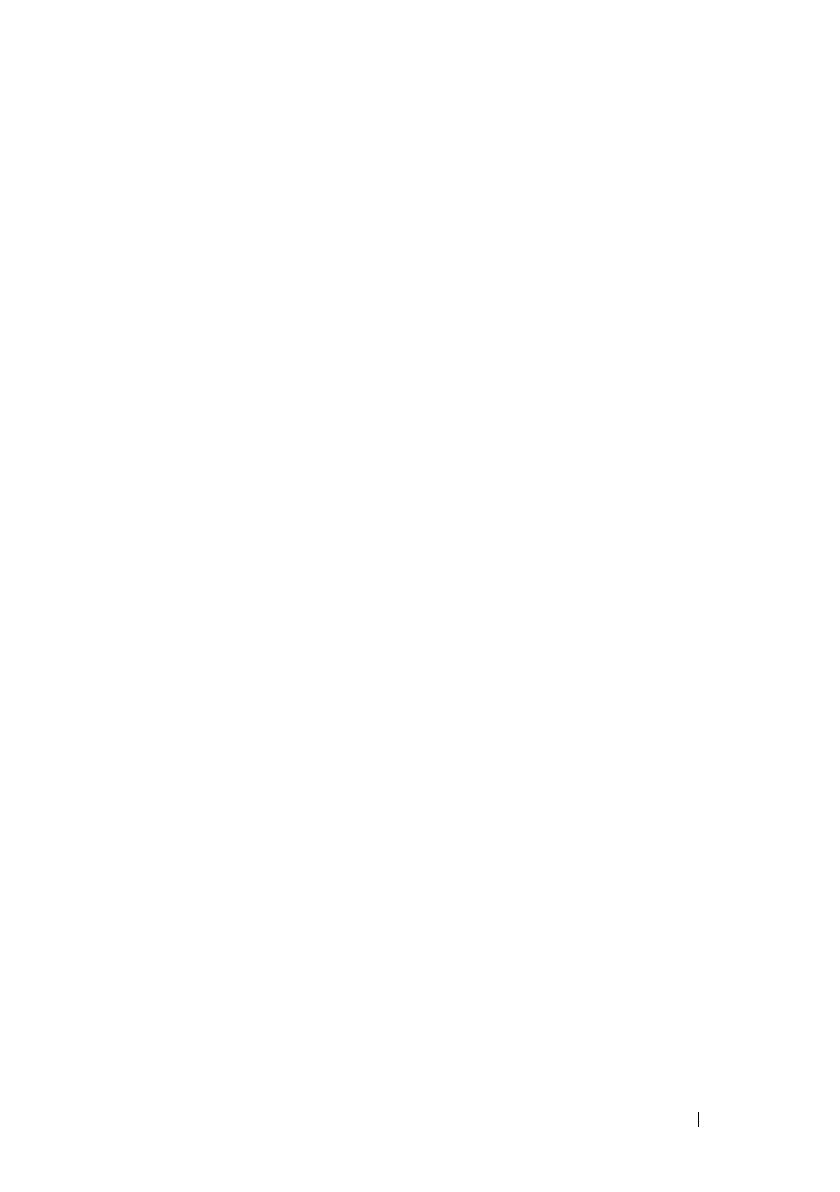
Glosario 193
cm: centímetro.
CMOS: sigla de “complementary metal-oxide semiconductor” (semiconductor
complementario de metal-óxido).
código de sonido: mensaje de diagnóstico en forma de patrón de sonidos que se
emite a través del altavoz del sistema. Por ejemplo, un sonido, seguido por un
segundo sonido y, a continuación, por una secuencia de tres sonidos es el código
de sonido 1-1-3.
COM
n: nombres de dispositivo para los puertos serie del sistema.
combinación de teclas: comando cuya activación requiere que se pulsen varias teclas a
la vez (por ejemplo, <Ctrl><Alt><Supr>).
componente: referido a una interfaz DMI, los componentes son, entre otros, sistemas
operativos, ordenadores, tarjetas de expansión y dispositivos periféricos compatibles
con DMI. Cada componente está formado por grupos y atributos definidos como
relevantes para dicho componente.
conector para tarjetas de expansión: conector de la placa base o de la tarjeta vertical
que sirve para conectar una tarjeta de expansión.
configuración por bandas: la configuración de discos por bandas graba los datos en
tres o más discos de una matriz pero sólo utiliza una parte del espacio de cada disco. La
cantidad de espacio que utiliza una “banda” es la misma en todos los discos utilizados.
Un disco virtual puede utilizar varias bandas en el mismo conjunto de discos de una
matriz. Consulte también protección por disco de paridad, duplicación y RAID.
controlador de dispositivo: programa que permite que el sistema operativo u otro
programa establezca una interfaz correcta con un dispositivo periférico. Algunos
controladores de dispositivo, como los controladores de red, deben cargarse desde el
archivo config.sys o como programas residentes en la memoria (habitualmente, desde
el archivo autoexec.bat). Otros deben cargarse cuando se inicia el programa para el que
fueron diseñados.
controlador de vídeo: programa que permite a los programas de aplicación de modo de
gráficos y a los sistemas operativos funcionar con la resolución seleccionada y con el
número deseado de colores. Es posible que los controladores de vídeo deban coincidir
con el adaptador de vídeo instalado en el sistema.
controladora: chip que controla la transferencia de datos entre el procesador y
la memoria, o entre el procesador y un dispositivo periférico.
copia de seguridad: copia de un archivo de programa o de datos. Como medida
de precaución, realice regularmente una copia de seguridad de los archivos que se
encuentran en la unidad de disco duro del sistema. Antes de realizar cambios en la
configuración del sistema, haga una copia de seguridad de los archivos de inicio
importantes del sistema operativo.

194 Glosario
coprocesador: chip que libera al procesador del sistema de determinadas tareas de
procesamiento. Por ejemplo, un coprocesador matemático gestiona el procesamiento
numérico.
CPU: sigla de “central processing unit” (unidad central de proceso). Consulte
procesador.
DDR: sigla de “double-data rate” (velocidad doble de datos). Tecnología de
los módulos de memoria que puede duplicar el rendimiento.
DHCP: sigla de “dynamic host configuration protocol” (protocolo de configuración
dinámica de host). Método de asignación automática de una dirección IP a un sistema
cliente.
diagnósticos: conjunto completo de pruebas para el sistema.
DIMM: sigla de “dual in-line memory module” (módulo de memoria dual en línea).
Consulte también módulo de memoria.
DIN: sigla de Deutsche Industrie Norm (norma industrial alemana).
dirección de memoria: ubicación específica, generalmente expresada mediante un
número hexadecimal, de la RAM del sistema.
dirección MAC: dirección del control de acceso a medios (MAC, media access
control). Número de hardware exclusivo de un sistema en una red.
directorio: los directorios ayudan a organizar archivos relacionados en un disco en una
estructura jerárquica en forma de árbol invertido. Cada disco dispone de un directorio
raíz. Los directorios adicionales que dependen del directorio raíz se denominan
subdirectorios. Los subdirectorios pueden contener directorios adicionales
dependientes.
disquete de inicio: disquete que se utiliza para iniciar el sistema si no es posible
iniciarlo desde la unidad de disco duro.
disquete del sistema: consulte disquete de inicio.
DMA: sigla de “direct memory access” (acceso directo a la memoria). Un canal DMA
permite realizar determinados tipos de transferencia de datos entre la memoria RAM y
un dispositivo sin la intervención del procesador.
DMI: sigla de “desktop management interface” (interfaz de administración de
escritorio). La interfaz DMI permite administrar el software y el hardware del sistema
recopilando información sobre los componentes del sistema, como la memoria, los
dispositivos periféricos, las tarjetas de expansión, la etiqueta de inventario y el sistema
operativo.
DNS: sigla de “domain name system” (sistema de nombres de dominio). Método
de conversión de nombres de dominio de Internet en direcciones IP; por ejemplo,
conversión de www.dell.com en 143.166.83.200.

Glosario 195
DRAC: sigla de “Dell Remote Access Controller” (controladora de acceso remoto
de Dell).
DRAM: sigla de “dynamic random-access memory” (memoria dinámica de acceso
aleatorio síncrona). La memoria RAM de un sistema suele estar formada por chips
de DRAM.
duplicación: tipo de redundancia de datos que utiliza un conjunto de unidades físicas
para almacenar datos y uno o más conjuntos de unidades adicionales para almacenar
copias duplicadas de los datos. El software proporciona la función de duplicación.
Consulte también protección por disco de paridad, duplicación integrada, configuración
por bandas y RAID.
duplicación integrada: duplicación física simultánea de dos unidades proporcionada
por el hardware del sistema. Consulte también duplicación.
DVD: sigla de “digital versatile disc” (disco versátil digital).
E/S: entrada/salida. El teclado es un dispositivo de entrada, y el monitor es un
dispositivo de salida. En general, la actividad de E/S puede diferenciarse de la
actividad de proceso.
ECC: sigla de “error checking and correction” (verificación y corrección de errores).
EEPROM: sigla de “electronically erasable programmable read-only memory”
(memoria de sólo lectura programable que puede borrarse eléctricamente).
EMC: sigla de “electromagnetic compatibility” (compatibilidad electromagnética).
EMI: sigla de “electromagnetic interference” (interferencia electromagnética).
EMP: sigla de “emergency management port” (puerto de administración de
emergencia).
ERA: sigla de “embedded remote access” (acceso remoto incorporado). El ERA
permite llevar a cabo la administración remota, o fuera de banda, de servidores de
la red mediante una controladora de acceso remoto.
ESD: sigla de “electrostatic discharge” (descarga electrostática).
ESM: sigla de “embedded server management” (administración de servidor
incorporado).
etiqueta de inventario: código individual asignado a un sistema, generalmente por
el administrador, con fines de seguridad o seguimiento.
etiqueta de servicio: etiqueta de código de barras ubicada en el sistema que permite
identificarlo cuando se llama a Dell para solicitar asistencia técnica.
extensión: la extensión o la concatenación de volúmenes de disco combina el espacio
no asignado de varios discos en un volumen lógico, lo que permite un uso más
eficiente del espacio y las letras de unidad de un sistema de varios discos.

196 Glosario
F: Fahrenheit.
FAT: sigla de “file allocation table” (tabla de asignación de archivos). Se trata de la
estructura del sistema de archivos que utiliza MS-DOS para organizar y realizar un
seguimiento del almacenamiento de archivos. Los sistemas operativos Microsoft
®
Windows
®
pueden usar opcionalmente una estructura de sistema de archivos FAT.
formatear: preparar una unidad de disco duro o un disquete para el almacenamiento
de archivos. Un formateo incondicional elimina todos los datos almacenados en
el disco.
FSB: sigla de “front-side bus” (bus frontal). El FSB es la ruta de datos y la interfaz
física existente entre el procesador y la memoria principal (RAM).
ft: pie.
FTP: sigla de “file transfer protocol” (protocolo de transferencia de archivos).
g: gramo.
G: gravedad.
Gb: gigabit. Un gigabit equivale a 1 024 megabits o a 1 073 741 824 bits.
GB: gigabyte. Un gigabyte equivale a 1 024 megabytes o a 1 073 741 824 bytes.
No obstante, cuando se hace referencia a la capacidad de la unidad de disco duro,
normalmente se redondea a 1 000 000 000 bytes.
grupo: referido a una interfaz DMI, un grupo es una estructura de datos que define
información o atributos comunes de un componente administrable.
h: hexadecimal. Se trata de un sistema numérico en base 16 que suele utilizarse en
programación para identificar direcciones en la memoria RAM del sistema y direc-
ciones de memoria de E/S para dispositivos. En modo de texto, los números hexadeci-
males suelen aparecer seguidos de h.
Hz: hercio.
ID: identificación.
IDE: sigla de “integrated drive electronics” (electrónica de unidad integrada). Interfaz
estándar entre la placa base y los dispositivos de almacenamiento.
información de configuración del sistema: datos almacenados en la memoria que
indican al sistema qué hardware está instalado y cómo debe configurarse el sistema
para que funcione.
IP: sigla de “Internet protocol” (protocolo Internet).
IPX: sigla de “Internet package exchange” (intercambio de paquetes de Internet).

Glosario 197
IRQ: sigla de “interrupt request” (petición de interrupción). Una señal que indica que
un dispositivo periférico está a punto de enviar o recibir datos se transmite al proce-
sador mediante una línea IRQ. Cada conexión del dispositivo periférico debe tener un
número IRQ asignado. Dos dispositivos pueden compartir la misma asignación de
IRQ, pero no pueden utilizarse simultáneamente.
k: prefijo “kilo”, que indica 1 000 unidades.
Kb: kilobit. Un kilobit equivale a 1 024 bits.
KB: kilobyte. Un kilobyte equivale a 1 024 bytes.
Kbps: kilobits por segundo.
KBps: kilobytes por segundo.
kg: kilogramo. Un kilogramo equivale a 1 000 gramos.
kHz: kilohercio.
KMM: sigla de “keyboard/monitor/mouse” (teclado/monitor/ratón).
KVM: sigla de “keyboard/video/mouse” (teclado/vídeo/ratón). KVM hace referencia a
un conmutador que permite seleccionar el sistema del que se mostrarán las imágenes o
para el cual se usará el teclado y el ratón.
LAN: sigla de “local area network” (red de área local). Una LAN suele comprender un
solo edificio o unos cuantos edificios cercanos cuyos equipos están enlazados
mediante cables dedicados específicamente a la LAN.
lb: libra.
LCD: sigla de “liquid crystal display” (pantalla de cristal líquido).
LED: sigla de “light-emitting diode” (diodo emisor de luz). Se trata de un dispositivo
electrónico que se enciende cuando pasa por él una corriente.
Linux: sistema operativo de código fuente abierto, parecido al sistema operativo
UNIX
®
, que se ejecuta en varios sistemas de hardware. Linux está disponible de forma
gratuita. No obstante, la distribución completa de Linux junto con la asistencia
técnica y la formación están disponibles mediante el pago de una cuota a través de
distribuidores como, por ejemplo, Red Hat
®
Software.
LVD: sigla de “low voltage differential” (diferencial de bajo voltaje).
m: metro.
mA: miliamperio.
mAh: miliamperios por hora.
Mb: megabit. Un megabit equivale a 1 048 576 bits.

198 Glosario
MB: megabyte. Un megabyte equivale a 1 048 576 bytes. No obstante, cuando se hace
referencia a la capacidad de la unidad de disco duro, normalmente se redondea a
1 000 000 bytes.
Mbps: megabits por segundo.
MBps: megabytes por segundo.
MBR: sigla de “master boot record” (registro maestro de inicio).
memoria: área del sistema donde se almacenan los datos básicos del sistema. Un
sistema puede tener varios tipos de memoria, como memoria integrada (ROM y RAM)
y módulos de memoria adicionales (módulos DIMM).
memoria convencional: primeros 640 KB de RAM. La memoria convencional se
encuentra en todos los sistemas. A menos que estén diseñados especialmente, los
programas de MS-DOS
®
sólo se ejecutan con memoria convencional.
memoria de vídeo: la mayoría de los adaptadores de vídeo VGA y SVGA incluyen chips
de memoria además de la RAM del sistema. La cantidad de memoria de vídeo
instalada afecta principalmente al número de colores que un programa puede mostrar
(con las funciones correspondientes del monitor y de los controladores de vídeo).
memoria del sistema: consulte RAM.
memoria flash: tipo de chip de EEPROM que puede reprogramarse desde una utilidad
en disquete mientras sigue instalado en un sistema. La mayoría de los chips de
EEPROM únicamente pueden reprogramarse mediante un equipo de programación
especial.
MHz: megahercio.
mm: milímetro.
modo de gráficos: modo de vídeo que puede definirse en términos de x píxeles
horizontales por y píxeles verticales por z colores.
modo protegido: modo de funcionamiento que permite que los sistemas operativos
implementen lo siguiente:
• Un espacio de direcciones de memoria de 16 MB a 4 GB
• Varias tareas
• Memoria virtual (método para aumentar la memoria direccionable mediante
la unidad de disco duro)
Los sistemas operativos Windows 2000 y UNIX de 32 bits funcionan en modo
protegido. MS-DOS no puede ejecutarse en modo protegido.
módulo de alta densidad: módulo que contiene un procesador, memoria y una unidad
de disco duro. Los módulos se montan en un chasis que contiene las fuentes de
alimentación y los ventiladores.

Glosario 199
módulo de memoria: pequeña placa de circuito que contiene chips de DRAM y se
conecta a la placa base.
ms: milisegundo.
MS-DOS
®
: sigla de Microsoft Disk Operating System.
NAS: sigla de “network attached storage” (almacenamiento conectado a red). NAS
es uno de los conceptos que se utilizan para implementar un almacenamiento
compartido en una red. Los sistemas NAS disponen de sus propios sistemas operativos
y de hardware y software integrados que están optimizados para satisfacer las
necesidades de almacenamiento específicas.
NIC: sigla de “network interface controller” (controladora de interfaz de red).
Dispositivo instalado o integrado en un sistema que permite conectarse a una red.
NMI: sigla de “nonmaskable interrupt” (interrupción no enmascarable). Un
dispositivo envía una NMI para advertir al procesador de errores del hardware.
ns: nanosegundo.
NTFS: sigla de “NT File System” (Sistema de archivos NT), opción del sistema
operativo Windows 2000.
NVRAM: sigla de “nonvolatile random-access memory” (memoria no volátil de acceso
aleatorio). Se trata de memoria que no pierde su contenido al apagar el sistema. La
NVRAM se utiliza para mantener la información de configuración del sistema, de
fecha y de hora.
panel de control: parte del sistema que contiene indicadores y controles, como
el botón de encendido y el indicador de alimentación.
paridad: información redundante asociada a un bloque de datos.
partición: se puede dividir una unidad de disco duro en varias secciones físicas
denominadas particiones con el comando fdisk. Cada partición puede contener varias
unidades lógicas. Se debe formatear cada unidad lógica con el comando format.
PCI: sigla de “peripheral component interconnect” (interconexión de componentes
periféricos). Estándar para la implementación de un bus local.
PDU: sigla de “power distribution unit” (unidad de distribución de alimentación).
Fuente de energía con varias tomas eléctricas que proporciona alimentación a los
servidores y a los sistemas de almacenamiento de un rack.
periférico: dispositivo interno o externo, como por ejemplo una unidad de disquete
o un teclado, que se conecta a un sistema.
PGA: sigla de “pin grid array” (matriz de patas en rejilla). Tipo de zócalo del
procesador que permite extraer el chip procesador.

200 Glosario
píxel: un punto en una pantalla de vídeo. Los píxeles se organizan en filas y columnas
para crear una imagen. Una resolución de vídeo (por ejemplo, 640 x 480) se expresa
como el número de píxeles horizontales por el número de píxeles verticales.
placa base: como placa de circuito principal, la placa base suele incluir la mayoría de
los componentes fundamentales del sistema, como el procesador, la RAM, las
controladoras de dispositivos periféricos y diversos chips de ROM.
POST: sigla de “power-on self-test” (autoprueba de encendido). Antes de que se
cargue el sistema operativo cuando se enciende el sistema, la POST comprueba varios
componentes del sistema, como por ejemplo, la RAM y las unidades de disco duro.
procesador: chip computacional principal que se encuentra dentro del sistema y que
controla la interpretación y la ejecución de las funciones aritméticas y lógicas. El
software escrito para un procesador debe revisarse para ejecutarse en otro procesador.
CPU es sinónimo de procesador.
programa de configuración del sistema: programa basado en el BIOS que permite
configurar el hardware del sistema y personalizar el funcionamiento del sistema
estableciendo características como por ejemplo la protección por contraseña. Dado
que el programa de configuración del sistema se almacena en la memoria NVRAM,
los valores seguirán aplicándose hasta que los vuelva a cambiar.
protección por disco de paridad: tipo de redundancia de datos en la que un conjunto
de unidades físicas almacena datos y otra unidad almacena datos de paridad. Consulte
también duplicación, configuración por bandas y RAID.
PS/2: Personal System/2.
puente: bloques pequeños de una placa de circuito con dos o más patas que sobresalen
de ellos. Se trata de conectores de plástico con sus patas cortocircuitadas mediante
un conductor interior. Los cables conectan las patas y crean un circuito, con lo que
ofrecen un método sencillo y reversible para cambiar el circuito de una placa.
puerto de enlace ascendente: puerto de un concentrador o un conmutador de red que
se utiliza para conectar a otros concentradores o conmutadores sin necesidad de
utilizar un cable cruzado.
puerto serie: puerto de E/S que se utiliza habitualmente para conectar un módem al
sistema. Por lo general, puede identificarse un puerto serie por su conector de 9 patas.
PXE: sigla de “preboot eXecution environment” (entorno de ejecución de preinicio).
Modo de iniciar un sistema mediante una LAN sin una unidad de disco duro ni un
disquete de inicio.
RAC: sigla de “remote access controller” (controladora de acceso remoto).
Proporciona un conjunto de funciones avanzadas para administrar el servidor de forma
remota.

Glosario 201
RAID: sigla de “redundant array of independent disks” (matriz redundante de discos
independientes). Método de redundancia de datos. Algunas de las implementaciones
basadas en RAID más habituales son RAID 0, RAID 1, RAID 5, RAID 10 y RAID 50.
Consulte también protección por disco de paridad, duplicación y configuración por
bandas.
RAM: sigla de “random-access memory” (memoria de acceso aleatorio). Se trata del
área principal de almacenamiento temporal del sistema para datos e instrucciones de
programas. Cualquier información almacenada en la memoria RAM se pierde al apagar
el sistema.
RAS: sigla de “remote access service” (servicio de acceso remoto). Este servicio
permite que los usuarios ejecuten el sistema operativo Windows para acceder de
manera remota a una red desde su sistema mediante un módem.
resolución de vídeo: la resolución de vídeo (por ejemplo, 800 x 600) se expresa como
el número de píxeles horizontales por el número de píxeles verticales. Para que un
programa funcione con una resolución de gráficos específica, deben instalarse los
controladores de vídeo adecuados y el monitor debe admitir dicha resolución.
ROM: sigla de “read-only memory” (memoria de sólo lectura). El sistema contiene
algunos programas fundamentales para su funcionamiento en código ROM. Un chip
de memoria ROM conserva su contenido incluso después de haber apagado el sistema.
Un ejemplo de código en la memoria ROM sería el programa que inicia la rutina de
inicio del sistema y la POST.
ROMB: sigla de “RAID on motherboard” (RAID en la placa madre).
rpm: revoluciones por minuto.
RTC: sigla de “real-time clock” (reloj en tiempo real).
rutina de inicio: programa que borra toda la memoria, inicializa los dispositivos y carga
el sistema operativo cuando se inicia el sistema. A menos que el sistema operativo no
responda, puede reiniciar el sistema (también denominado inicio activo) pulsando
<Ctrl><Alt><Supr>. En caso contrario, debe reiniciar el sistema presionando el
botón de restablecimiento o bien apagando el sistema y, a continuación, volviéndolo
aencender.
s: segundo.
SAI: sigla de “sistema de alimentación ininterrumpida”. Se trata de una unidad que
funciona con batería y que proporciona automáticamente alimentación al sistema en
caso de que se produzcan fallos eléctricos.
SAS: sigla de “serial-attached SCSI” (SCSI de conexión serie).
SATA: sigla de “serial advanced technology attachment” (dispositivo conector de
tecnología avanzada serie). Interfaz estándar entre la placa base y los dispositivos
de almacenamiento.

202 Glosario
SCSI: sigla de “small computer system interface” (interfaz de ordenador pequeño). Se
trata de una interfaz de bus de E/S con velocidades de transmisión de datos más
rápidas que los puertos estándar.
SDRAM: sigla de “synchronous dynamic random-access memory” (memoria dinámica
de acceso aleatorio síncrona).
sistema sin monitor o teclado: sistema o dispositivo que funciona sin tener conectado
un teclado, un ratón o un monitor. Habitualmente, los sistemas sin monitor o teclado
se gestionan a través de una red mediante un explorador de Internet.
SMART: sigla de “self-monitoring analysis and reporting technology” (tecnología de
informes de análisis de autosupervisión). Permite que las unidades de disco duro
informen de errores y fallos al BIOS del sistema y posteriormente muestren un
mensaje de error en la pantalla.
SMP: sigla de “symmetric multiprocessing” (multiprocesamiento simétrico). Sistema
con dos o más procesadores conectados mediante un enlace de gran amplitud de
banda y gestionado por un sistema operativo donde cada procesador tiene el mismo
tipo de acceso a los dispositivos de E/S.
SNMP: sigla de “simple network management protocol” (protocolo simple de admi-
nistración de red). Interfaz estándar que permite que un administrador de red super-
vise y administre estaciones de trabajo de forma remota.
SVGA: sigla de “super video graphics array” (supermatriz de gráficos de vídeo). VGA y
SVGA son estándares de vídeo para adaptadores de vídeo que cuentan con una mayor
resolución y visualización de color que los estándares anteriores.
tarjeta de expansión: tarjeta adicional, como un adaptador NIC o SCSI, que se
conecta a un conector para tarjetas de expansión de la placa base. Una tarjeta de
expansión añade algunas funciones especializadas al sistema, ya que proporciona
una interfaz entre el bus de expansión y un dispositivo periférico.
TCP/IP: sigla de “transmission control protocol/Internet protocol” (protocolo
de control de transmisión/protocolo Internet).
temperatura ambiente: temperatura de la zona o de la sala donde se encuentra
el sistema.
terminación: algunos dispositivos (como el último dispositivo de cada extremo de
un cable SCSI) deben estar terminados para evitar reflexiones y señales espurias en
el cable. Cuando estos dispositivos están conectados a una serie, es posible que deba
activar o desactivar la terminación de dichos dispositivos cambiando el puente o la
configuración del conmutador de los dispositivos o bien cambiando los valores en
el software de configuración de los mismos.
TOE: sigla de “TCP/IP Offload Engine” (motor de descarga TCP/IP).

Glosario 203
UNIX: sigla de “Universal Internet Exchange” (intercambio universal entre redes).
UNIX, precursor de Linux, es un sistema operativo escrito en el lenguaje de
programación C.
USB: sigla de “universal serial bus” (bus serie universal). Un conector USB propor-
ciona un solo punto de conexión para varios dispositivos compatibles con USB, como
por ejemplo ratones y teclados. Los dispositivos USB pueden conectarse y desconec-
tarse mientras el sistema se ejecuta.
utilidad: programa utilizado para administrar los recursos del sistema, como por
ejemplo la memoria, las unidades de disco o las impresoras.
UTP: sigla de “unshielded twisted pair” (par trenzado no apantallado). Tipo de cable
que se utiliza para conectar sistemas (domésticos o de la empresa) a una línea
telefónica.
V: voltio.
V CA: voltio de corriente alterna.
V CC: voltio de corriente continua.
VGA: sigla de “video graphics array” (matriz de gráficos de vídeo). VGA y SVGA son
estándares de vídeo para adaptadores de vídeo que cuentan con una mayor resolución
y visualización de color que los estándares anteriores.
volumen de disco simple: volumen de espacio libre en un único disco físico dinámico.
W: vatio.
WH: vatios por hora.
Windows 2000: sistema operativo integrado y completo de Microsoft Windows que no
necesita MS-DOS y que proporciona un rendimiento avanzado del sistema operativo,
mayor facilidad de uso, mejores funciones para trabajo en grupo y exploración y
administración de archivos simplificada.
Windows Powered: sistema operativo de Windows diseñado para los sistemas NAS. En
el caso de los sistemas NAS, el sistema operativo Windows Powered está dedicado a los
servicios de archivos para clientes de red.
Windows Server 2003: conjunto de tecnologías de software de Microsoft que permite
la integración de software mediante el uso de servicios web XML. Los servicios web
XML son pequeñas aplicaciones reutilizables escritas en XML que permiten que los
datos se comuniquen entre fuentes que de otro modo no estarían conectadas.
XML: sigla de “extensible markup language” (lenguaje de marcación extensible).
XML es un modo de crear formatos de información común y compartir el formato
y los datos en Internet, en intranets o en cualquier otro lugar.
ZIF: sigla de “zero insertion force” (fuerza de inserción cero).

204 Glosario

Índice 205
Índice
A
abrir el sistema, 80
acoplamiento activo
unidades de disco duro, 84
advertencia, mensajes, 50
alerta, mensajes, 50
alimentación, indicadores, 21
asistencia
ponerse en contacto con Dell, 189
B
batería
extraer o sustituir, 127
solución de problemas, 151
sustituir, 127
batería del sistema
sustituir, 127
BMC
configurar, 71
botón NMI, 16
C
cablear
unidad óptica, 91
cerrar el sistema, 80
colocar
embellecedor, 79
componentes
panel frontal, 14
panel posterior, 20
componentes del sistema
acceder, 12
comprobar el equipo, 142
conectar dispositivos
externos, 21
conector de memoria USB, 104
conectores
placa base, 179
placa de plano posterior
SAS/SATA, 184
tarjeta vertical, 182-183
configuración, contraseña, 69
contraseña
configuración, 69
desactivar, 186
sistema, 66
controladora de administración
de la placa base
Consulte BMC.
cubierta
abrir, 80
cerrar, 80

206 Índice
cubierta de refrigeración
extraer, 82
instalar, 83
D
Dell
ponerse en contacto, 189
diagnóstico
cuándo debe utilizarse, 174
opciones de prueba, 175
dispositivo USB
solución de problemas, 146
dispositivos externos
conectar, 21
E
ensamblaje del panel de control
extraer, 129
instalar, 131
ensamblaje del ventilador
(fuente de alimentación)
extraer, 99
instalar, 101
ensamblaje del ventilador
(procesador)
extraer, 96
instalar, 98
error, mensajes, 52
extraer
cubierta de refrigeración, 82
ensamblaje del panel de
control, 129
ensamblaje del ventilador de la
fuente de alimentación, 99
ensamblaje del ventilador
del procesador, 96
fuente de alimentación, 101
módulos de memoria, 122
placa base, 135
placa de plano posterior, 116
tarjeta RAC, 106
tarjeta vertical, 113
tarjetas de expansión, 111
unidad de CD, 91
unidad de disco duro de
relleno, 85
unidad de disco duro de un
portaunidades, 88
unidad óptica, 91
unidad óptica de la bandeja, 95
extraer el embellecedor, 79
F
fuentes de alimentación
extraer, 101
indicadores, 21
solución de problemas, 152
sustituir, 103

Índice 207
G
garantía, 11
I
indicadores
alimentación, 21
NIC, 22
panel frontal, 14
panel posterior, 20
unidad de disco duro, 18
inicio
acceder a los componentes
del sistema, 12
instalar
cubierta de refrigeración, 83
ensamblaje del panel de
control, 131
ensamblaje del ventilador de la
fuente de alimentación, 101
ensamblaje del ventilador
del procesador, 98
memoria USB, 104
módulos de memoria, 120
placa base, 138
placa de plano posterior, 118
tarjeta RAC, 108
tarjeta vertical, 115
tarjetas de expansión, 109
unidad de CD, 94
unidad de disco duro de
relleno, 85
unidad óptica, 92, 94
unidades de disco duro, 86
M
memoria
extraer, 122
instalar, 120
pautas para la instalación, 119
solución de problemas, 155
memoria USB
solución de problemas, 157
mensajes
advertencia, 50
alerta, 50
códigos de los indicadores de la
unidad de disco duro, 18
LCD de estado, 23
mensajes de error, 52
sistema, 38
microprocesador
solución de problemas, 171
N
NIC
indicadores, 22
solución de problemas, 148
números de teléfono, 189
P
panel de control del
embellecedor, 78

208 Índice
placa base
conectores, 179
extraer, 135
instalar, 138
puentes, 179
placa de plano posterior, 116
extraer, 116
instalar, 118
placa de plano posterior
SAS/SATA
conectores, 184
ponerse en contacto
con Dell, 189
portaunidades
unidad de disco duro, 88
POST
acceder a los componentes
del sistema, 12
procesador
solución de problemas, 171
sustituir, 123
programa de configuración
del sistema
acceder, 51
opciones de comunicaciones
serie, 60
opciones de CPU, 56
opciones de dispositivos
integrados, 59
opciones de memoria, 56
opciones de seguridad del
sistema, 61
pulsación de tecla, 51
proteger el sistema, 61, 67
puentes
placa base, 179
R
ratón
solución de problemas, 144
recomendadas, herramientas, 74
refrigeración del sistema
solución de problemas, 153
relleno
unidad de disco duro, 85
S
seguridad, 141
seguridad del TPM, 61
sistema mojado
solución de problemas, 149
sistema, contraseña, 66
sistema, mensajes, 38
sistemas dañados
solución de problemas, 150
solución de problemas
batería del sistema, 151
conexiones externas, 142
dispositivo USB, 146
fuente de alimentación, 152
memoria, 155
memoria USB interna, 157
microprocesador, 171

Índice 209
solución de problemas
(continuación)
NIC, 148
ratón, 144
refrigeración del sistema, 153
rutina de inicio, 141
sistema dañado, 150
sistema mojado, 149
tarjeta controladora SAS, 167
tarjeta SD, 157
tarjetas de expansión, 169
teclado, 143
unidad de CD/DVD, 160
unidad de cinta, 161
unidad de disco duro, 162
unidad de disquete, 158
ventiladores de refrigeración, 154
vídeo, 143
sustituir
batería del sistema, 127
fuente de alimentación, 103
procesador, 123
T
tarjeta controladora RAID.
Consulte tarjetas de
expansión.
tarjeta controladora SAS
solución de problemas, 167
tarjeta controladora SAS.
Consulte tarjetas de
expansión.
tarjeta RAC, 106
extraer, 106
instalar, 108
tarjeta SD
solución de problemas, 157
tarjeta vertical
conectores, 182-183
extraer, 113
instalar, 115
tarjetas de expansión
extraer, 111
instalar, 109
solución de problemas, 169
teclado
solución de problemas, 143
teléfono, números, 189
U
unidad de CD
extraer, 91
instalar, 94
unidad de CD/DVD
solución de problemas, 160
unidad de cinta
solución de problemas, 161
unidad de disco duro
códigos de los indicadores, 18
instalar, 86
portaunidades, 88
solución de problemas, 162

210 Índice
unidad de disquete
solución de problemas, 158
unidad de relleno
extraer, 85
instalar, 85
unidad óptica
extraer, 91
extraer de la bandeja, 95
instalar, 92, 94
unidades
CD, 91
ópticas, 91
unidades de disco duro, 84
USB
conector interno para memoria
USB, 104
V
ventiladores de refrigeración
solución de problemas, 154
vídeo
solución de problemas, 143
vista de la placa base, 75
-
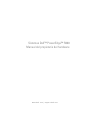 1
1
-
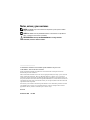 2
2
-
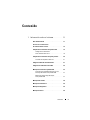 3
3
-
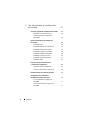 4
4
-
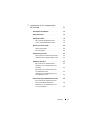 5
5
-
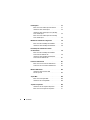 6
6
-
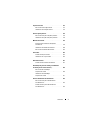 7
7
-
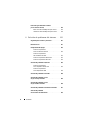 8
8
-
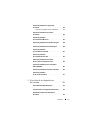 9
9
-
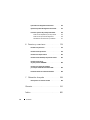 10
10
-
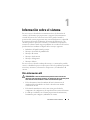 11
11
-
 12
12
-
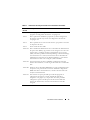 13
13
-
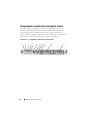 14
14
-
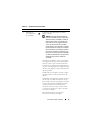 15
15
-
 16
16
-
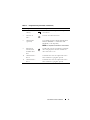 17
17
-
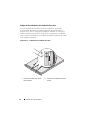 18
18
-
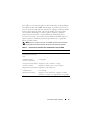 19
19
-
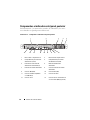 20
20
-
 21
21
-
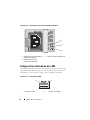 22
22
-
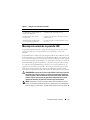 23
23
-
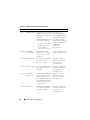 24
24
-
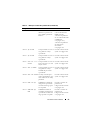 25
25
-
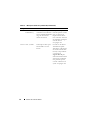 26
26
-
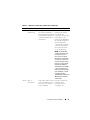 27
27
-
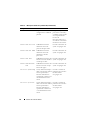 28
28
-
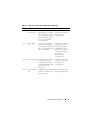 29
29
-
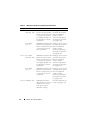 30
30
-
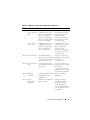 31
31
-
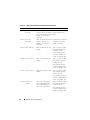 32
32
-
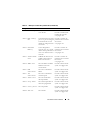 33
33
-
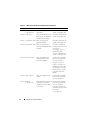 34
34
-
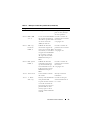 35
35
-
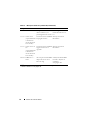 36
36
-
 37
37
-
 38
38
-
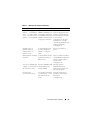 39
39
-
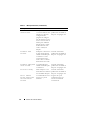 40
40
-
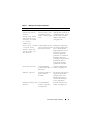 41
41
-
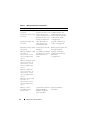 42
42
-
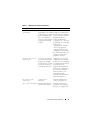 43
43
-
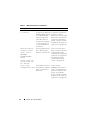 44
44
-
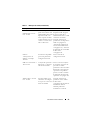 45
45
-
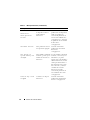 46
46
-
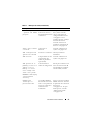 47
47
-
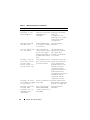 48
48
-
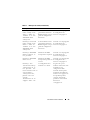 49
49
-
 50
50
-
 51
51
-
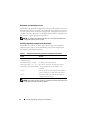 52
52
-
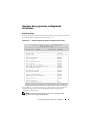 53
53
-
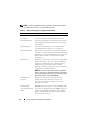 54
54
-
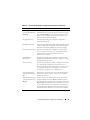 55
55
-
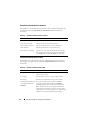 56
56
-
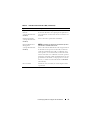 57
57
-
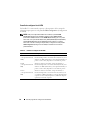 58
58
-
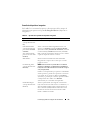 59
59
-
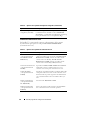 60
60
-
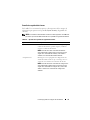 61
61
-
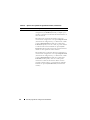 62
62
-
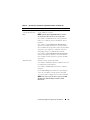 63
63
-
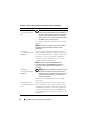 64
64
-
 65
65
-
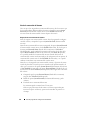 66
66
-
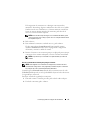 67
67
-
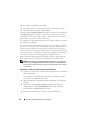 68
68
-
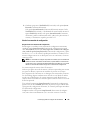 69
69
-
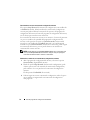 70
70
-
 71
71
-
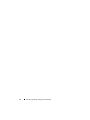 72
72
-
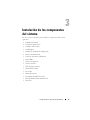 73
73
-
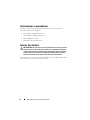 74
74
-
 75
75
-
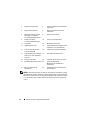 76
76
-
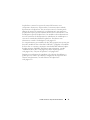 77
77
-
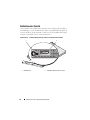 78
78
-
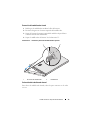 79
79
-
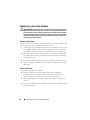 80
80
-
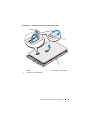 81
81
-
 82
82
-
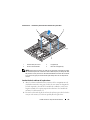 83
83
-
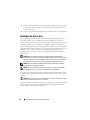 84
84
-
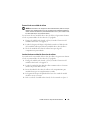 85
85
-
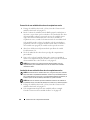 86
86
-
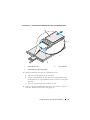 87
87
-
 88
88
-
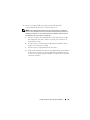 89
89
-
 90
90
-
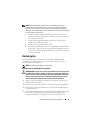 91
91
-
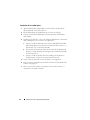 92
92
-
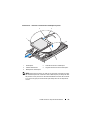 93
93
-
 94
94
-
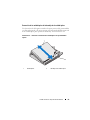 95
95
-
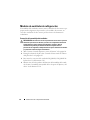 96
96
-
 97
97
-
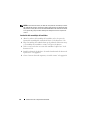 98
98
-
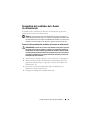 99
99
-
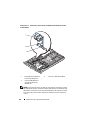 100
100
-
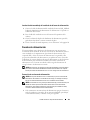 101
101
-
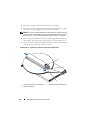 102
102
-
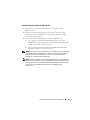 103
103
-
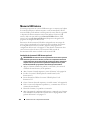 104
104
-
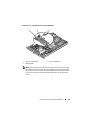 105
105
-
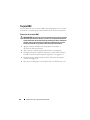 106
106
-
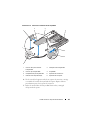 107
107
-
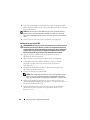 108
108
-
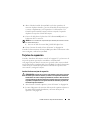 109
109
-
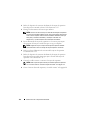 110
110
-
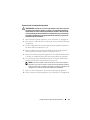 111
111
-
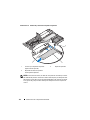 112
112
-
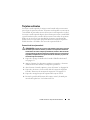 113
113
-
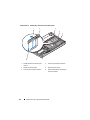 114
114
-
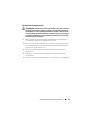 115
115
-
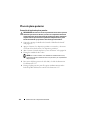 116
116
-
 117
117
-
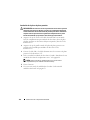 118
118
-
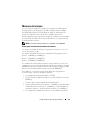 119
119
-
 120
120
-
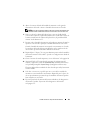 121
121
-
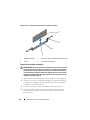 122
122
-
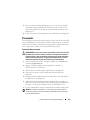 123
123
-
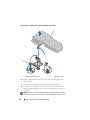 124
124
-
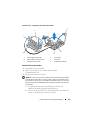 125
125
-
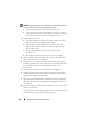 126
126
-
 127
127
-
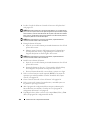 128
128
-
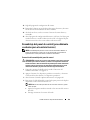 129
129
-
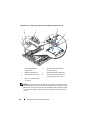 130
130
-
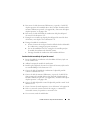 131
131
-
 132
132
-
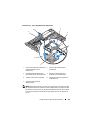 133
133
-
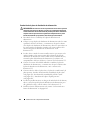 134
134
-
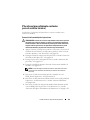 135
135
-
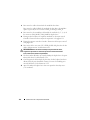 136
136
-
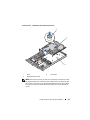 137
137
-
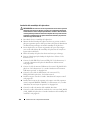 138
138
-
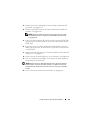 139
139
-
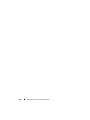 140
140
-
 141
141
-
 142
142
-
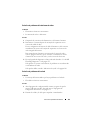 143
143
-
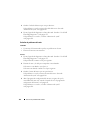 144
144
-
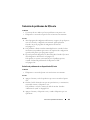 145
145
-
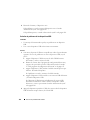 146
146
-
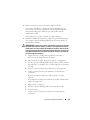 147
147
-
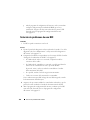 148
148
-
 149
149
-
 150
150
-
 151
151
-
 152
152
-
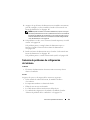 153
153
-
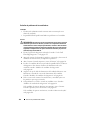 154
154
-
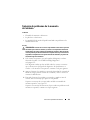 155
155
-
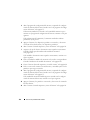 156
156
-
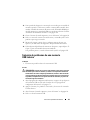 157
157
-
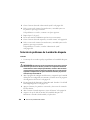 158
158
-
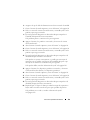 159
159
-
 160
160
-
 161
161
-
 162
162
-
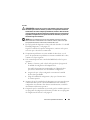 163
163
-
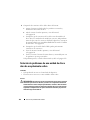 164
164
-
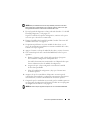 165
165
-
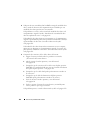 166
166
-
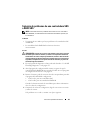 167
167
-
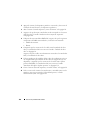 168
168
-
 169
169
-
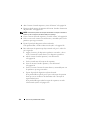 170
170
-
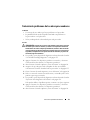 171
171
-
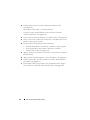 172
172
-
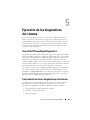 173
173
-
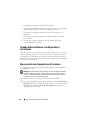 174
174
-
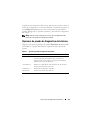 175
175
-
 176
176
-
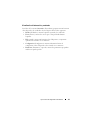 177
177
-
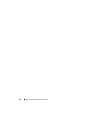 178
178
-
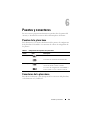 179
179
-
 180
180
-
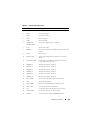 181
181
-
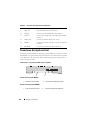 182
182
-
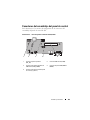 183
183
-
 184
184
-
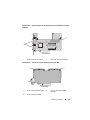 185
185
-
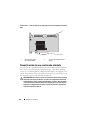 186
186
-
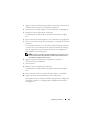 187
187
-
 188
188
-
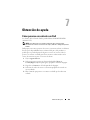 189
189
-
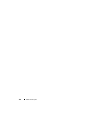 190
190
-
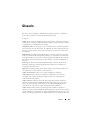 191
191
-
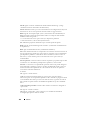 192
192
-
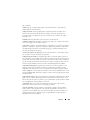 193
193
-
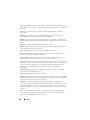 194
194
-
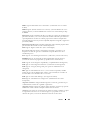 195
195
-
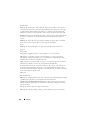 196
196
-
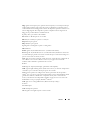 197
197
-
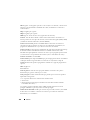 198
198
-
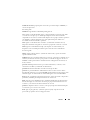 199
199
-
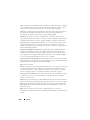 200
200
-
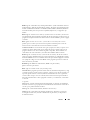 201
201
-
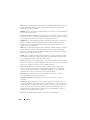 202
202
-
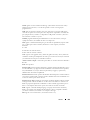 203
203
-
 204
204
-
 205
205
-
 206
206
-
 207
207
-
 208
208
-
 209
209
-
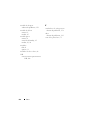 210
210
Dell PowerEdge R300 El manual del propietario
- Categoría
- Servidores
- Tipo
- El manual del propietario
- Este manual también es adecuado para
Artículos relacionados
-
Dell PowerVault DP100 El manual del propietario
-
Dell PowerEdge 1950 El manual del propietario
-
Dell PowerEdge 860 El manual del propietario
-
Dell PowerEdge R905 El manual del propietario
-
Dell PowerEdge 2950 El manual del propietario
-
Dell POWEREDGE 840 El manual del propietario
-
Dell PowerEdge 2970 El manual del propietario
-
Dell PowerVault NX1950 El manual del propietario
-
Dell PowerEdge T105 El manual del propietario
-
Dell PowerEdge R900 El manual del propietario